Page 1
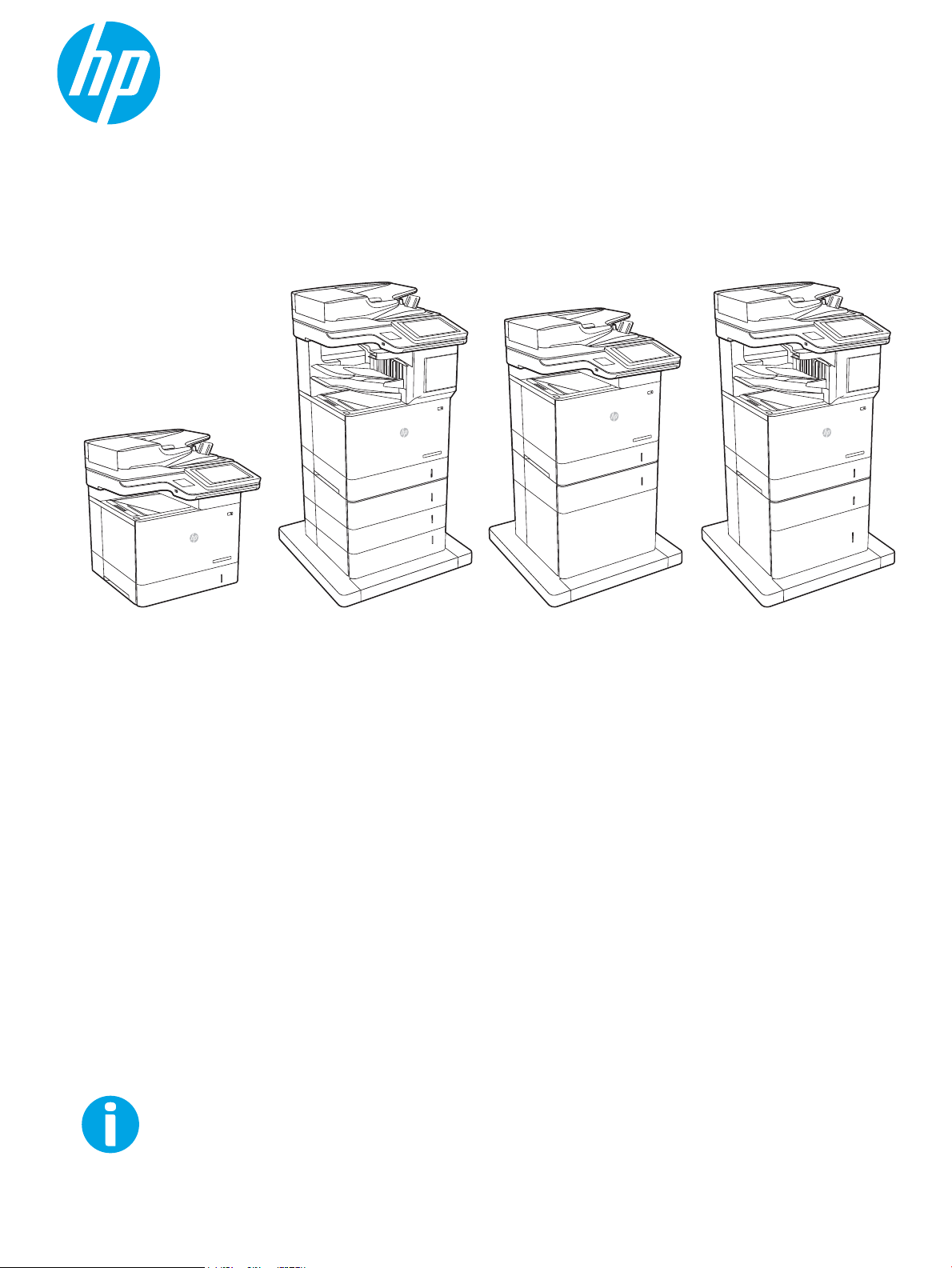
Guide de l'utilisateur
LaserJet Enterprise MFP M631, M632, M633
www.hp.com/support/ljM631MFP
www.hp.com/support/ljM632MFP
www.hp.com/support/ljM633MFP
M631dn
Flow M631h
M632h
M633fh
Flow M632z
Flow M633z
M631z M632fht
Page 2
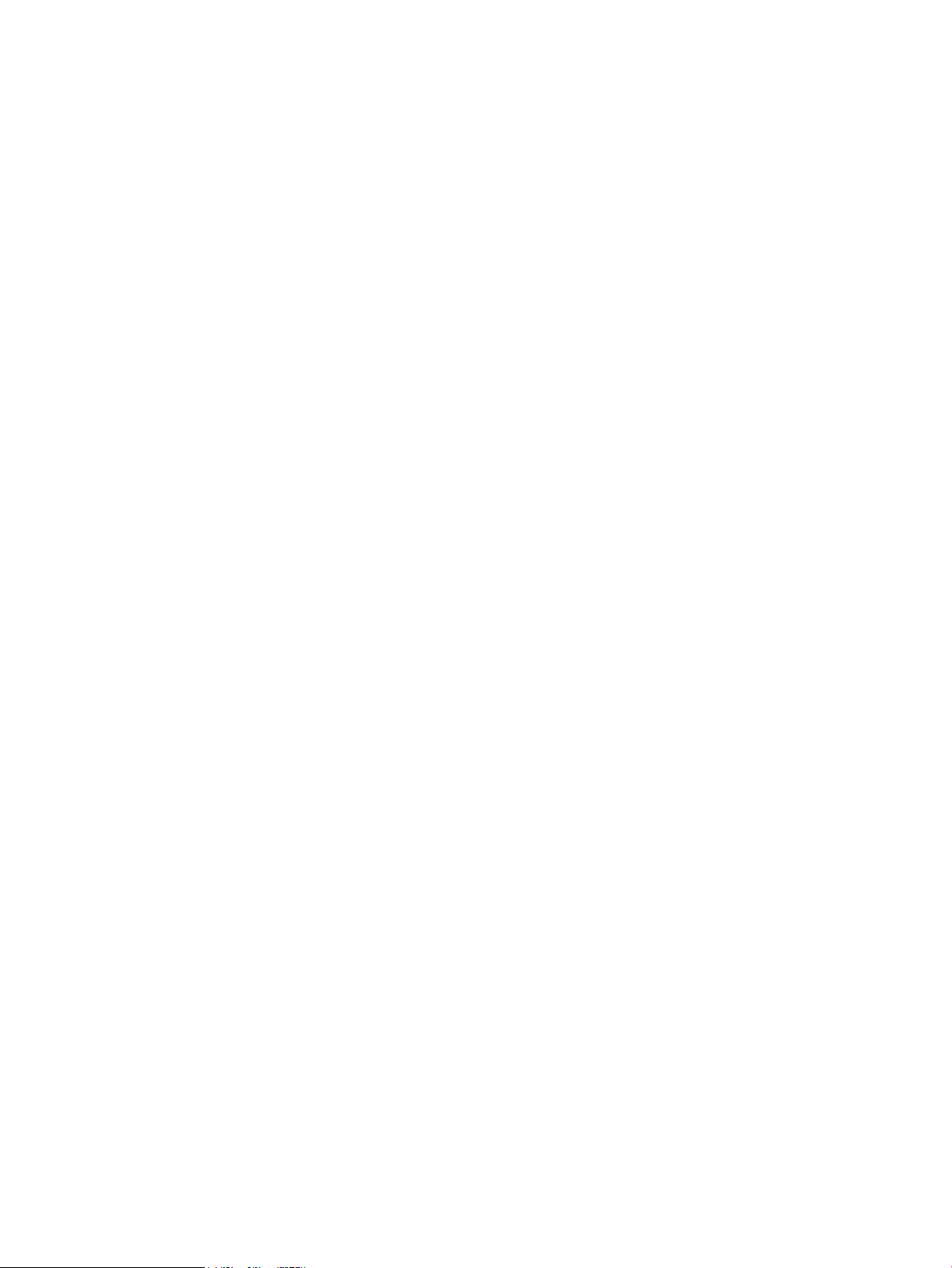
Page 3
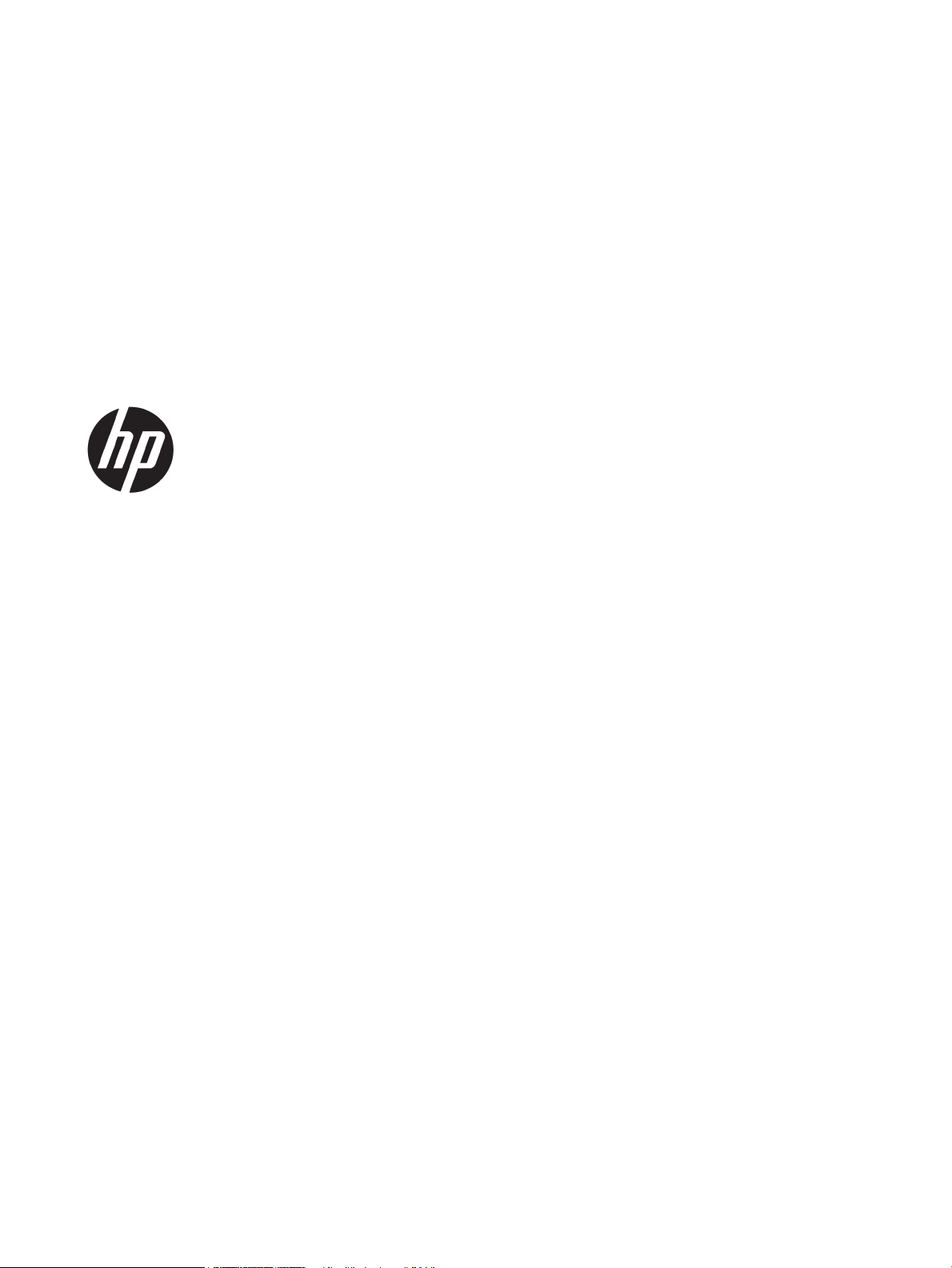
HP LaserJet Enterprise MFP M631, M632,
M633
Guide de l'utilisateur
Page 4
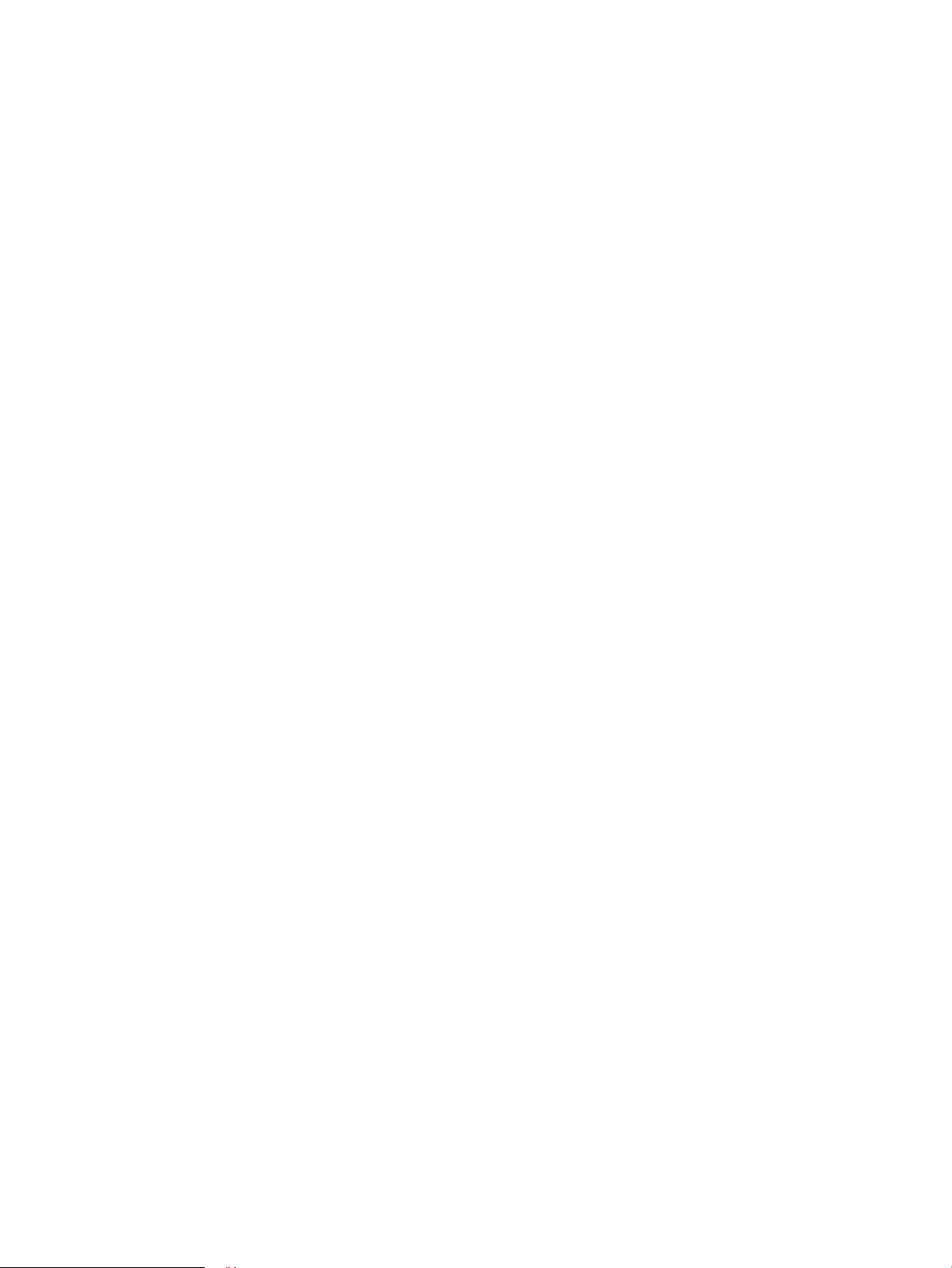
Copyright et licence
Marques commerciales
© Copyright 2017 HP Development Company,
L.P.
Il est interdit de reproduire, adapter ou traduire
ce manuel sans autorisation expresse par écrit,
sauf dans les cas permis par les lois régissant les
droits d'auteur.
Les informations contenues dans ce document
sont susceptibles d'être modiées sans préavis.
Les seules garanties des produits et services HP
sont exposées dans les clauses expresses de
garantie fournies avec les produits ou services
concernés. Le contenu de ce document ne
constitue en aucun cas une garantie
supplémentaire. HP ne peut être tenu
responsable des éventuelles erreurs techniques
ou éditoriales de ce document.
Edition 3, 1/2019
Adobe®, Adobe Photoshop®, Acrobat® et
P
ostScript® sont des marques de commerce
d'
Adobe Systems Incorporated.
Apple et le logo Apple sont des marques
commerciales d'Apple, Inc. enregistrés aux EtatsUnis et dans d'autres pays/régions.
OS X est une marque commerciale d'Apple Inc.
aux Etats-Unis et dans d'autres pays.
AirPrint est une marque commerciale d'Apple Inc.
aux Etats-Unis et dans d'autres pays.
Google™ est une marque déposée de Google
Inc.
Microsoft®, Windows®, Windows® XP et
Windows Vista® sont des marques déposées de
Microsoft Corporation aux Etats-Unis.
UNIX® est une marque déposée de The Open
Gr
oup.
Page 5
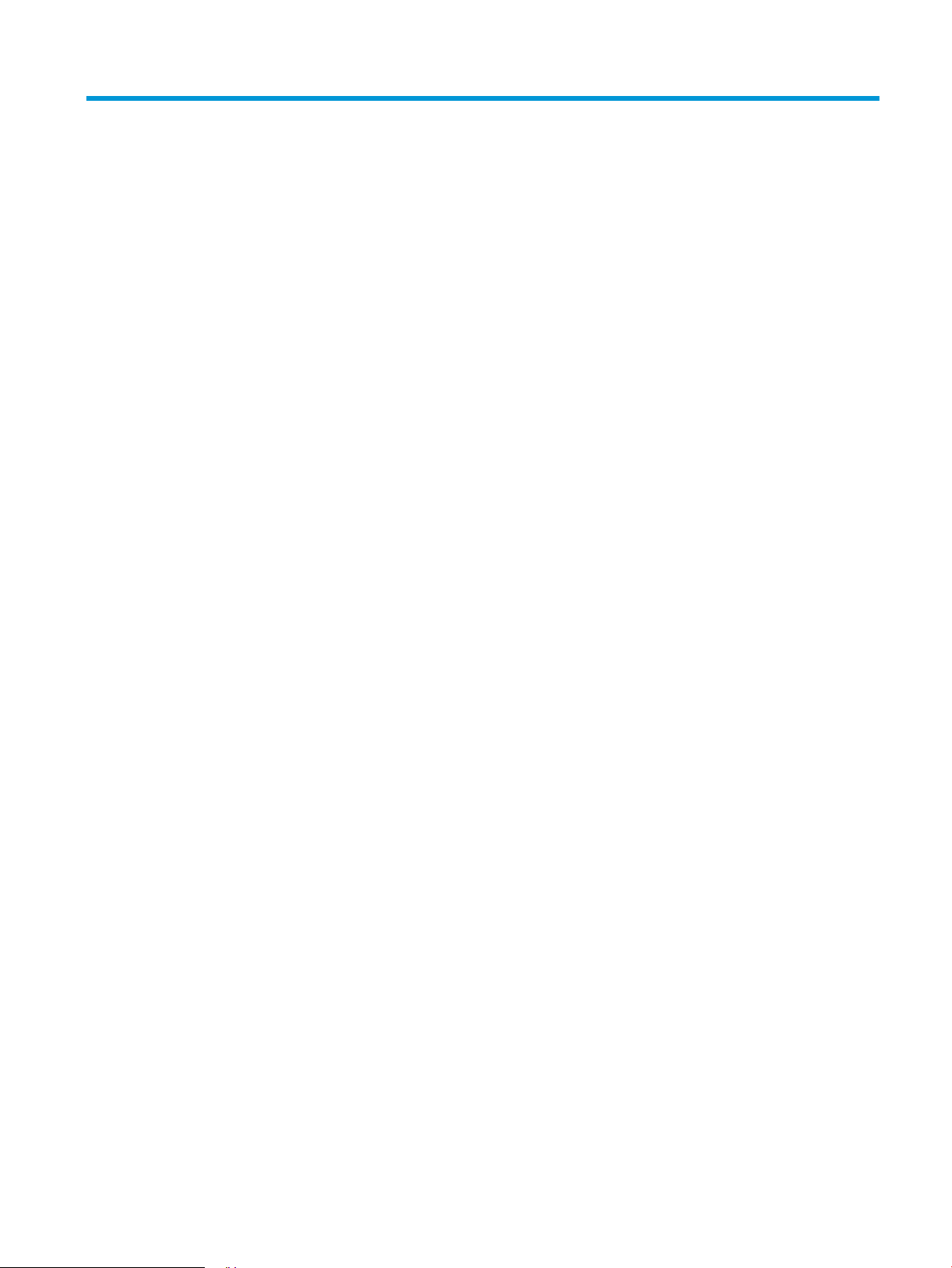
Sommaire
1 Présentation de l'imprimante ................................................................................................................................................................. 1
Vues de l'imprimante ............................................................................................................................................................... 2
Vue avant de l'imprimante .................................................................................................................................. 2
Vue arrière de l'imprimante ................................................................................................................................ 4
Ports d'interface ................................................................................................................................................... 5
Vue du panneau de commande ......................................................................................................................... 5
Utilisation du panneau de commande avec écran tactile ......................................................... 7
Spécications de l'imprimante ............................................................................................................................................... 8
Caractéristiques techniques ............................................................................................................................... 9
Systèmes d’exploitation pris en charge ......................................................................................................... 11
Solutions d'impression mobile ........................................................................................................................ 14
Dimensions de l'imprimante ............................................................................................................................ 14
Consommation d'énergie, spécications électriques et émissions acoustiques ..................................... 17
Amplitudes d'environnement .......................................................................................................................... 17
Conguration de l'imprimante et installation du logiciel ................................................................................................. 19
2 Bacs à papier ........................................................................................................................................................................................... 21
Introduction ............................................................................................................................................................................. 22
Chargement de papier dans le bac 1 (bac multifonction) ................................................................................................ 23
Bac 1 : orientation du papier ............................................................................................................................ 25
Utilisation du mode en-tête alternatif ............................................................................................................ 26
Activer le mode de papier à en-tête alternatif à l'aide des menus du panneau de
commande de l'imprimante ........................................................................................................ 27
Chargement du bac 2 et des bacs de 550 feuilles ............................................................................................................ 28
Introduction ........................................................................................................................................................ 28
Orientation du papier du bac 2 et des bacs de 550 feuilles ....................................................................... 29
Utilisation du mode en-tête alternatif ............................................................................................................ 31
Activer le mode de papier à en-tête alternatif à l'aide des menus du panneau de
commande de l'imprimante ........................................................................................................ 31
Chargement du bac d'alimentation HP haute capacité de 2 100 feuilles ..................................................................... 32
Chargement et impression des enveloppes ...................................................................................................................... 34
Introduction ........................................................................................................................................................ 34
FRWW iii
Page 6
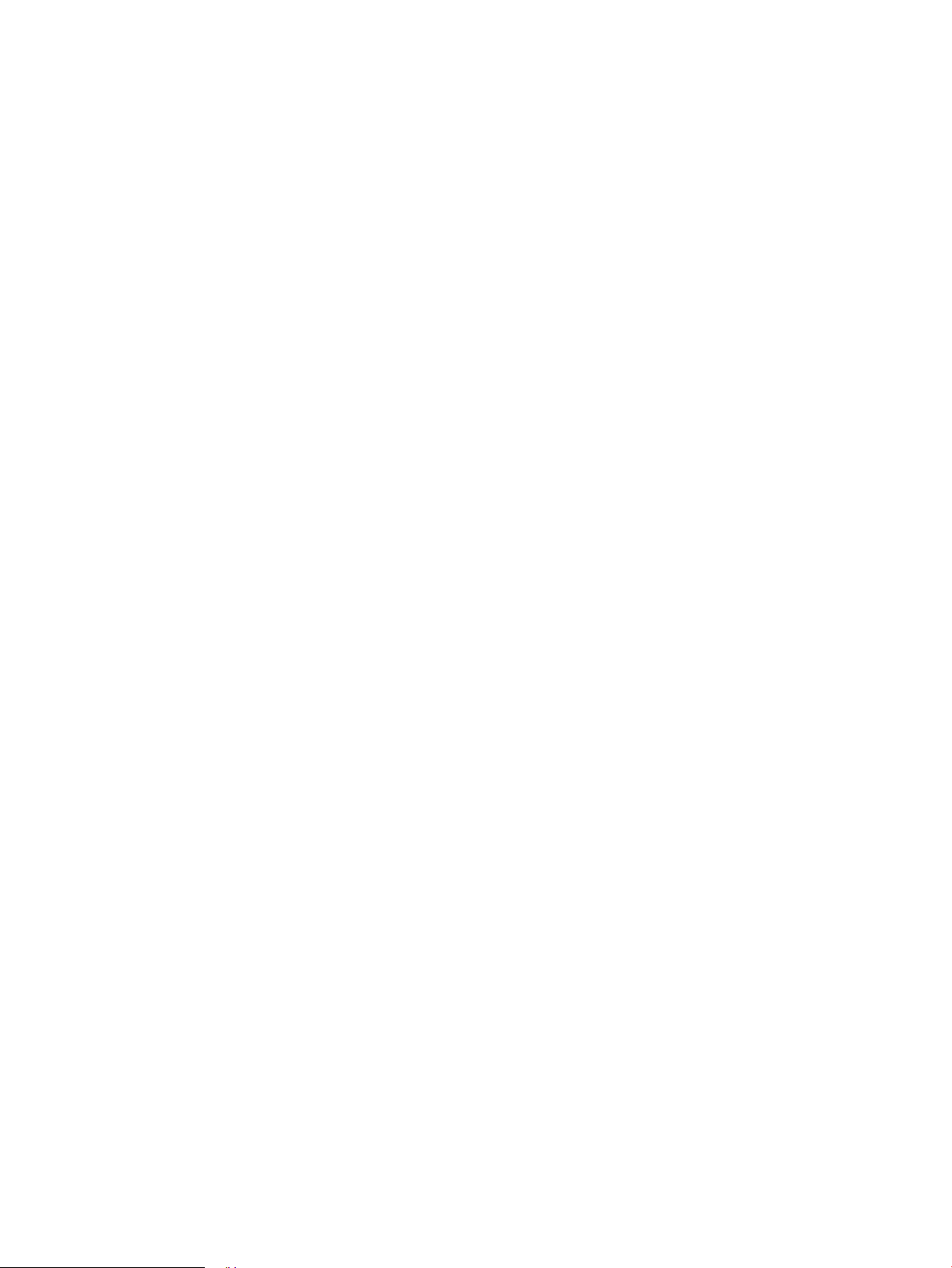
Impression d'enveloppes .................................................................................................................................. 34
Orientation des enveloppes ............................................................................................................................. 35
Chargement et impression des étiquettes ......................................................................................................................... 36
Introduction ........................................................................................................................................................ 36
Alimentation manuelle des étiquettes ........................................................................................................... 36
Orientation de l'étiquette .................................................................................................................................. 37
Congurer la trieuse-agrafeuse .......................................................................................................................................... 38
Conguration de l'emplacement de perforation par défaut ....................................................................... 38
Congurer le mode de fonctionnement ........................................................................................................ 39
3 Consommables, accessoires et pièces ................................................................................................................................................ 41
Commande de fournitures, d'accessoires et de pièces .................................................................................................... 42
Commandes ....................................................................................................................................................... 42
Fournitures et accessoires ............................................................................................................................... 42
Consommables de maintenance/longue durée ........................................................................................... 43
Pièces d’autodépannage pour les clients ...................................................................................................... 44
Conguration des paramètres de protection des cartouches et toners HP ................................................................. 45
Introduction ........................................................................................................................................................ 45
Activation ou désactivation de la fonctionnalité de stratégie des cartouches ........................................ 45
Utilisez le panneau de commande de l'imprimante pour activer la fonctionnalité de
stratégie des cartouches ............................................................................................................. 45
Utilisez le panneau de commande de l'imprimante pour désactiver la fonctionnalité
de stratégie des cartouches ........................................................................................................ 46
Utilisez le serveur Web intégré (EWS) d'HP pour activer la fonctionnalité de stratégie
des cartouches .............................................................................................................................. 46
Utilisez le serveur Web intégré (EWS) d'HP pour désactiver la fonctionnalité de
stratégie des cartouches ............................................................................................................. 46
Dépannage des messages d'erreur de stratégie des cartouches du panneau de
commande ..................................................................................................................................... 47
Activation ou désactivation de la fonctionnalité de protection des cartouches ...................................... 47
Utilisez le panneau de commande de l'imprimante pour activer la fonctionnalité de
protection des cartouches ........................................................................................................... 47
Utilisez le panneau de commande de l'imprimante pour désactiver la fonctionnalité
de protection des cartouches ..................................................................................................... 48
Utilisez le serveur Web intégré (EWS) d'HP pour activer la fonctionnalité de
protection des cartouches ........................................................................................................... 48
Utilisez le serveur Web intégré (EWS) d'HP pour désactiver la fonctionnalité de
protection des cartouches ........................................................................................................... 48
Dépanner les messages d'erreur de protection des cartouches du panneau de
commande ..................................................................................................................................... 49
Remplacement du toner ....................................................................................................................................................... 50
Remplacement d'une cartouche d'agrafes ........................................................................................................................ 55
iv FRWW
Page 7
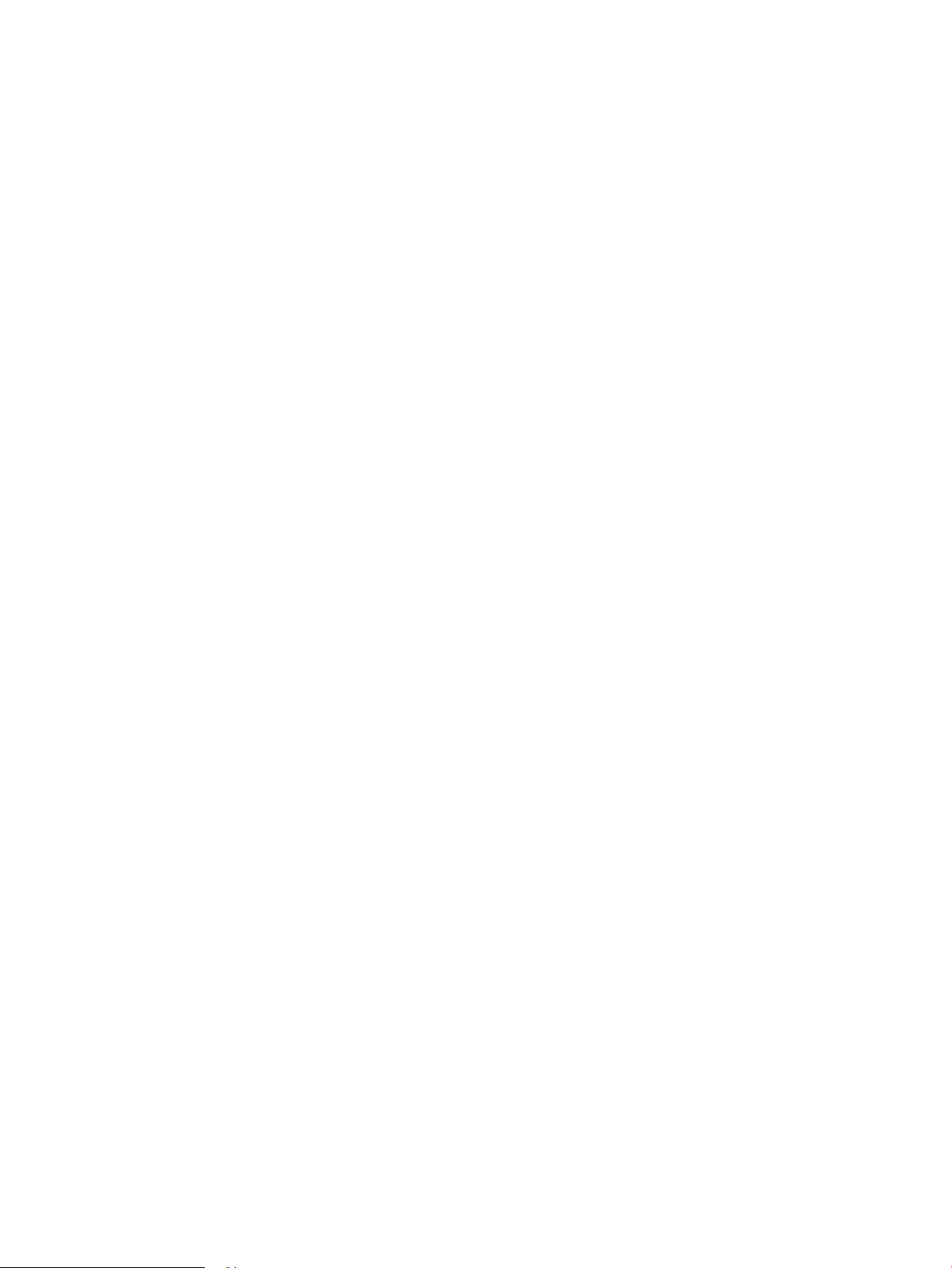
4 Imprimer .................................................................................................................................................................................................. 57
Imprimer des tâches (Windows) .......................................................................................................................................... 58
Comment imprimer (Windows) ....................................................................................................................... 58
Imprimer automatiquement des deux côtés (Windows) ............................................................................ 60
Imprimer en manuel des deux côtés (Windows) .......................................................................................... 60
Imprimer plusieurs pages par feuille (Windows) .......................................................................................... 61
Sélectionner le type de papier (Windows) ..................................................................................................... 61
Tâches d'impression supplémentaires ........................................................................................................... 62
Imprimer des tâches (OS X) .................................................................................................................................................. 63
Comment imprimer (OS X) ............................................................................................................................... 63
Imprimer automatiquement des deux côtés (OS X) .................................................................................... 63
Imprimer manuellement des deux côtés (OS X) ........................................................................................... 63
Imprimer plusieurs pages par feuille (OS X) .................................................................................................. 64
Sélectionner le type de papier (OS X) ............................................................................................................. 64
Tâches d'impression supplémentaires ........................................................................................................... 64
Stockage des tâches d'impression sur l'imprimante pour les imprimer ultérieurement ou en privé ....................... 66
Introduction ........................................................................................................................................................ 66
Créer une tâche en mémoire (Windows) ....................................................................................................... 66
Créer une tâche en mémoire (OS X) ............................................................................................................... 68
Imprimer une tâche en mémoire .................................................................................................................... 68
Suppression d'une tâche en mémoire ............................................................................................................ 69
Informations envoyées à l'imprimante pour la comptabilité des tâches .................................................. 69
Impression mobile .................................................................................................................................................................. 70
Introduction ........................................................................................................................................................ 70
Impression Wireless Direct et NFC .................................................................................................................. 70
HP ePrint via messagerie électronique .......................................................................................................... 71
Logiciel HP ePrint ............................................................................................................................................... 72
AirPrint ................................................................................................................................................................. 72
Impression intégrée Android ........................................................................................................................... 73
Impression via le port USB .................................................................................................................................................... 74
Introduction ........................................................................................................................................................ 74
Activer le port USB pour l'impression ............................................................................................................. 74
Imprimer les documents via USB .................................................................................................................... 75
5 Copie ......................................................................................................................................................................................................... 77
Réaliser une copie .................................................................................................................................................................. 78
Copie recto verso .................................................................................................................................................................... 80
Options supplémentaires lors de la copie .......................................................................................................................... 82
Tâches de copie supplémentaires ....................................................................................................................................... 85
FRWW v
Page 8
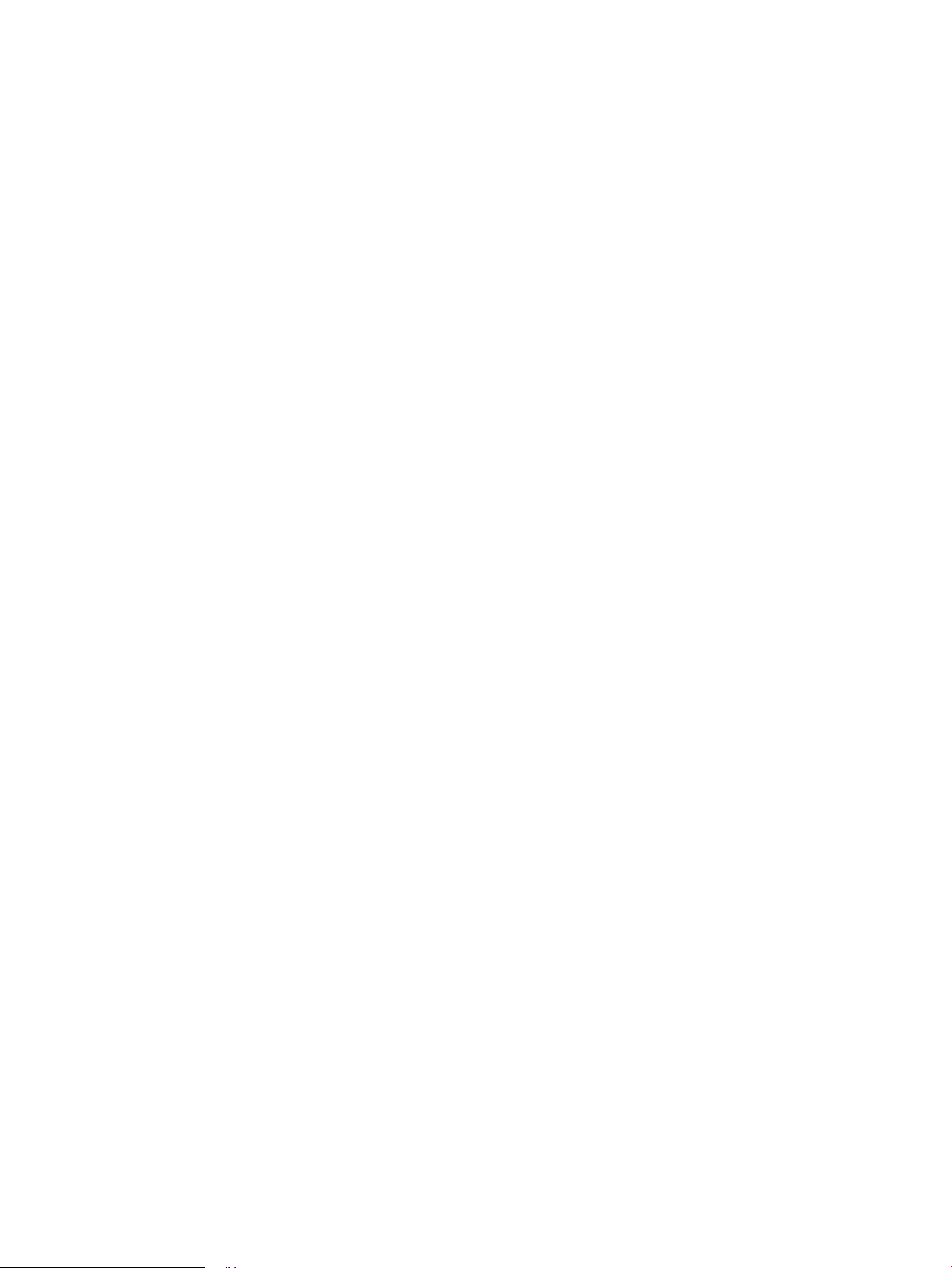
6 Numérisation ........................................................................................................................................................................................... 87
Conguration de la numérisation pour envoi par courrier électronique ....................................................................... 88
Introduction ........................................................................................................................................................ 88
Avant de commencer ........................................................................................................................................ 88
Etape 1 : accéder au serveur Web intégré HP (EWS) ................................................................................... 89
Etape 2 : congurer les paramètres d'identication réseau ....................................................................... 89
Etape 3 : Conguration de la fonction Envoyer vers messagerie .............................................................. 90
Première méthode : Conguration de base à l'aide de l'Assistant de conguration de
la messagerie électronique
Deuxième méthode : Conguration avancée via la conguration de la messagerie
électronique ................................................................................................................................... 94
Etape 4 : congurer les réglages rapides (facultatif) ................................................................................... 99
Etape 5 : Conguration de la fonction Envoyer vers messagerie an d'utiliser Oice 365 Outlook
(facultatif) ......................................................................................................................................................... 100
Introduction ................................................................................................................................. 100
conguration du serveur de messagerie sortant (SMTP) pour envoyer un e-mail à
partir d'un compte Oice 365 Outlook .................................................................................... 100
Conguration de la numérisation pour envoi vers un dossier réseau ......................................................................... 102
Introduction ...................................................................................................................................................... 102
Avant de commencer ...................................................................................................................................... 102
Etape 1 : accès au serveur Web intégré HP ................................................................................................ 102
Etape 2 : Conguration de la numérisation pour envoi vers un dossier réseau ................................... 103
Première méthode : Utilisation de l'Assistant de numérisation vers un dossier réseau . 103
Deuxième méthode : Utilisation de la conguration de la numérisation vers un
dossier réseau ............................................................................................................................. 104
Etape 1 : lancement de la conguration ............................................................ 105
Etape 2 : congurer les paramètres de la fonction Numériser dans un
dossier réseau ........................................................................................................ 105
Etape 3 : n de la conguration ........................................................................... 112
Conguration de la numérisation vers une unité USB ................................................................................................... 113
Introduction ...................................................................................................................................................... 113
Etape 1 : accès au serveur Web intégré HP ................................................................................................ 113
Etape 2 : Activation de la numérisation vers une unité USB .................................................................... 114
Etape 3 : congurer les réglages rapides (facultatif) ................................................................................. 114
Paramètres de numérisation par défaut pour la conguration de Numériser vers une unité USB ... 115
Paramètres de chier par défaut pour la conguration de l'enregistrement sur USB ......................... 116
Conguration de la fonction Enregistrer sur SharePoint® (modèles Flow uniquement) ......................................... 117
Introduction ...................................................................................................................................................... 117
Avant de commencer ...................................................................................................................................... 117
Etape 1 : accéder au serveur Web intégré HP (EWS) ................................................................................. 117
Etape 2 : Activation de la fonction Enregistrer sur SharePoint® et création d'un réglage rapide
Enregistrer sur SharePoint ............................................................................................................................ 118
......................................................................................................... 90
vi FRWW
Page 9
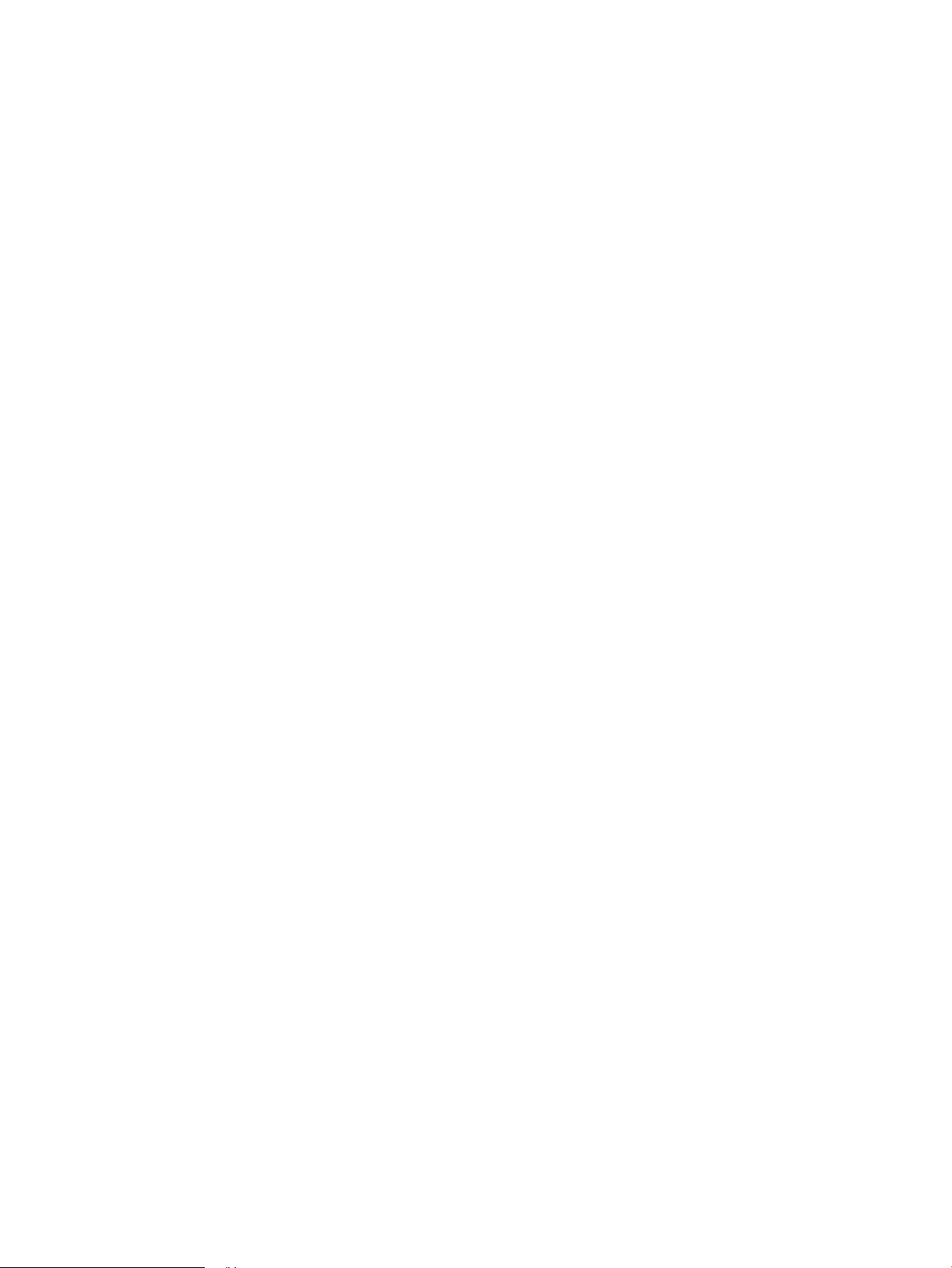
Numérisation et enregistrement d'un chier directement sur un site Microsoft® SharePoint ........... 120
Paramètres et options de numérisation des réglages rapides pour Enregistrer sur SharePoint® .... 121
création d’un réglage rapide .............................................................................................................................................. 123
Introduction ...................................................................................................................................................... 123
Etape 1 : accéder au serveur Web intégré HP (EWS) ................................................................................. 123
Etape 2 : ajouter et gérer des réglages rapides ......................................................................................... 124
Ajout d'un réglage rapide .......................................................................................................... 124
Modication d'un réglage rapide .............................................................................................. 125
Copie d'un réglage rapide .......................................................................................................... 125
Suppression d'un réglage rapide .............................................................................................. 126
Options et paramètres de réglage rapide ............................................................................... 126
Envoi d’un document numérisé vers une ou plusieurs adresses électroniques ....................................................... 133
Introduction ...................................................................................................................................................... 133
Numérisation et envoi d'un document vers un e-mail .............................................................................. 133
Numérisation et envoi vers un dossier réseau ................................................................................................................ 136
Introduction ...................................................................................................................................................... 136
Numérisation et enregistrement d'un document vers un dossier .......................................................... 136
Numérisation et envoi vers un lecteur Flash USB .......................................................................................................... 138
Introduction ...................................................................................................................................................... 138
Numérisation et enregistrement du document sur un lecteur Flash USB ............................................. 138
Options supplémentaires lors de la numérisation ......................................................................................................... 140
Solutions professionnelles HP JetAdvantage .................................................................................................................. 143
Tâches de numérisation supplémentaires ....................................................................................................................... 144
7 Télécopie ................................................................................................................................................................................................ 145
Congurer la télécopie ........................................................................................................................................................ 146
Introduction ...................................................................................................................................................... 146
Conguration de la télécopie à l'aide du panneau de commande de l'imprimante .............................. 146
Modication des congurations de télécopie .................................................................................................................. 147
Paramètres de numérotation de télécopie ................................................................................................. 147
Paramètres généraux d'envoi de télécopies ............................................................................................... 148
Paramètres de réception de télécopie ......................................................................................................... 149
Envoyer une télécopie ......................................................................................................................................................... 150
Options supplémentaires lors de la télécopie ................................................................................................................. 152
Tâches de télécopie supplémentaires .............................................................................................................................. 153
8 Gestion de l'imprimante ...................................................................................................................................................................... 155
Conguration avancée avec le serveur Web intégré HP (EWS) .................................................................................... 156
Introduction ...................................................................................................................................................... 156
Accès au serveur Web intégré HP (EWS) ..................................................................................................... 156
Fonctions du serveur Web intégré HP ......................................................................................................... 157
FRWW vii
Page 10
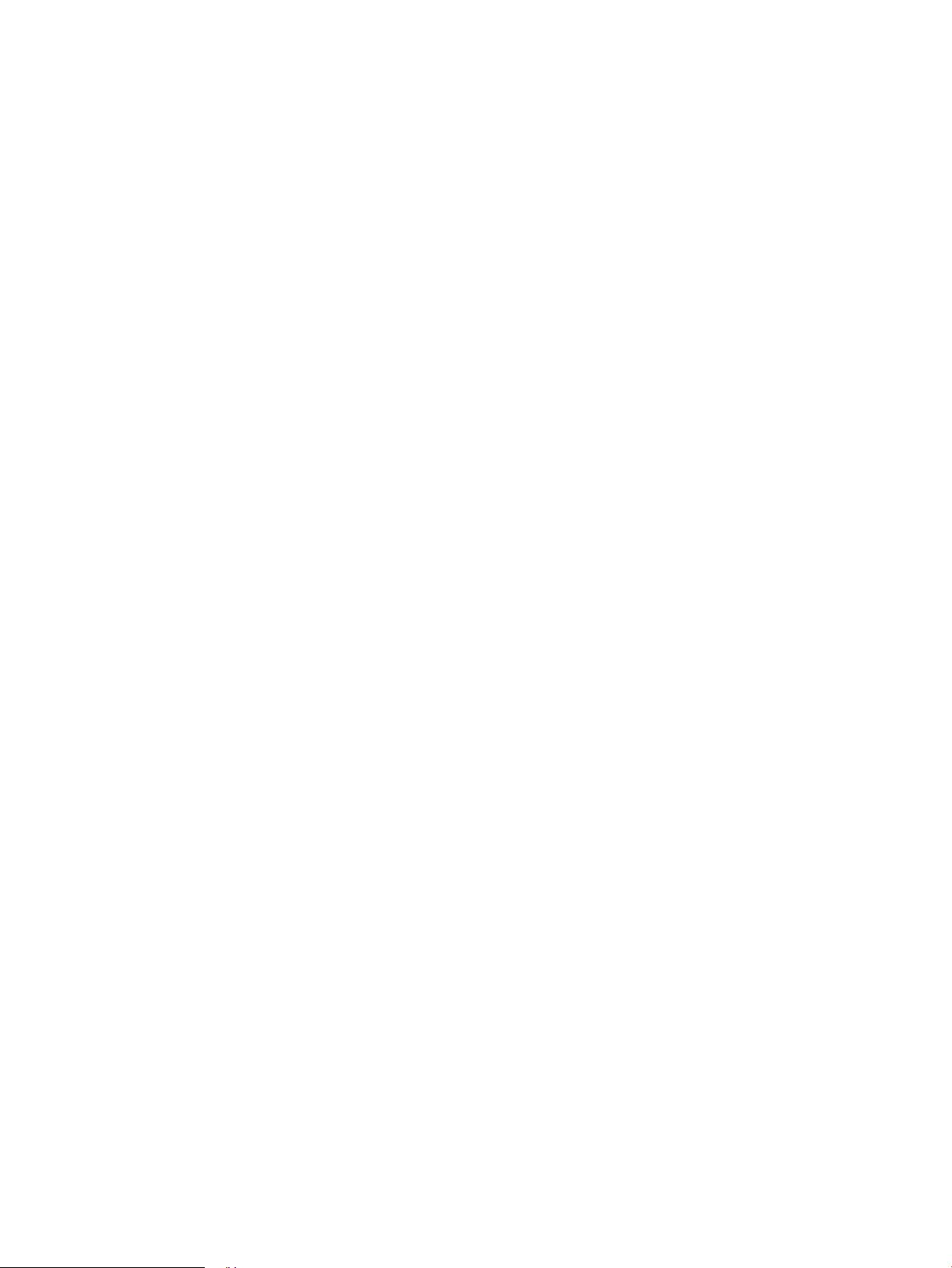
Onglet Informations ................................................................................................................... 157
Onglet Général ............................................................................................................................ 158
Onglet Copier/Imprimer ............................................................................................................. 159
Onglet Numérisation/Envoi numérique .................................................................................. 160
Onglet Télécopie ......................................................................................................................... 162
Onglet Dépannage ..................................................................................................................... 162
Onglet Sécurité ........................................................................................................................... 163
Onglet Services Web HP ............................................................................................................ 164
Onglet Réseau ............................................................................................................................. 164
Liste Autres liens ........................................................................................................................ 166
Congurer les paramètres réseau IP ................................................................................................................................ 167
Partage de l’imprimante : avertissement .................................................................................................... 167
Aichage ou modication des paramètres réseau .................................................................................... 167
Renommer l'imprimante sur le réseau ........................................................................................................ 167
Conguration manuelle des paramètres IPv4 TCP/IP via le panneau de commande .......................... 168
Conguration manuelle des paramètres IPv6 TCP/IP via le panneau de commande .......................... 168
Paramètres de vitesse de liaison et de recto verso ................................................................................... 169
Fonctions de sécurité de l'imprimante ............................................................................................................................. 171
Introduction ...................................................................................................................................................... 171
Déclarations de sécurité ................................................................................................................................ 171
Attribution d'un mot de passe administrateur ........................................................................................... 171
Sécurité IP ......................................................................................................................................................... 172
Verrouillage du formateur ............................................................................................................................. 172
Prise en charge du chirement : Disques durs HP High Performance Secure ...................................... 172
Paramètres d'économie d'énergie ..................................................................................................................................... 173
Introduction ...................................................................................................................................................... 173
Imprimer avec EconoMode ............................................................................................................................ 173
Dénir l'heure de veille et congurer l'imprimante de manière à n'utiliser qu'1 watt maximum ....... 173
Dénition de la programmation de veille .................................................................................................... 174
HP Web Jetadmin ................................................................................................................................................................. 175
Mises à jour des logiciels et micrologiciels ...................................................................................................................... 176
9 Résolution des problèmes .................................................................................................................................................................. 177
Assistance clientèle ............................................................................................................................................................. 178
Système d'aide du panneau de commande .................................................................................................................... 179
Rétablissement des paramètres d’usine ......................................................................................................................... 180
Introduction ...................................................................................................................................................... 180
Première méthode : Rétablissement des paramètres d'usine à partir du panneau de commande
de l'imprimante ................................................................................................................................................ 180
Deuxième méthode : Rétablissement des paramètres d'usine à partir du serveur Web intégré
HP (imprimantes connectées au réseau uniquement) .............................................................................. 180
viii FRWW
Page 11
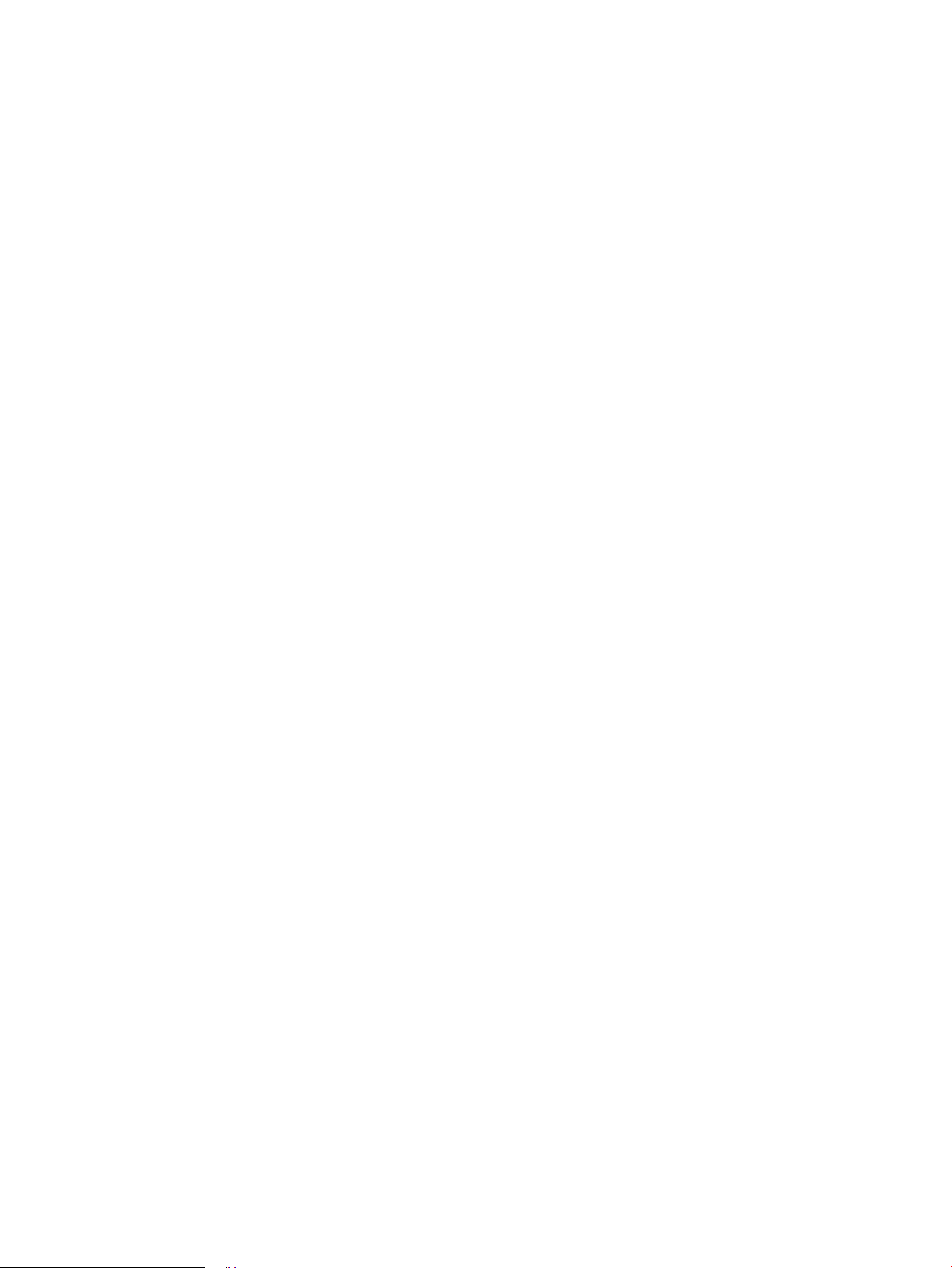
Le message « Le niveau de la cartouche est bas » ou « Le niveau de la cartouche est très bas » s'aiche sur
le panneau de commande de l'imprimante ..................................................................................................................... 181
Modication des paramètres « très bas » .................................................................................................... 181
Pour les imprimantes dotées de fonctions de télécopie ...................................................... 181
Consommables bas ........................................................................................................................................ 182
L'imprimante n'entraîne pas le papier ou rencontre un défaut d'alimentation .......................................................... 183
Introduction ...................................................................................................................................................... 183
L'imprimante n'entraîne pas de papier ......................................................................................................... 183
L'imprimante entraîne plusieurs feuilles de papier .................................................................................... 185
Le chargeur de documents crée des bourrages, part en oblique ou prend plusieurs feuilles de
papier ................................................................................................................................................................ 189
Suppression de bourrages papier ..................................................................................................................................... 190
Introduction ...................................................................................................................................................... 190
Emplacements des bourrages papier .......................................................................................................... 191
Auto-navigation pour l'élimination des bourrages papier ........................................................................ 192
Les bourrages papier sont-ils fréquents ou récurrents ? ......................................................................... 192
Elimination des bourrages papier dans le bac d'alimentation ................................................................. 192
Elimination des bourrages papier dans le bac 1 ........................................................................................ 194
Elimination des bourrages dans les bacs 2, 3, 4 ou 5 ............................................................................... 196
Chargement du papier dans le bac d'entrée haute capacité de 2 100 feuilles ..................................... 200
Elimination des bourrages papier au niveau de la porte droite et de l'unité de fusion ........................ 202
Elimination des bourrages papier dans le bac de sortie ........................................................................... 205
Elimination des bourrages papier dans l'unité recto verso ...................................................................... 205
Elimination des bourrages papier dans le bac à enveloppes ................................................................... 206
Elimination des bourrages papier dans la trieuse agrafeuse HP ............................................................ 208
Suppression des bourrages d'agrafes ......................................................................................................... 210
Améliorer la qualité d'impression ..................................................................................................................................... 213
Introduction ...................................................................................................................................................... 213
Imprimer à partir d'un autre logiciel ............................................................................................................. 213
Vérication du paramètre type de papier pour la tâche d'impression ................................................... 213
Vérier le paramètre de format de papier (Windows) .......................................................... 213
Vérier le paramètre de format de papier (OS X) .................................................................. 214
Vérier l'état du toner ..................................................................................................................................... 214
Impression d'une page de nettoyage .......................................................................................................... 214
Inspection visuelle du toner .......................................................................................................................... 215
Vérier le papier et l'environnement d'impression .................................................................................... 215
Étape 1 : Utiliser du papier conforme aux spécications HP ............................................... 215
Étape 2 : Vérier l'environnement ............................................................................................ 215
Etape 3 : Congurer l'alignement de chaque bac .................................................................. 216
Essayer un autre pilote d'impression ........................................................................................................... 216
Vérier les paramètres EconoMode ............................................................................................................. 217
FRWW ix
Page 12
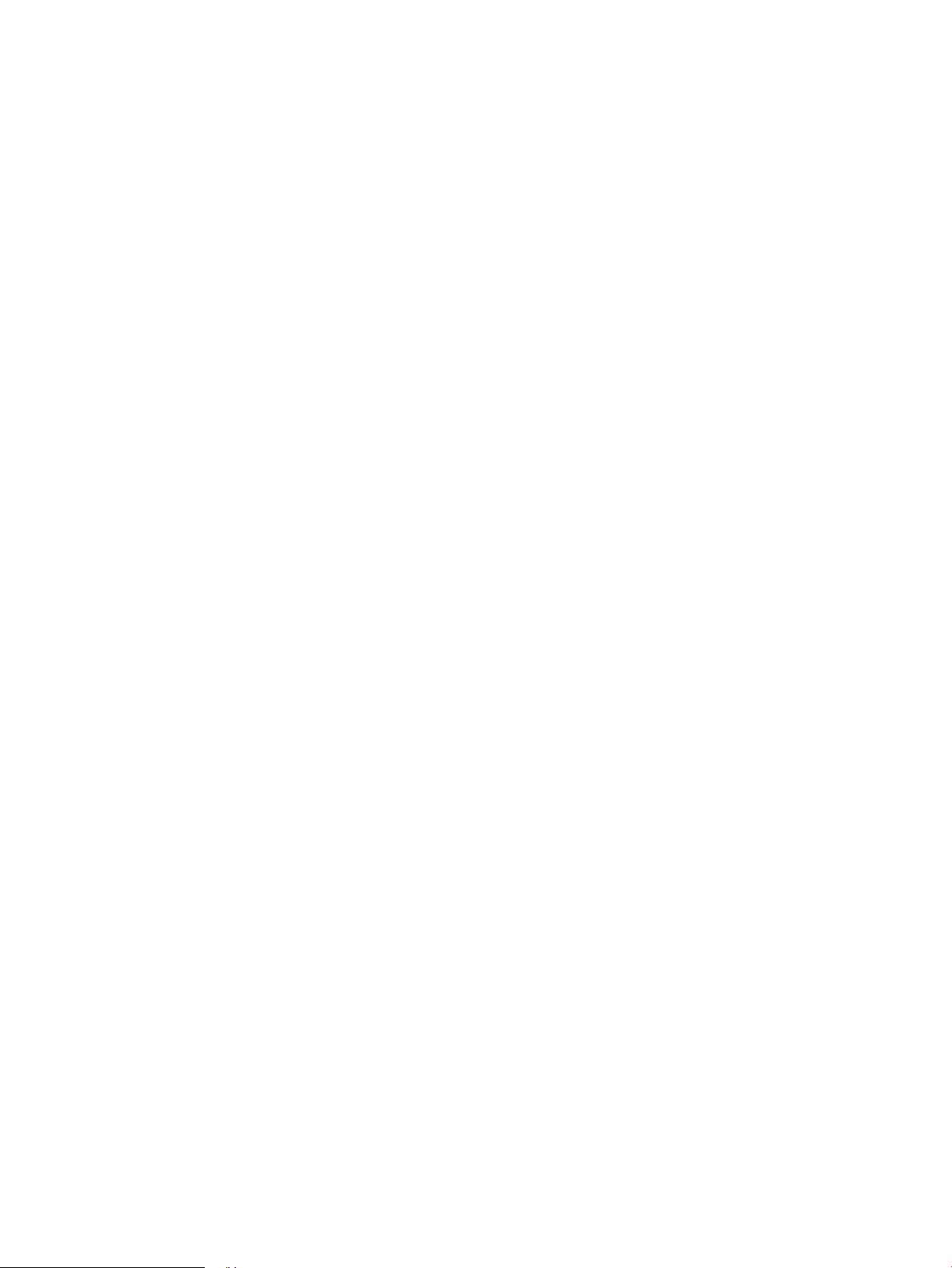
Ajustement de la densité d'impression ....................................................................................................... 218
Tableau des défauts d'image ............................................................................................................................................. 219
Améliorer la qualité d'image de la copie .......................................................................................................................... 227
Vérication que la vitre du scanner est dépourvue de saleté et de souillures ...................................... 227
Etalonnage du scanner .................................................................................................................................. 228
Vérier les paramètres du papier ................................................................................................................. 229
Vérier la conguration du format et du type de papier ...................................................... 229
Sélectionner le bac à utiliser pour la copie ............................................................................. 229
Vérier les paramètres d'ajustement de l'image ....................................................................................... 229
Optimiser la qualité de copie pour le texte ou les images ........................................................................ 230
Copie bord à bord ............................................................................................................................................ 230
Améliorer la qualité d'image de la numérisation ............................................................................................................ 231
Vérication que la vitre du scanner est dépourvue de saleté et de souillures ...................................... 231
Vérier les paramètres de résolution .......................................................................................................... 232
Vérier les paramètres d'ajustement de l'image ....................................................................................... 233
Optimiser la qualité de numérisation pour le texte ou les images .......................................................... 234
Vérier les paramètres de qualité de sortie ................................................................................................ 234
Améliorez la qualité d'image de la télécopie ................................................................................................................... 235
Vérication que la vitre du scanner est dépourvue de saleté et de souillures ...................................... 235
Vérier les paramètres de résolution d'envoi de télécopie ...................................................................... 236
Vérier les paramètres d'ajustement de l'image ....................................................................................... 237
Optimiser la qualité de la télécopie pour le texte ou les images ............................................................. 237
Vérier les paramètres de correction d'erreurs .......................................................................................... 238
Vérier le paramètre Adapter à la page ....................................................................................................... 238
Envoyer vers un autre télécopieur ................................................................................................................ 238
Vérier le télécopieur de l'expéditeur ........................................................................................................... 238
Résoudre des problèmes de réseau câblé ....................................................................................................................... 240
Introduction ...................................................................................................................................................... 240
Connexion physique faible ............................................................................................................................. 240
L'ordinateur utilise une adresse IP incorrecte pour l'imprimante ............................................................. 240
L'ordinateur est incapable de communiquer avec l'imprimante .............................................................. 241
L'imprimante utilise des paramètres de liaison et d'impression recto verso incorrects pour le
réseau ............................................................................................................................................................... 241
De nouveaux logiciels peuvent poser des problèmes de compatibilité ................................................. 241
L'ordinateur ou la station de travail n'est peut-être pas correctement conguré(e) ............................ 241
L'imprimante est désactivée ou d'autres paramètres réseau sont incorrects ....................................... 241
Résoudre les problèmes de réseau sans l ..................................................................................................................... 242
Introduction ...................................................................................................................................................... 242
Liste de contrôle de la connectivité sans l ................................................................................................ 242
L'imprimante n'imprime pas une fois la conguration sans l terminée ............................................... 243
L'imprimante n'imprime pas et un pare-feu tiers est installé sur l'ordinateur ....................................... 243
x FRWW
Page 13
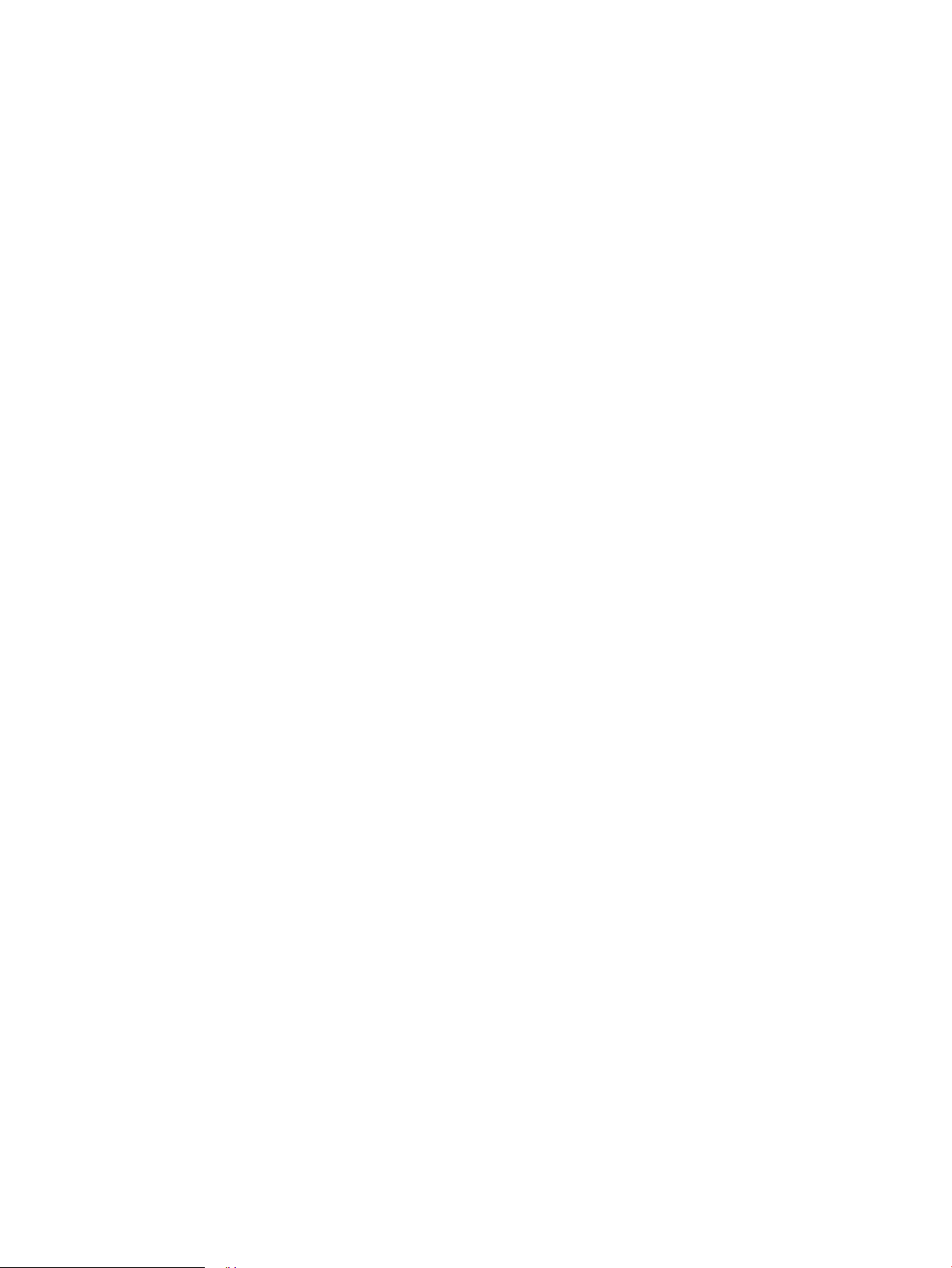
La connexion sans l ne fonctionne pas après le déplacement du routeur sans l ou de
l'imprimante ..................................................................................................................................................... 243
Impossible de connecter d'autres d'ordinateurs à l'imprimante sans l ................................................ 243
L'imprimante sans l perd la communication lorsqu'elle est connectée à un VPN ............................... 244
Le réseau n'apparaît pas dans la liste des réseaux sans l ...................................................................... 244
Le réseau sans l ne fonctionne pas ............................................................................................................ 244
Réduction des interférences sur un réseau sans l ................................................................................... 244
Résoudre les problèmes de télécopie .............................................................................................................................. 245
Liste de vérication de résolution des problèmes de télécopie .............................................................. 245
Quel type de ligne téléphonique utilisez-vous ? ................................................................... 245
Utilisez-vous un périphérique de protection contre les surtensions ? ............................... 245
Utilisez-vous le service de messagerie vocale d’une compagnie de téléphone ou un
répondeur ? ................................................................................................................................. 246
Votre ligne téléphonique comporte-t-elle une fonction de mise en attente ? ................. 246
Vérier l’état de l’accessoire télécopieur ................................................................................. 246
Problèmes généraux de télécopie ................................................................................................................ 247
Echec d'envoi de télécopie ........................................................................................................ 247
Un message d'état Mémoire insuisante s'aiche sur le panneau de commande de
l'imprimante. ............................................................................................................................... 247
La qualité d'impression d'une photo est médiocre ou une zone grisée est imprimée
en guise de photo ....................................................................................................................... 247
Vous avez appuyé sur le bouton Stop pour annuler une télécopie, mais la télécopie a
été envoyée malgré tout ........................................................................................................... 247
Aucun bouton du carnet d'adresses du télécopieur n'apparaît ........................................... 247
Impossible de localiser les paramètres de télécopie dans HP Web Jetadmin .................. 247
L'en-tête est ajouté en haut de la page lorsque l'option de superposition est activée ... 247
Plusieurs noms et numéros apparaissent dans la zone des destinataires ....................... 248
Une télécopie s'imprime sur deux pages au lieu d'une ........................................................ 248
Un document s'arrête dans le chargeur de documents au milieu de la télécopie ........... 248
Le volume des sons émis par l’accessoire télécopieur est trop élevé ou trop faible ....... 248
Index ........................................................................................................................................................................................................... 249
FRWW xi
Page 14
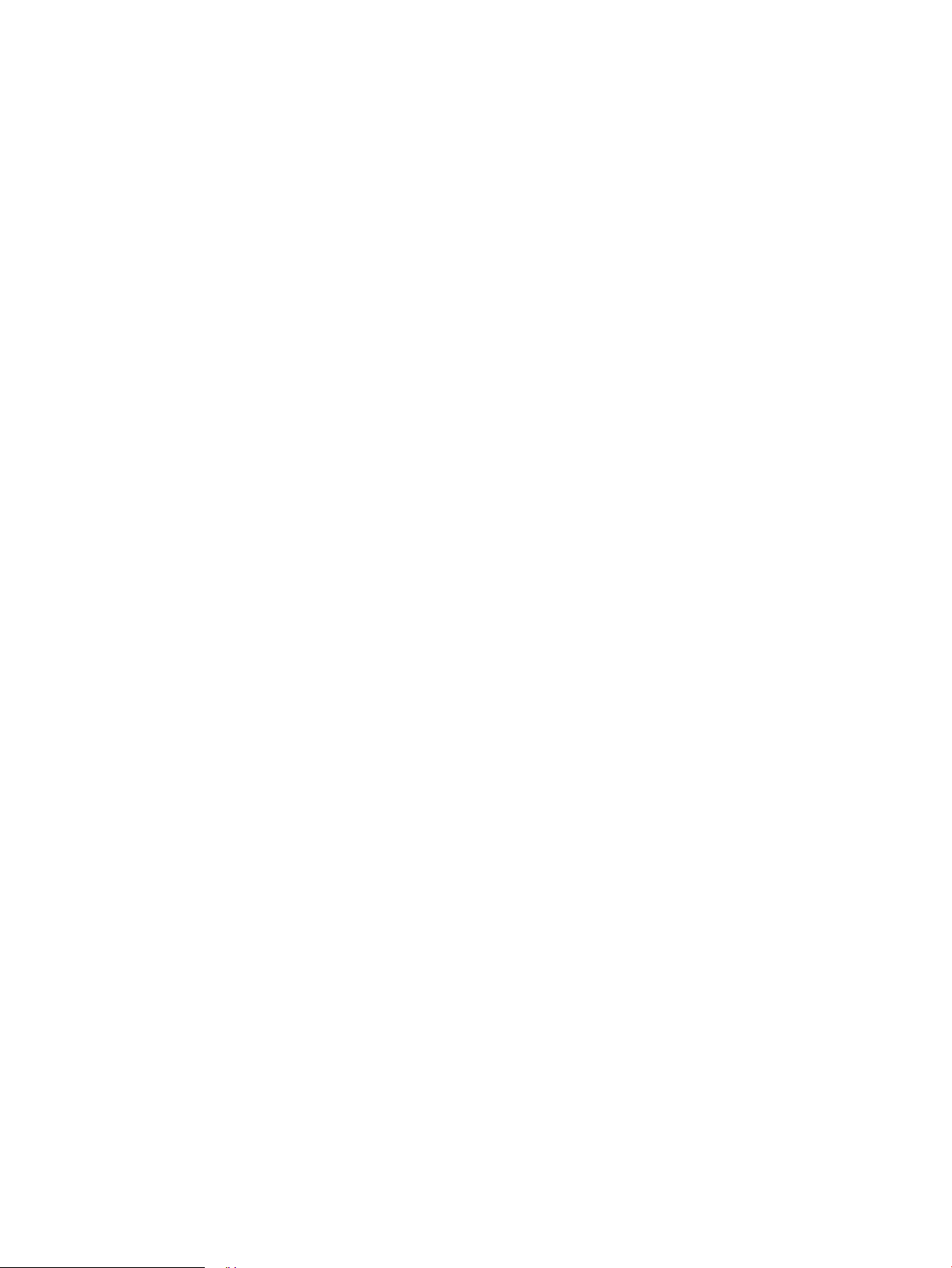
xii FRWW
Page 15
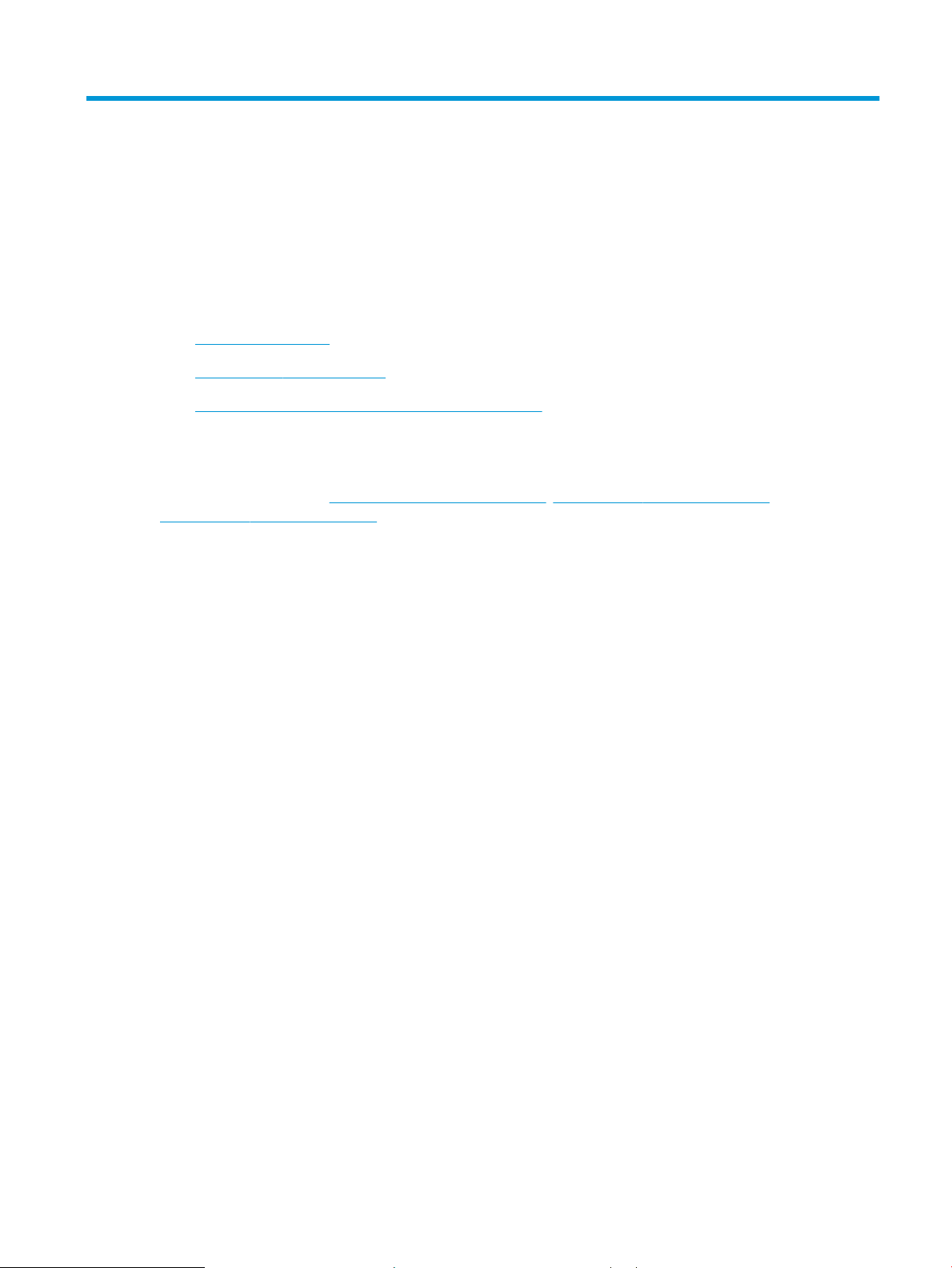
1 Présentation de l'imprimante
●
Vues de l'imprimante
●
Spécications de l'imprimante
●
Conguration de l'imprimante et installation du logiciel
Pour plus d'informations :
Les informations suivantes sont correctes au moment de la publication. Pour obtenir des informations à jour,
reportez-vous à la section www.hp.com/support/ljM631MFP, www.hp.com/support/ljM632MFP, or
www.hp.com/support/ljM633MFP.
Le plan d'assistance HP tout inclus de l'imprimante comprend les informations suivantes :
●
Installation et conguration
●
Utilisation
●
Résolution des problèmes
●
Téléchargement des mises à jour de logiciels et de micrologiciels
●
Inscription au forum d'assistance
●
Recherche d'informations réglementaires et de garantie
FRWW 1
Page 16
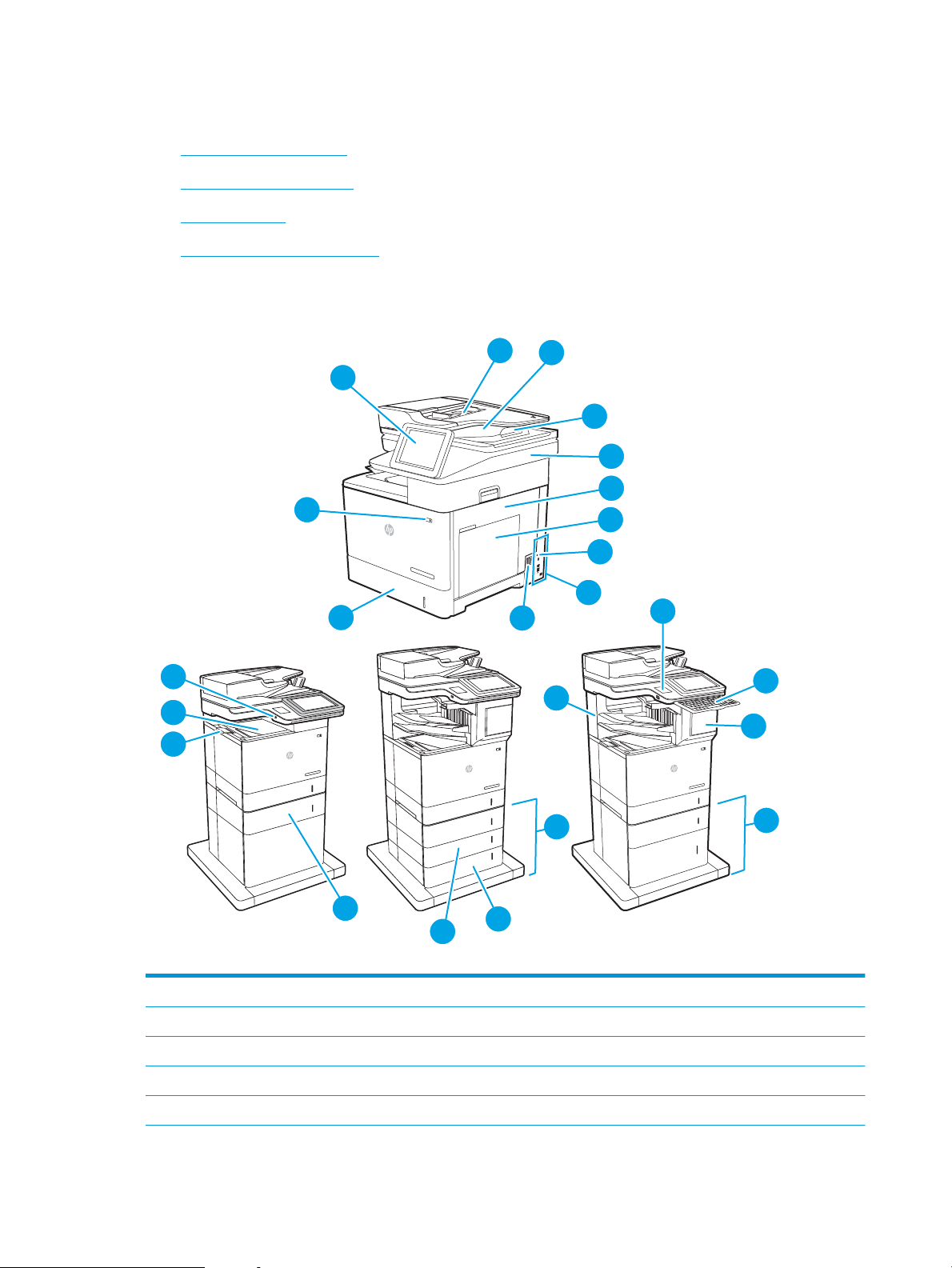
Vues de l'imprimante
24
2
3
3
14
13
15
16
1
2
6
5
4
7
9
10
12
8
11
20
21
22
23
19
1
2
3
17
18
●
Vue avant de l'imprimante
●
Vue arrière de l'imprimante
●
Ports d'interface
●
Vue du panneau de commande
Vue avant de l'imprimante
1 Panneau de commande avec écran couleur tactile (inclinable pour une meilleure visibilité)
2 Bac d'entrée d'alimentation en documents
3 Bac de sortie du bac d'alimentation en documents
4 Extension de sortie du bac d'alimentation (en cas de numérisation de papier plus long, au format Légal par exemple)
5 Scanner
2 Chapitre 1 Présentation de l'imprimante FRWW
Page 17
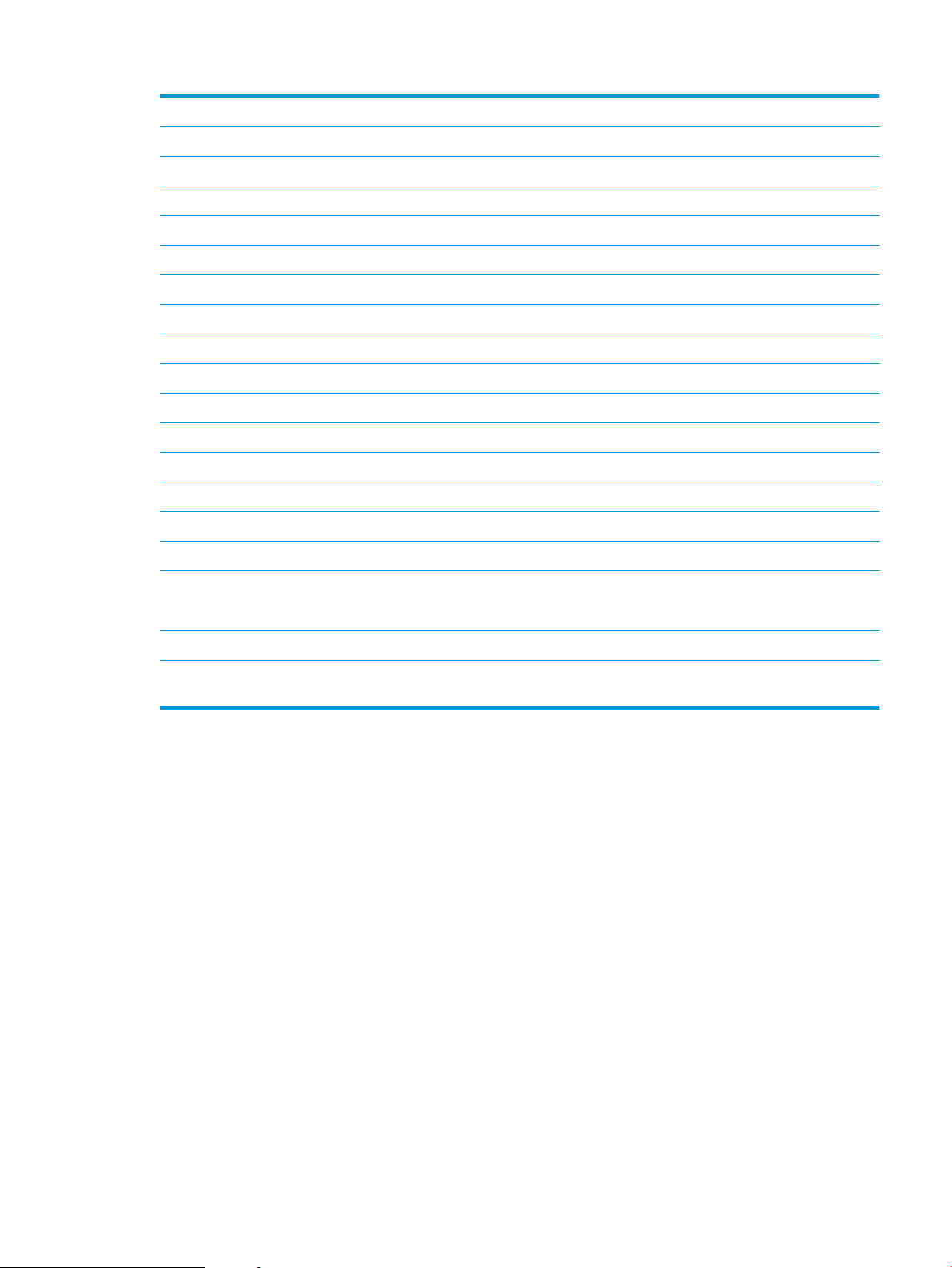
6 Porte droite (accès à la suppression des bourrages)
7 Bac 1 (bac multifonction)
8 Formateur (contient les ports d'interface)
9 Logement pour câble de verrouillage
10 Branchement de l'alimentation
11 Bac 2
12 Bouton marche/arrêt
13 Port USB autonome
14 Bac de sortie
15 Extension du bac de sortie
16 Bac 3
17 Bac 4
18 Bac 5
19 Bac 3 x 550 feuilles (inclus avec le modèle M631z ; en option avec les modèles M631dn, M631h, M632h et M633fh)
20 Trieuse agrafeuse HP (incluse avec les modèles M631z, M632z et M633z)
21 Module d'intégration du matériel (pour la connexion d'accessoires et de périphériques tiers)
22 Clavier (modèles M632z et M633z uniquement. Tirez le clavier pour le sortir et l'utiliser.)
ATTENTION : Fermez le clavier lorsque vous ne l'utilisez pas.
23 Porte de l'agrafeuse (incluse avec les modèles M631z, M632z et M633z)
24 Bac 1 x 550 feuilles et bac d'entrée haute capacité de 2 100 feuilles (inclus avec les modèles M632z et M633z , en option avec
les modèles M631dn, M631h, M632h et M633fh)
FRWW Vues de l'imprimante 3
Page 18
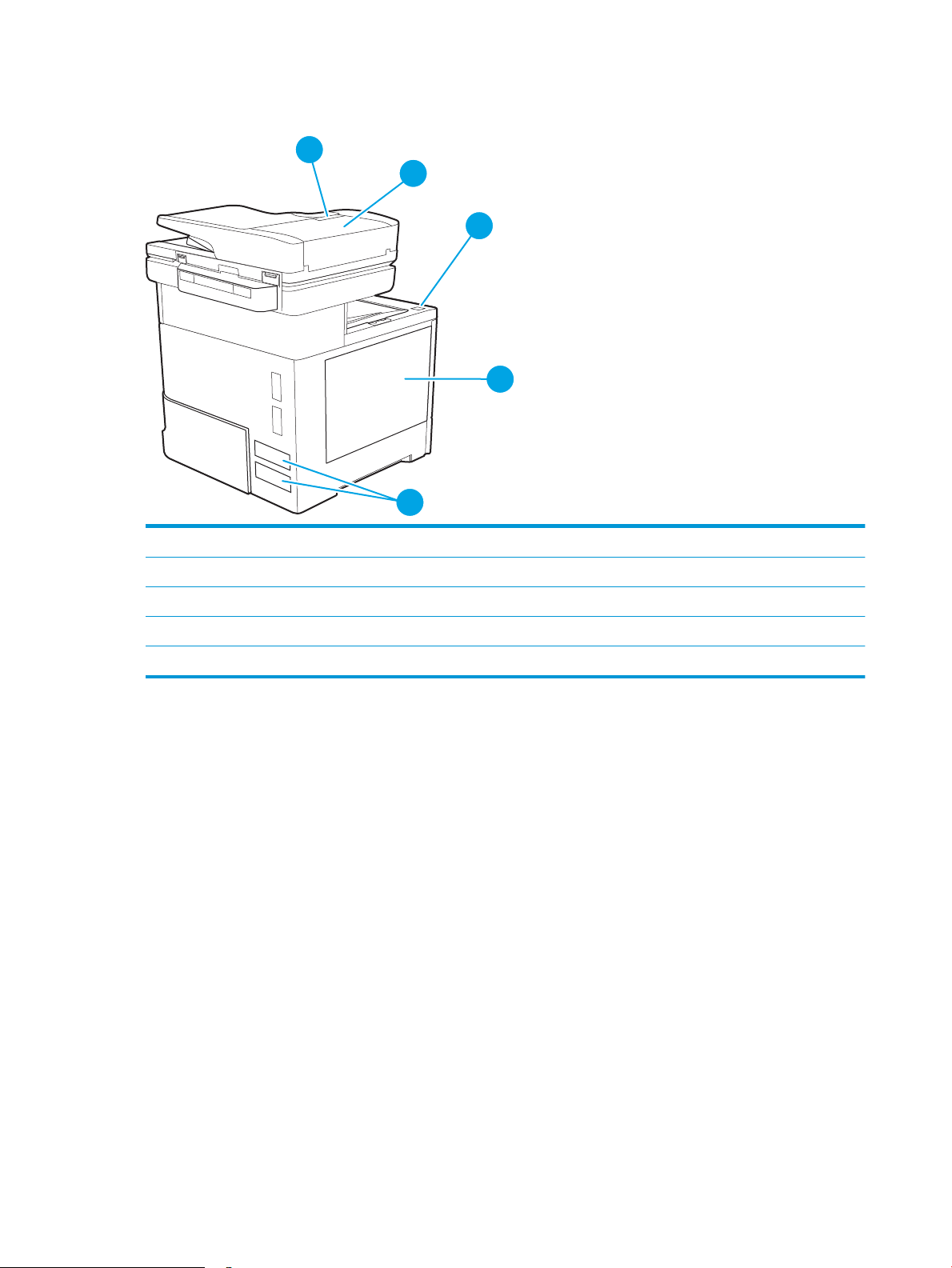
Vue arrière de l'imprimante
3
2
1
4
5
1 Loquet de déverrouillage du capot du bac d'alimentation
2 Capot du bac d'alimentation (accès pour éliminer les bourrages)
3 Bouton de dégagement de la porte d'accès à la cartouche
4 Porte de la cartouche (accès à la cartouche de toner)
5 Etiquette du numéro de série et du numéro de produit
4 Chapitre 1 Présentation de l'imprimante FRWW
Page 19
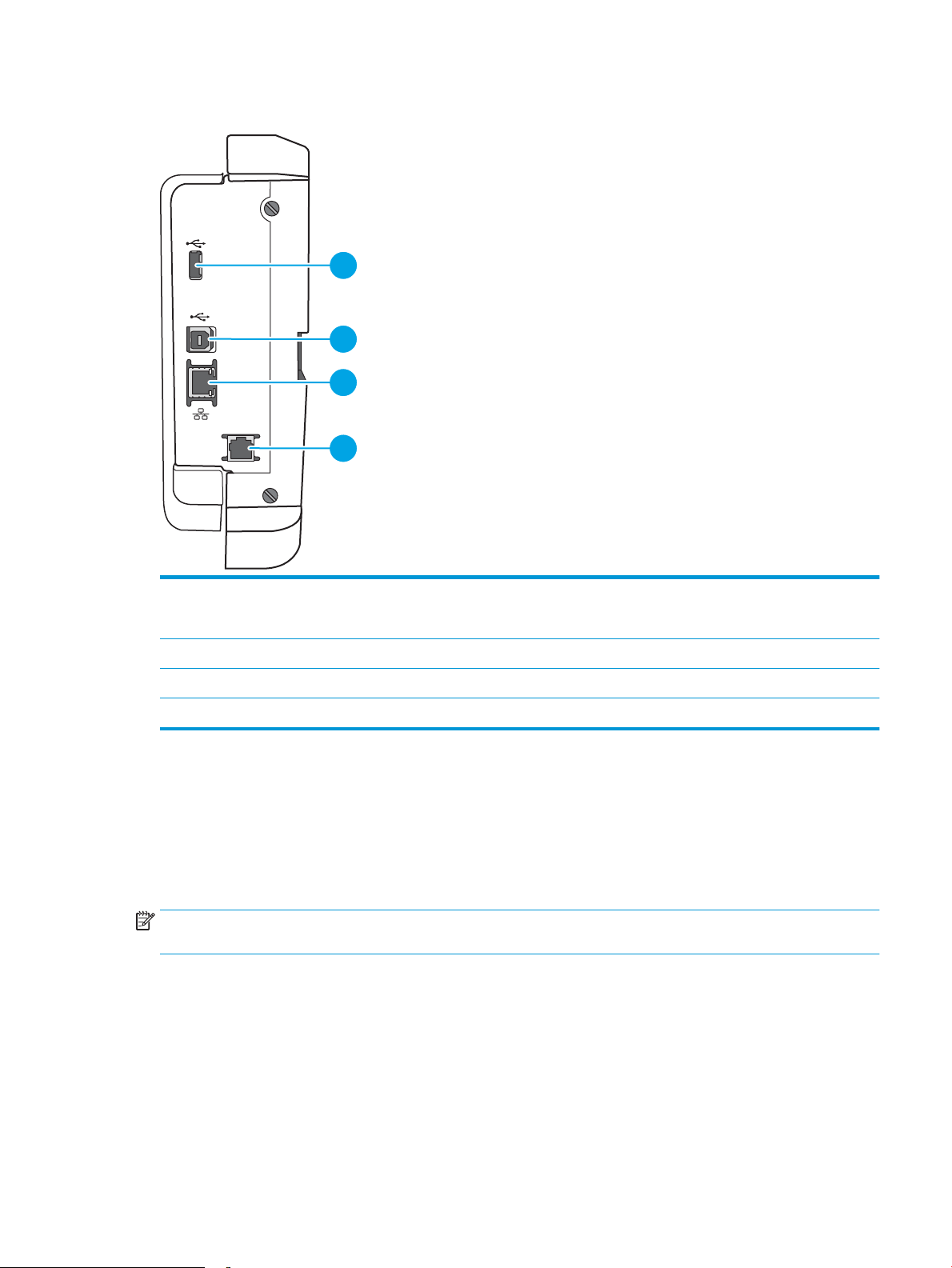
Ports d'interface
1
2
3
4
1 Port USB hôte pour connecter des périphériques USB externes (port à couvrir)
REMARQUE : Pour imprimer avec un port USB à accès simplié, utilisez le port USB près du panneau de commande.
2 Port d'impression USB 2.0 haute vitesse
3 Port réseau Ethernet LAN (RJ-45)
4 Port de télécopie (modèles de télécopieur uniquement)
Vue du panneau de commande
L'écran d'accueil permet d'accéder aux fonctions de l'imprimante et indique l'état actuel de l'imprimante.
Retournez à l'écran d'accueil à tout moment en appuyant sur le bouton Accueil sur le côté gauche du panneau de
commande de l'imprimante, ou appuyez sur le bouton Accueil dans le coin supérieur gauche de la plupart des
écrans.
REMARQUE : Les fonctions qui s'aichent sur l'écran d'accueil peuvent varier en fonction de la conguration de
l'imprimante.
FRWW Vues de l'imprimante 5
Page 20
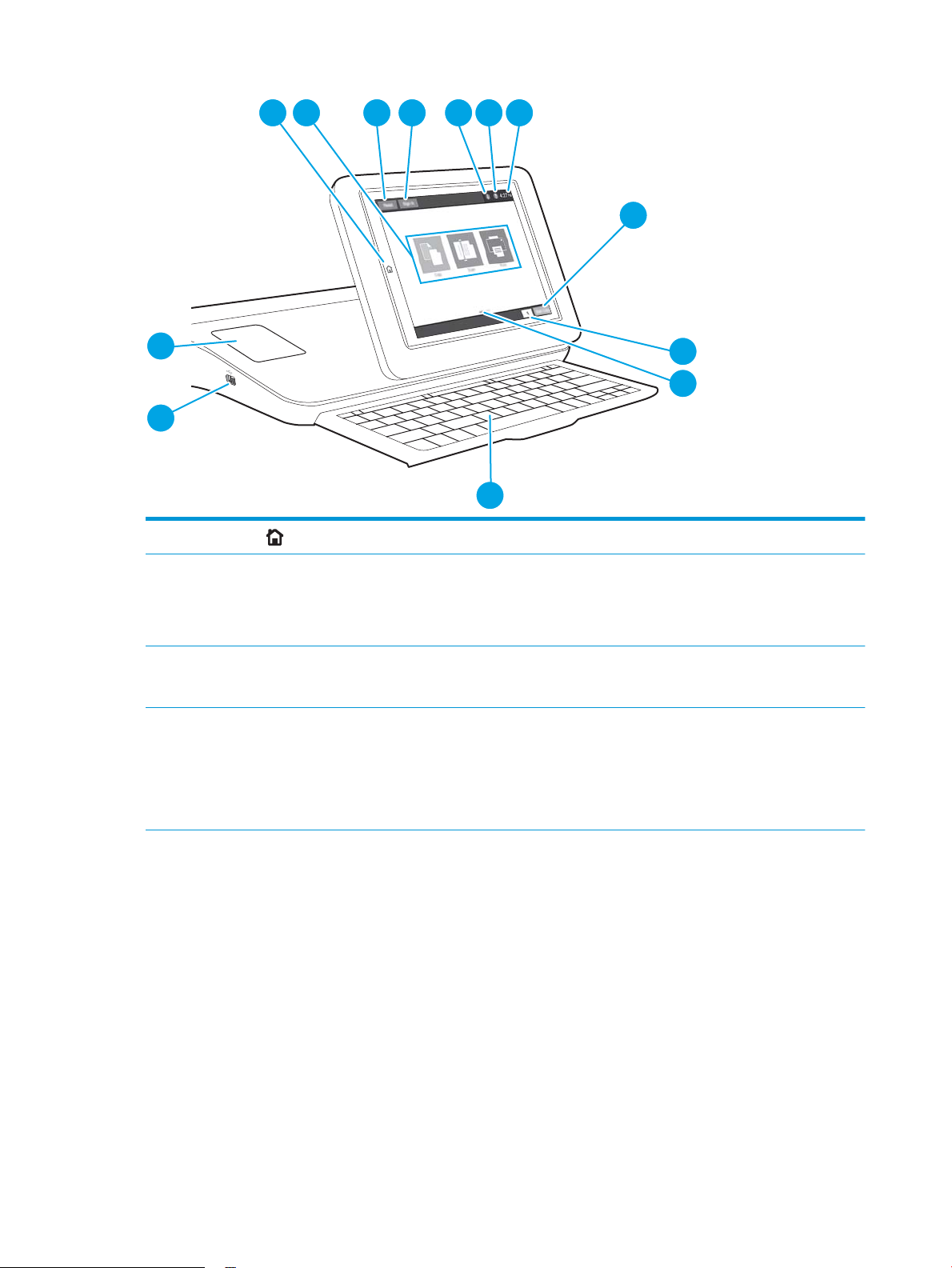
3 421
5 6 7
8
9
10
12
13
11
1
Bouton Accueil
2 Zone des applications Touchez l'une des icônes pour ouvrir l'application correspondante. Faites déler l'écran latéralement
3 Bouton Réinitialiser Appuyez sur le bouton Réinitialiser pour eacer les modications, faire sortir l'imprimante d'un état de
Appuyez sur le bouton Accueil pour revenir à l’écran d’accueil.
pour accéder à d'autres applications.
REMARQUE : Les applications disponibles varient selon l'imprimante. L'administrateur peut congurer
les applications qui s'aichent ainsi que l'ordre dans lequel elles apparaissent.
pause, réinitialiser le champ du nombre de copies, aicher des erreurs masquées et restaurer les
paramètres par défaut (y compris la langue et la disposition du clavier).
4 Bouton Se connecter ou
Se déconnecter
Appuyez sur le bouton Se connecter pour accéder aux fonctionnalités sécurisées.
Appuyez sur le bouton Se déconnecter pour vous déconnecter de l'imprimante. L'imprimante restaure
toutes les options aux paramètres par défaut.
REMARQUE : Ce bouton s'aiche uniquement si l'administrateur a conguré l'imprimante pour que
l'accès aux fonctions soit soumis à autorisation.
6 Chapitre 1 Présentation de l'imprimante FRWW
Page 21
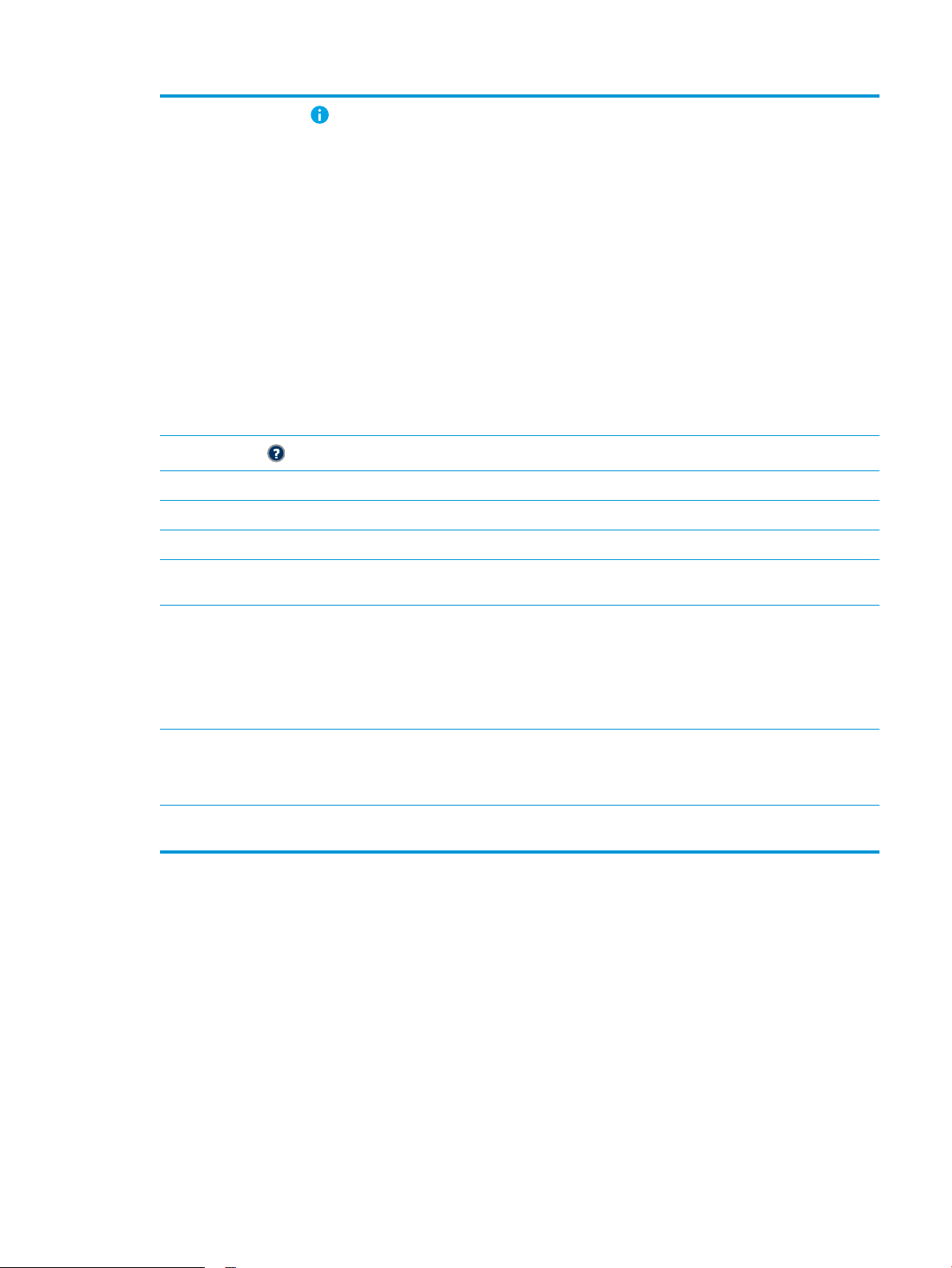
5
Bouton Informations
Appuyez sur le bouton Informations pour accéder à un écran qui présente plusieurs types
d'informations sur l'imprimante. Appuyez sur les boutons en bas de l'écran pour obtenir les
informations suivantes :
●
Langue d'aichage : permet de modier le paramètre de langue de la session utilisateur en cours.
●
Mode veille : passe l'imprimante en mode veille.
●
Wi-Fi Direct : aiche des explications sur la manière de vous connecter directement à l'imprimante
à l'aide d'un téléphone, d'une tablette ou de tout autre périphérique Wi-Fi.
●
Sans l : permet d'aicher ou de modier les paramètres de la connexion sans l (modèle z et
modèles dn et f uniquement lorsqu'un accessoire sans l en option est installé).
●
Ethernet : permet d'aicher et de modier les paramètres de la connexion Ethernet.
●
Services Web HP : permet d'aicher des informations sur la connexion et l'impression avec
l'imprimante connectée à l'aide de HP Web Services (ePrint).
●
Numéro de télécopie : aiche le numéro de télécopie de l'imprimante (modèles avec fonction de
télécopie uniquement).
6
Bouton Aide
7 Heure actuelle Aiche l'heure actuelle.
8 Bouton Lancer copie Appuyez sur le bouton Lancer copie pour lancer une tâche de copie.
9 Nombre de copies indique le nombre de copies à eectuer déni sur l'imprimante.
10 Indicateur de page de
l'écran d'accueil
11 Clavier
(Modèles Flow
uniquement)
12 Port USB de connexion
directe
13 Module d'intégration de
matériel (HIP)
Appuyez sur le bouton Aide pour ouvrir le système d'aide intégré.
Indique le nombre de pages sur l'écran d'accueil ou dans une application. La page en cours est mise en
surbrillance. Faites déler l'écran latéralement pour naviguer entre les pages.
Les modèles Flow sont munis d'un clavier physique. Les touches sont mappées à votre langue de la
même manière que le clavier virtuel de l'écran tactile de l'imprimante est mappé. Si vous sélectionnez
une autre disposition de clavier virtuel, les touches du clavier physique sont réattribuées en
conséquence.
REMARQUE : Dans certains pays, l'imprimante est livrée avec des caches de clavier adhésifs an de
personnaliser les touches pour diérentes langues.
Insérez un lecteur ash USB pour imprimer ou numériser sans ordinateur ou pour mettre à jour le
micrologiciel de l'imprimante.
REMARQUE : Un administrateur doit activer ce port avant utilisation.
Pour la connexion d'accessoires et de périphériques tiers.
Utilisation du panneau de commande avec écran tactile
Utilisez les actions suivantes pour vous servir du panneau de commande avec écran tactile.
FRWW Vues de l'imprimante 7
Page 22
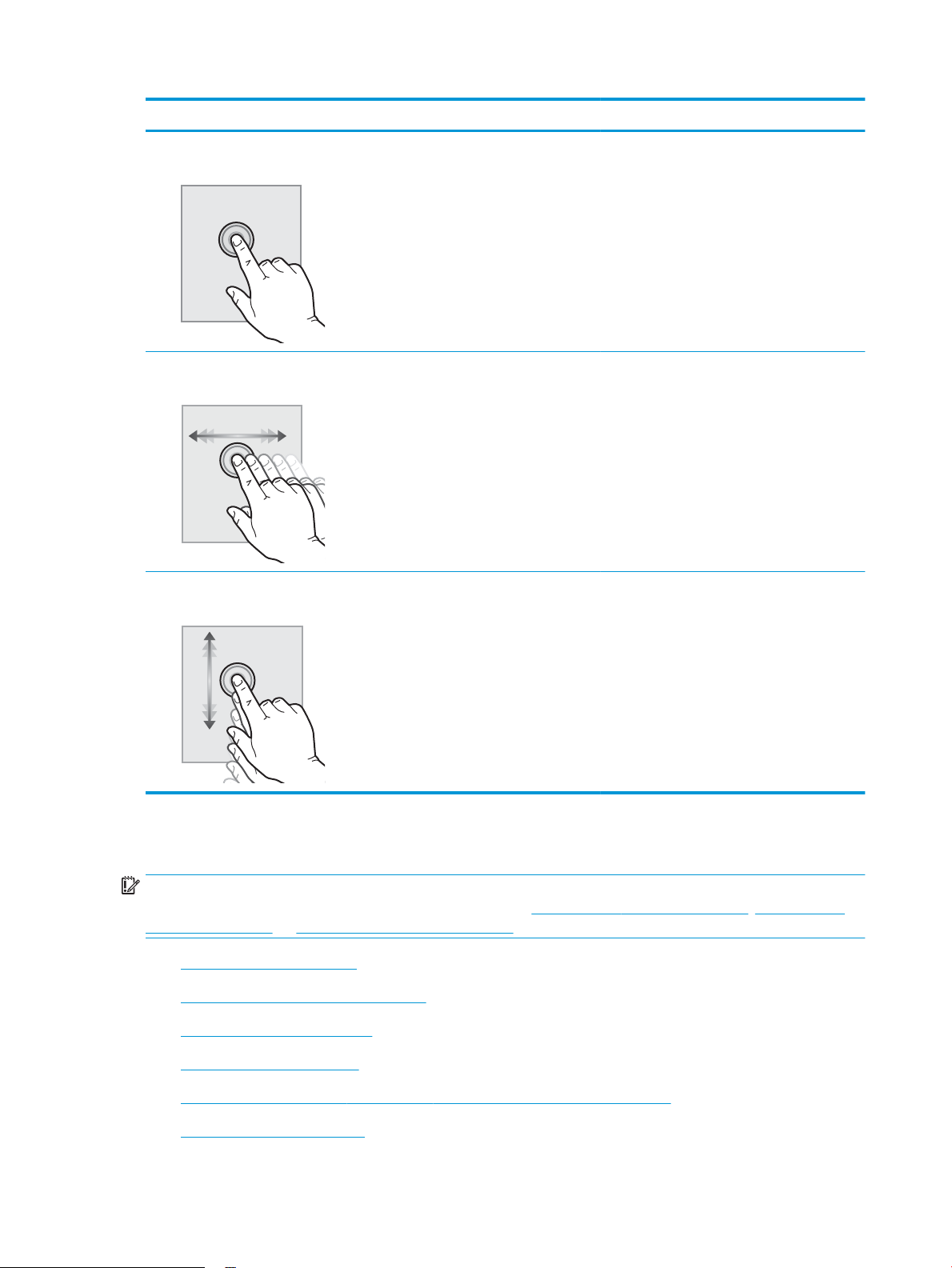
Action Description Exemple
Appuyez sur Appuyez sur un élément à l'écran pour le
sélectionner ou pour ouvrir ce menu. En outre,
lorsque vous faites déler des menus, appuyez
brièvement sur l'écran pour arrêter le délement.
Glissement Appuyez sur l'écran, puis déplacez votre doigt à
l'horizontale pour faire déler l'écran d'un côté à
l'autre.
Délement Appuyez sur l'écran, puis déplacez votre doigt à
la verticale pour faire déler l'écran de haut en
bas. Lorsque vous faites déler des menus,
appuyez brièvement sur l'écran pour arrêter le
délement.
Appuyez sur l'icône Paramètres pour ouvrir le
menu Paramètres.
Faites glisser votre doigt jusqu'à ce que le menu
Paramètres s'aiche.
Faites déler le menu Paramètres.
Spécications de l'imprimante
IMPORTANT : Les spécications suivantes sont correctes au moment de la publication, mais sont sujettes à
modication. Pour obtenir des informations à jour, consultez www.hp.com/support/ljM631MFP, www.hp.com/
support/ljM632MFP, or www.hp.com/support/ljM633MFP.
●
Caractéristiques techniques
●
Systèmes d’exploitation pris en charge
●
Solutions d'impression mobile
●
Dimensions de l'imprimante
●
Consommation d'énergie, spécications électriques et émissions acoustiques
●
Amplitudes d'environnement
8 Chapitre 1 Présentation de l'imprimante FRWW
Page 23
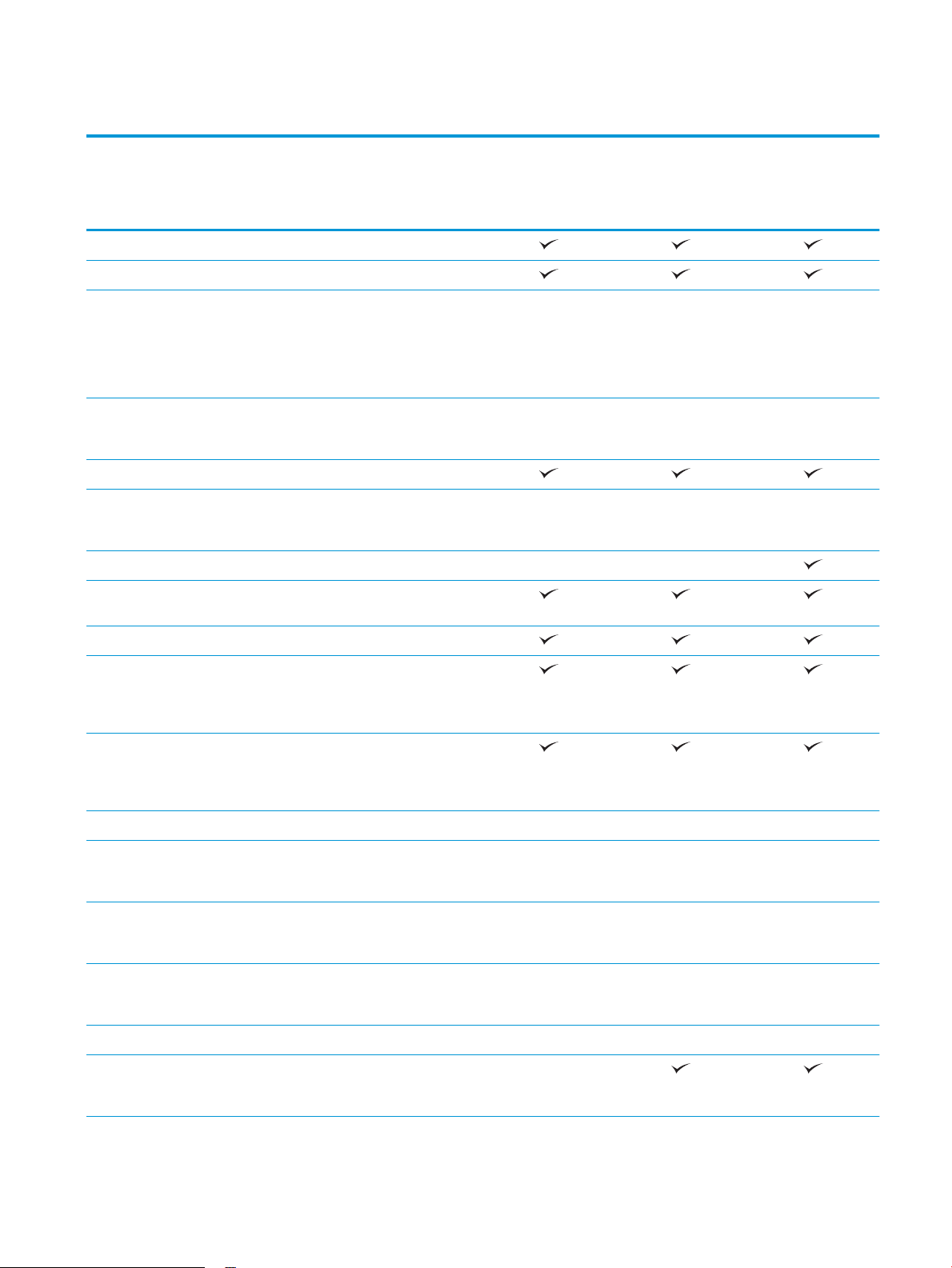
Caractéristiques techniques
Nom de modèle
Numéro de produit
Gestion du papier Bac 1 (capacité de 100 feuilles)
Bac 2 (capacité de 550 feuilles)
M631dn, M632h
K0Q14A, K0Q17A
M631h, M632fht,
M633fh
K0Q15A, K0Q18A,
K0Q21A
M631z, M632z, M633z
K0Q19A, K0Q22A
Bac d'alimentation papier
1 x 550 feuilles
REMARQUE : L'imprimante prend
en charge six bacs d'alimentation au
total.
Bac d'alimentation 1 x 550 feuilles +
bac d'alimentation haute capacité
de 2 100 feuilles
Impression recto verso automatique
Cassette du bac à enveloppes
permettant d'imprimer jusqu'à
75 enveloppes
Trieuse agrafeuse HP Non pris en charge Non pris en charge
Connectivité Connexion LAN Ethernet
10/100/1000 avec IPv4 et IPv6
USB 2.0 haute vitesse
Port USB à accès simplié pour
imprimer et numériser sans
ordinateur et mettre à jour le
micrologiciel
Module d'intégration de matériel
(HIP) pour la connexion
d'accessoires et de périphériques
tiers
Facultatif Facultatif Facultatif (non
Facultatif Facultatif Inclus avec les
Facultatif Facultatif Facultatif
disponible pour le
modèle M631z)
modèles M632z et
M633z
Ports USB internes HP Facultatif Facultatif Facultatif
Accessoire NFC/Wireless HP
Jetdirect 3000w pour l'impression à
partir de périphériques mobiles
Accessoire intégré HP Wi-Fi Direct
pour l'impression à partir de
périphériques portables
Accessoire pour serveur
d'impression HP Jetdirect 2900nw
pour la connectivité sans l
Stockage interne Disque dur eMMC 16 Go M631dn Non pris en charge Non pris en charge
Disque dur sécurisé de haute
performance 320 Go HP
Facultatif Facultatif Facultatif
Non pris en charge Non pris en charge M631z et M633z
Facultatif Facultatif Facultatif
Inclus avec le modèle
M632h ; en option pour
le modèle M631dn
FRWW Spécications de l'imprimante 9
Page 24
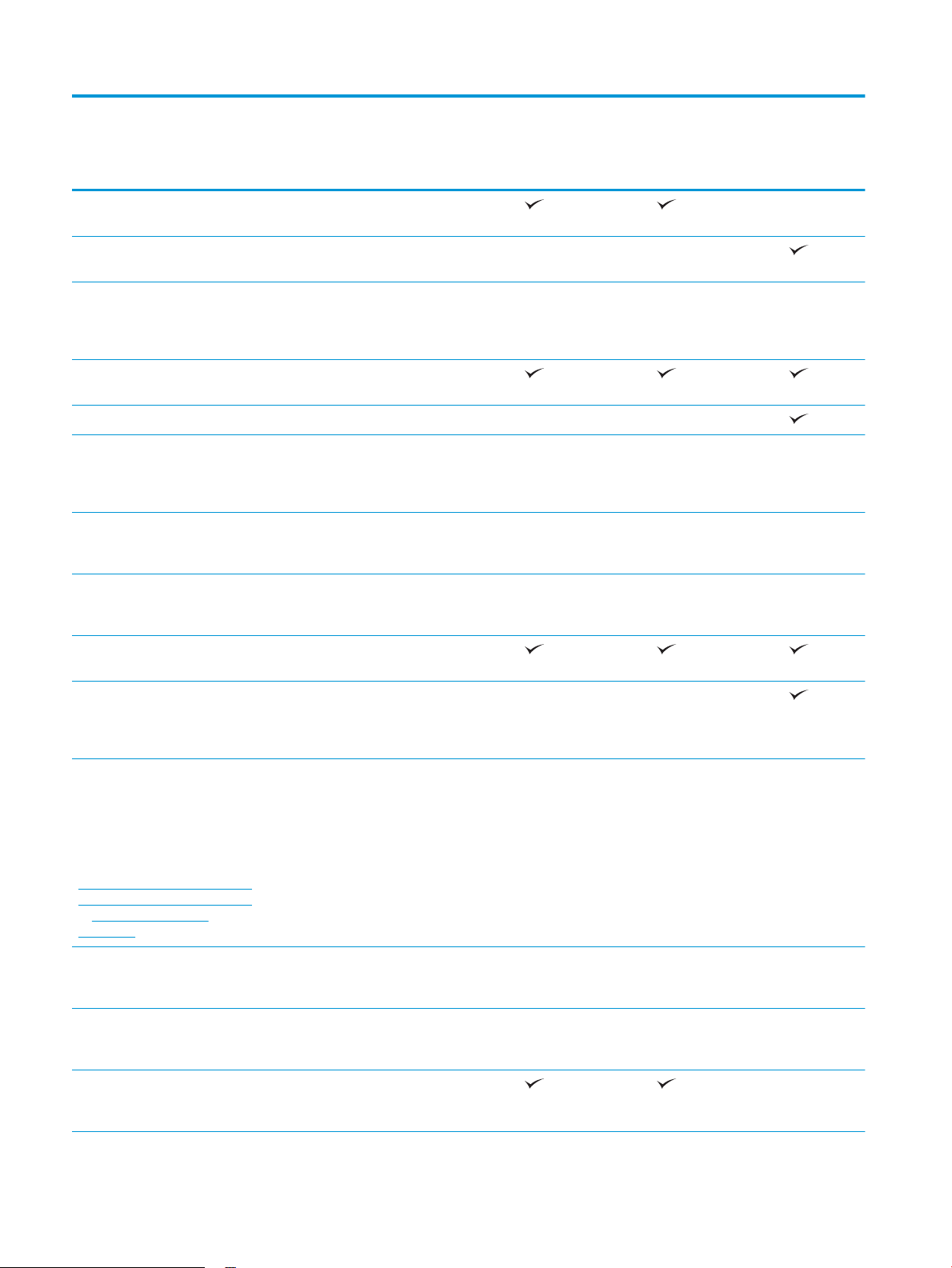
Nom de modèle
Numéro de produit
M631dn, M632h
K0Q14A, K0Q17A
M631h, M632fht,
M633fh
K0Q15A, K0Q18A,
K0Q21A
M631z, M632z, M633z
K0Q19A, K0Q22A
Mémoire 1,75 Go de mémoire de base,
extensible jusqu'à 2,5 Go
2,25 Go de mémoire de base,
extensible jusqu'à 3 Go
Sécurité Module de plateforme sécurisée HP
pour le cryptage de toutes les
données qui passent par
l'imprimante
Écran du panneau de commande et
alimentation
Clavier rétractable Non pris en charge Non pris en charge
Impression Permet d'imprimer jusqu'à 52 pages
Imprime 61 pages par minutes au
Imprime 71 pages par minutes au
Impression par le port USB à accès
Panneau de commande à écran
tactile
par minute (ppm) sur du papier au
format A4 et 55 ppm sur du papier
au format Lettre
format A4 et 65 pages par minutes
sur papier format lettre
format A4 et 75 pages par minutes
sur papier format lettre
simplié (sans ordinateur)
Non pris en charge Non pris en charge
Facultatif Facultatif Facultatif
M631dn M631h M631z
M632h M632fht M632z
Non pris en charge M633fh M633z
Non pris en charge
Télécopie Facultatif Inclus avec les
modèles M632fht et
M633fh ; en option
avec le modèle M631h
Copie et numérisation
REMARQUE : Les vitesses de copie
et de numérisation sont sujettes à
modication. Pour obtenir les
informations les plus récentes,
rendez-vous à l'adresse
www.hp.com/support/ljM631MFP,
www.hp.com/support/ljM632MFP,
or www.hp.com/support/
ljM633MFP
Permet de copier 61 pages par
Permet de copier 71 pages par
Permet de numériser jusqu'à
Permet de copier 52 pages par
minute (ppm) sur du papier au
format A4 et 55 ppm sur du papier
au format Lettre.
minutes au format A4 et 65 pages
par minutes sur papier format lettre
minutes au format A4 et 75 pages
par minutes sur papier format lettre
75 images par minute (ipm) en
monochrome et en couleur.
M631dn M631h M631z
M632h M632fht M632z
M633fh M633z
10 Chapitre 1 Présentation de l'imprimante FRWW
Page 25
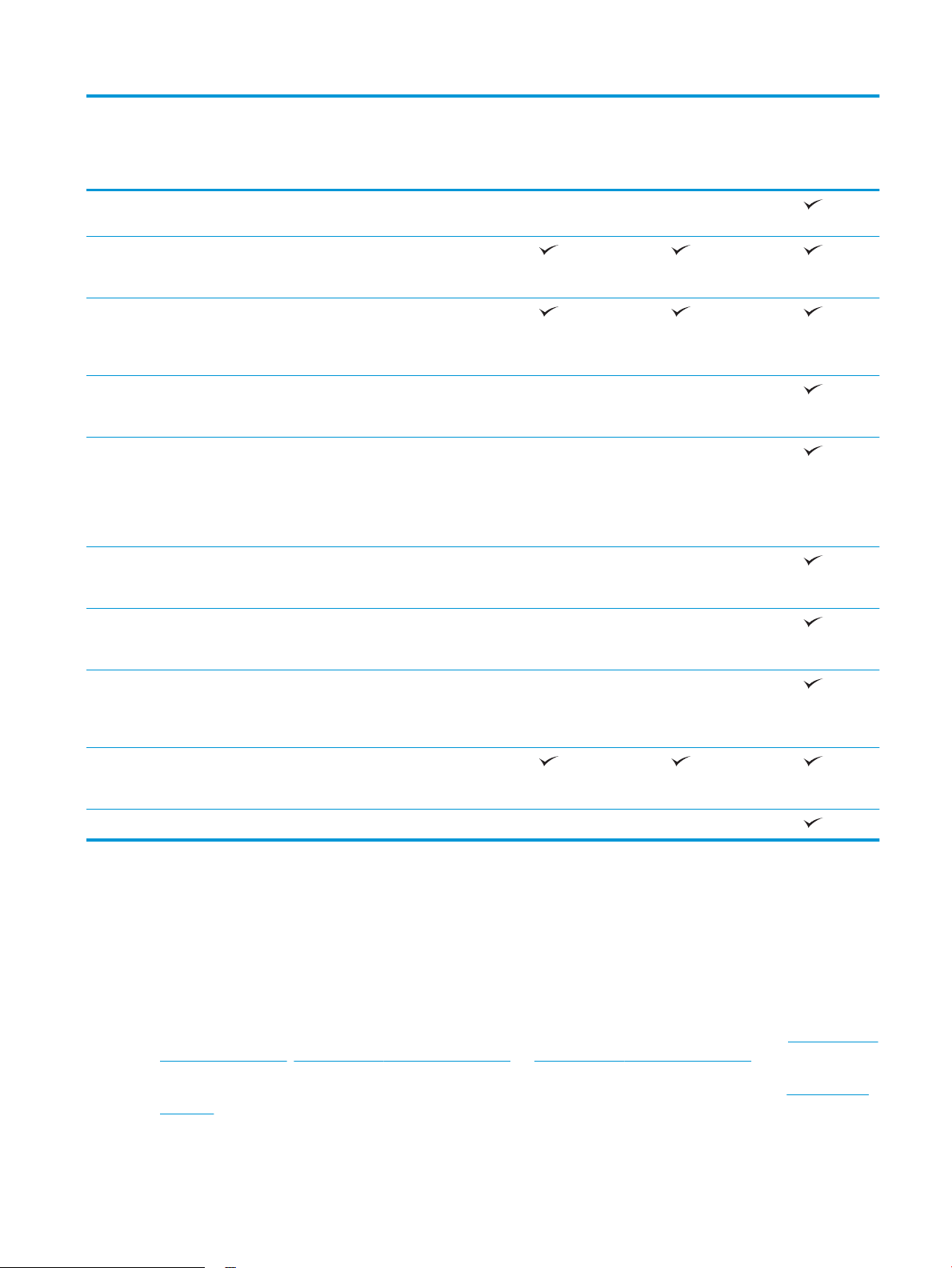
Nom de modèle
Numéro de produit
M631dn, M632h
K0Q14A, K0Q17A
M631h, M632fht,
M633fh
K0Q15A, K0Q18A,
K0Q21A
M631z, M632z, M633z
K0Q19A, K0Q22A
Numérise 120 ipm (en monochrome
et en couleur).
Copie et numérisation par le port
USB à accès simplié (sans
ordinateur)
Bac d'alimentation de documents
de 150 pages avec copie et
numérisation recto verso
électronique
Technologies HP EveryPage
comprenant la détection de multientraînement par ultrasons
Reconnaissance optique de
caractères (OCR) intégrée
permettant de convertir les pages
imprimées en texte éditable ou sur
lequel il est possible d'eectuer des
recherches avec l'ordinateur.
La fonction SMART Label permet la
détection du bord du papier pour un
recadrage automatique des pages
Orientation automatique des pages
comportant au moins
100 caractères de texte.
Non pris en charge Non pris en charge
Non pris en charge Non pris en charge
Non pris en charge Non pris en charge
Non pris en charge Non pris en charge
Réglage automatique de tonalité
permettant de dénir le contraste,
la luminosité et la suppression de
l'arrière-plan pour chaque page.
Communication numérique Envoyer par e-mail, Enregistrer sur
USB et Enregistrer dans le dossier
réseau
Envoi de documents à SharePoint® Non pris en charge Non pris en charge
Non pris en charge Non pris en charge
Systèmes d’exploitation pris en charge
Les informations suivantes s'appliquent au pilote PCL 6 Windows et au pilote d'impression HP pour OS X
spéciques à l'imprimante et au programme d'installation.
Windows : le programme d'installation HP installe le pilote d'impression HP PCL.6 version 3, HP PCL 6 version 3
ou HP PCL-6 version 4 en fonction du système d'exploitation Windows, ainsi que des logiciels en option lorsque
vous choisissez d'utiliser le programme d'installation. Téléchargez le pilote d'impression HP PCL.6 version 3,
HP PCL 6 version 3 ou HP PCL-6 version 4 à partir du site Web d'assistance pour cette imprimante : www.hp.com/
support/ljM631MFP, www.hp.com/support/ljM632MFP, or www.hp.com/support/ljM633MFP.
OS X : les ordinateurs Mac sont pris en charge par cette imprimante. Téléchargez HP Easy Start sur 123.hp.com/
LaserJet ou sur la page d'assistance de l'imprimante, puis utilisez HP Easy Start pour installer le pilote
d'impression HP. Le logiciel HP Easy Start n'est pas inclus dans le programme d'installation HP.
FRWW Spécications de l'imprimante 11
Page 26
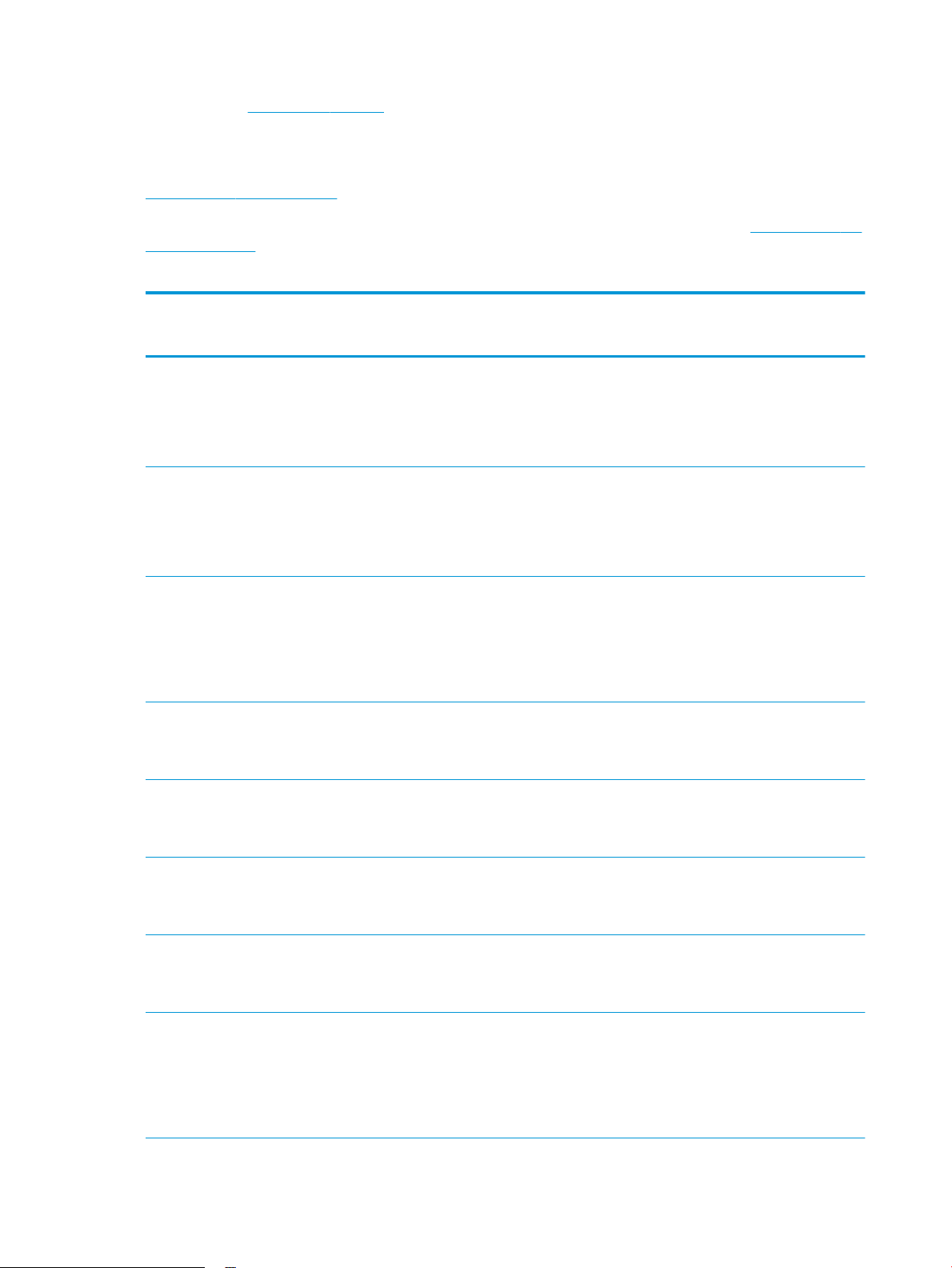
1. Accédez à 123.hp.com/LaserJet.
2. Suivez les étapes indiquées pour télécharger le logiciel de l'imprimante.
Linux : pour obtenir plus d'informations et des pilotes d'impression pour Linux, rendez-vous sur le site
www.hp.com/go/linuxprinting.
UNIX : pour plus d'informations et obtenir les pilotes d'impression pour UNIX®, rendez-vous sur www.hp.com/go/
unixmodelscripts.
Tableau 1-1 Systèmes d'exploitation et pilotes d'impression pris en charge
Système d'exploitation Pilote d'impression (pour Windows ou le
programme d'installation en ligne pour
OS X)
Windows® XP SP3 (32 bits)
Windows Vista® (32 bits)
Windows Server 2003 SP2 (32 bits) Le pilote d'impression HP PCL.6 spécique à
Windows 7, 32 bits et 64 bits Le pilote d'impression HP PCL 6 spécique à
Le pilote d'impression HP PCL.6 spécique à
l'imprimante est installé pour ce système
d'exploitation dans le cadre de l'installation
du logiciel.
Le pilote d'impression HP PCL.6 spécique à
l'imprimante est installé pour ce système
d'exploitation dans le cadre de l'installation
du logiciel.
l'imprimante est disponible au
téléchargement sur le site Web d'assistance
de l'imprimante. Téléchargez le pilote, puis
utilisez l'outil Ajout d'imprimante de
Microsoft pour l'installer.
l'imprimante est installé pour ce système
d'exploitation dans le cadre de l'installation
du logiciel.
Remarques
Microsoft a cessé le support standard de
Windows XP en avril 2009. HP continuera à
orir le meilleur support possible au
système d'exploitation XP arrêté. Certaines
fonctions du pilote d'impression ne sont pas
prises en charge.
Microsoft a cessé le support standard de
Windows Vista en avril 2012. HP continuera
à orir le meilleur support possible au
système d'exploitation Vista arrêté.
Certaines fonctions du pilote d'impression
ne sont pas prises en charge.
Microsoft a cessé le support standard de
Windows Serveur 2003 en juillet 2010.
HP continuera à orir le meilleur support
possible au système d'exploitation
Server 2003 arrêté. Certaines fonctions du
pilote d'impression ne sont pas prises en
charge.
Windows 8, 32 bits et 64 bits Le pilote d'impression HP PCL 6 spécique à
l'imprimante est installé pour ce système
d'exploitation dans le cadre de l'installation
du logiciel.
Windows 8.1, 32 bits et 64 bits Le pilote d'impression HP PCL-6 V4
spécique à l'imprimante est installé pour ce
système d'exploitation dans le cadre de
l'installation du logiciel.
Windows 10, 32 bits et 64 bits Le pilote d'impression HP PCL-6 V4
spécique à l'imprimante est installé pour ce
système d'exploitation dans le cadre de
l'installation du logiciel.
Windows Server 2008 SP2 (32 bits) Le pilote d'impression HP PCL.6 spécique à
l'imprimante est disponible au
téléchargement sur le site Web d'assistance
de l'imprimante. Téléchargez le pilote, puis
utilisez l'outil Ajout d'imprimante de
Microsoft pour l'installer.
La prise en charge de Windows 8 RT est
assurée par le pilote
Microsoft IN OS Version 4 32 bits.
La prise en charge de Windows 8.1 RT est
assurée par le pilote
Microsoft IN OS Version 4 32 bits.
Microsoft a cessé le support standard de
Windows Serveur 2008 en janvier 2015. HP
continuera à orir le meilleur support
possible au système d'exploitation
Server 2008 arrêté. Certaines fonctions du
pilote d'impression ne sont pas prises en
charge.
12 Chapitre 1 Présentation de l'imprimante FRWW
Page 27
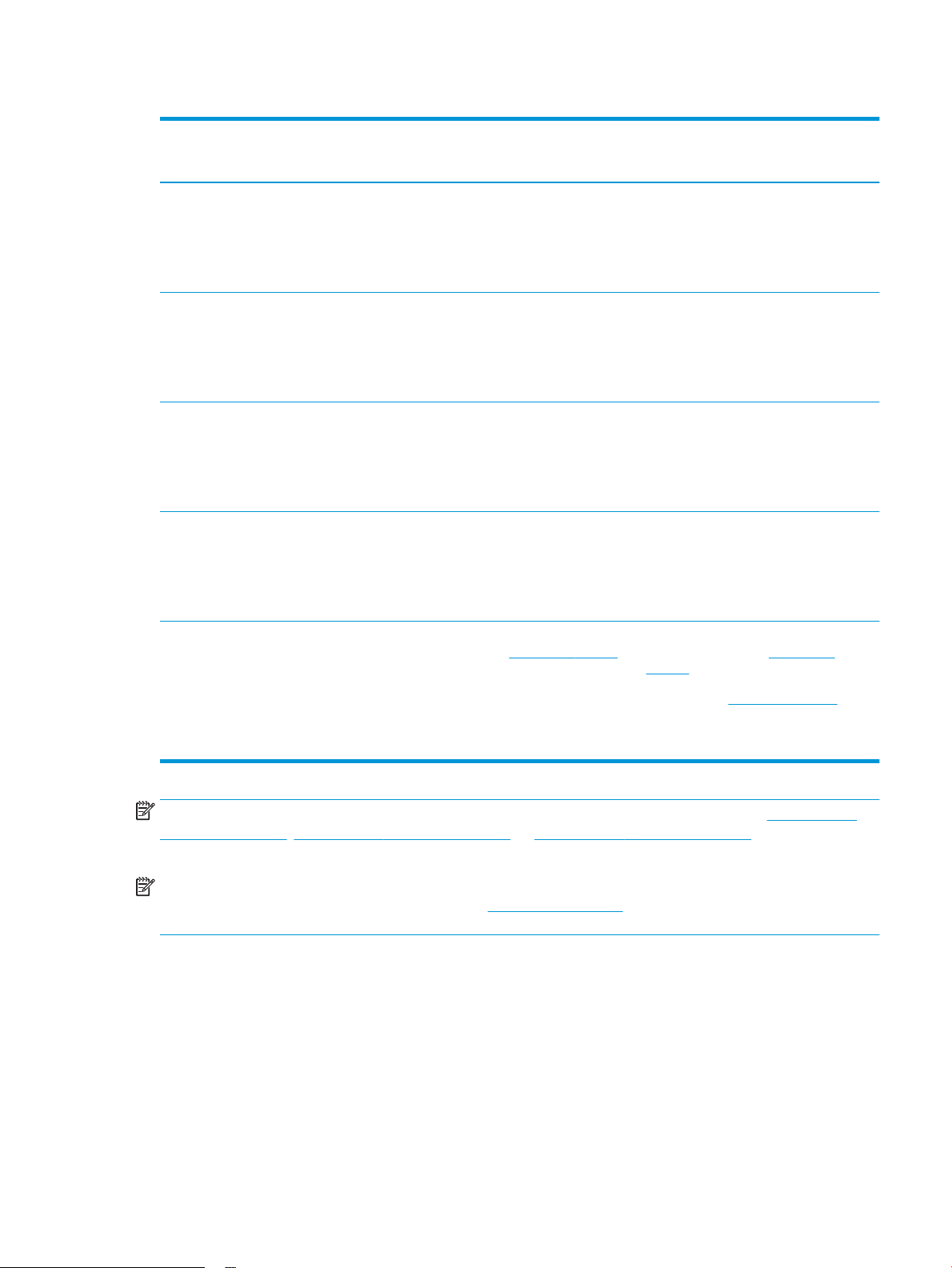
Tableau 1-1 Systèmes d'exploitation et pilotes d'impression pris en charge (suite)
Système d'exploitation Pilote d'impression (pour Windows ou le
programme d'installation en ligne pour
OS X)
Windows Server 2008 SP2 (64 bits) Le pilote d'impression HP PCL 6 spécique à
l'imprimante est disponible au
téléchargement sur le site Web d'assistance
de l'imprimante. Téléchargez le pilote, puis
utilisez l'outil Ajout d'imprimante de
Microsoft pour l'installer.
Windows Server 2008 R2 SP1 (64 bits) Le pilote d'impression « HP PCL 6 »
spécique à l'imprimante est disponible au
téléchargement sur le site Web d'assistance
de l'imprimante. Téléchargez le pilote, puis
utilisez l'outil Ajout d'imprimante de
Microsoft pour l'installer.
Windows Server 2012 (64 bits) Le pilote d'impression PCL 6 spécique à
l'imprimante est disponible au
téléchargement sur le site Web d'assistance
de l'imprimante. Téléchargez le pilote, puis
utilisez l'outil Ajout d'imprimante de
Microsoft pour l'installer.
Windows Server 2012 R2 (64 bits) Le pilote d'impression PCL 6 spécique à
l'imprimante est disponible au
téléchargement sur le site Web d'assistance
de l'imprimante. Téléchargez le pilote, puis
utilisez l'outil Ajout d'imprimante de
Microsoft pour l'installer.
Remarques
Microsoft a cessé le support standard de
Windows Serveur 2008 en janvier 2015. HP
continuera à orir le meilleur support
possible au système d'exploitation
Server 2008 arrêté.
OS X 10.10 Yosemite, OS X 10.11 El Capitan,
OS X 10.12 Sierra
Le pilote d'impression est disponible au
téléchargement sur 123.hp.com/LaserJet.
Le programme d'installation HP pour OS X
n'est pas inclus dans le programme
d'installation HP.
Pour OS X, téléchargez le programme
d'installation à partir de 123.hp.com/
LaserJet.
1. Accédez à 123.hp.com/LaserJet.
2. Suivez les étapes indiquées pour
télécharger le logiciel de l'imprimante.
REMARQUE : Pour obtenir la liste des systèmes d'exploitation pris en charge, rendez-vous sur www.hp.com/
support/ljM631MFP, www.hp.com/support/ljM632MFP, or www.hp.com/support/ljM633MFP dans le cadre du
plan d'assistance HP tout inclus de l'imprimante.
REMARQUE : Pour plus d'informations sur le client, les systèmes d'exploitation serveur et la prise en charge des
UPD HP pour cette imprimante, accédez à l'adresse www.hp.com/go/upd. Sous Informations supplémentaires,
cliquez sur les liens.
FRWW Spécications de l'imprimante 13
Page 28
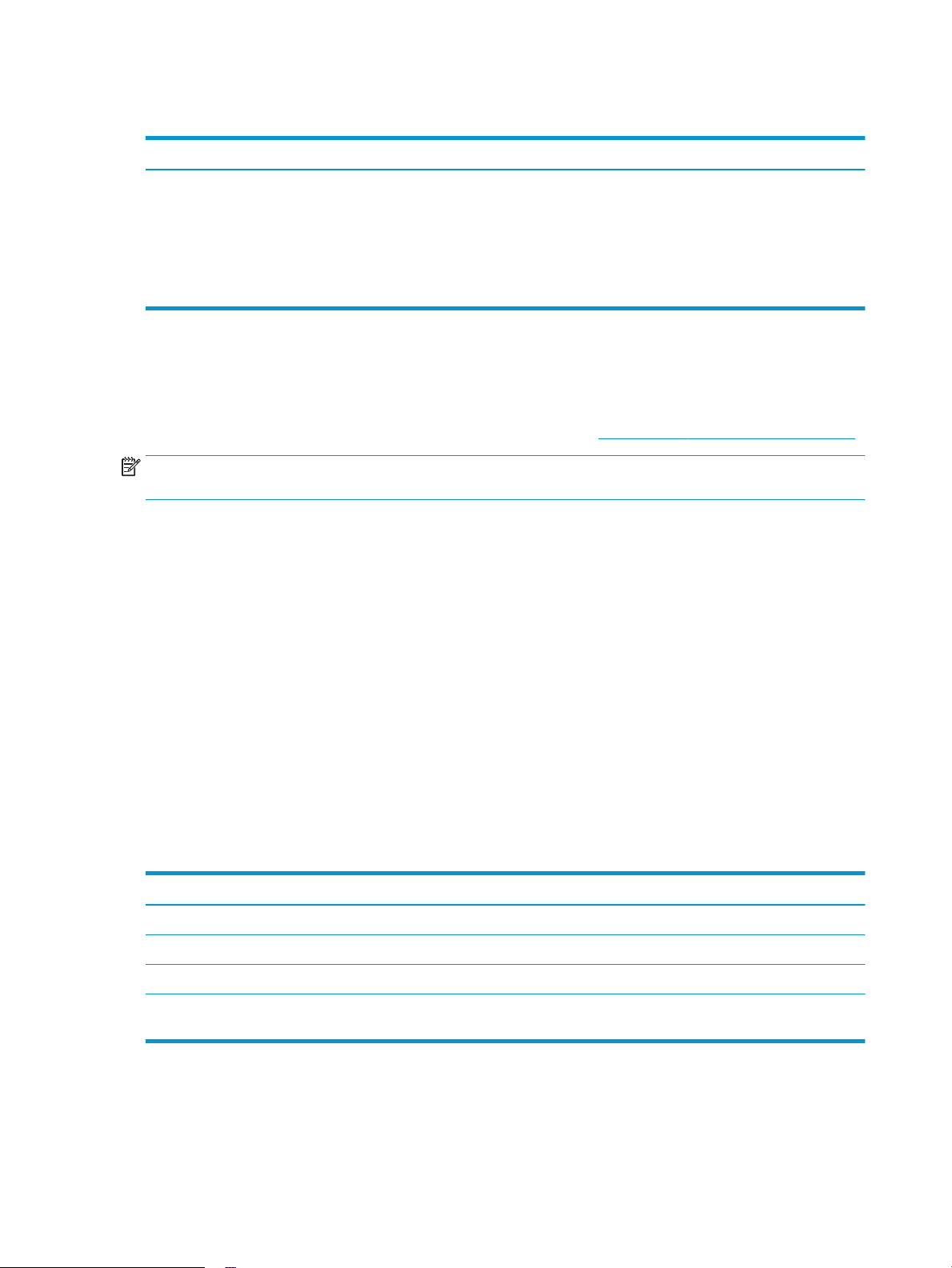
Tableau 1-2 Conguration minimale requise
Windows OS X
●
Lecteur CD-ROM, DVD ou connexion Internet
●
Connexion USB 1.1 ou 2.0 dédiée ou connexion réseau
●
400 Mo d'espace disponible sur le disque dur
●
1 Go de mémoire RAM (32 bits) ou 2 Go de mémoire RAM
(64 bits)
Solutions d'impression mobile
HP propose plusieurs solutions mobiles et ePrint pour activer l'impression simpliée vers une imprimante HP à
partir d'un ordinateur portable, d'une tablette, d'un smartphone ou d'un autre périphérique mobile. Pour voir la
liste complète et déterminer les meilleurs choix, rendez-vous à la page www.hp.com/go/LaserJetMobilePrinting.
REMARQUE : Mettez à jour le micrologiciel de l'imprimante an que toutes les fonctions d'impression mobiles et
d'impression ePrint soient prises en charge.
●
Wi-Fi Direct (modèles sans l uniquement)
●
HP ePrint via messagerie électronique (les services Web HP doivent être activés et l'imprimante doit être
enregistrée sur HP Connected)
●
Application HP ePrint (disponible sur Android, iOS et BlackBerry)
●
Application HP All-in-One Remote pour périphériques iOS et Android
●
Connexion Internet
●
1 Go d'espace disque disponible
●
Logiciel HP ePrint
●
Google Cloud Print
●
AirPrint
●
Imprimante Android
Dimensions de l'imprimante
Tableau
1-3 Dimensions des modèles de base (M631dn, M631h Flow, M632h, M633fh)
Imprimante entièrement fermée Imprimante entièrement ouverte
Hauteur 640 mm 865 mm
Profondeur 558 mm 805 mm
Largeur 512 mm 1 030 mm
Poids (cartouche de toner
incluse)
33,2 kg
14 Chapitre 1 Présentation de l'imprimante FRWW
Page 29
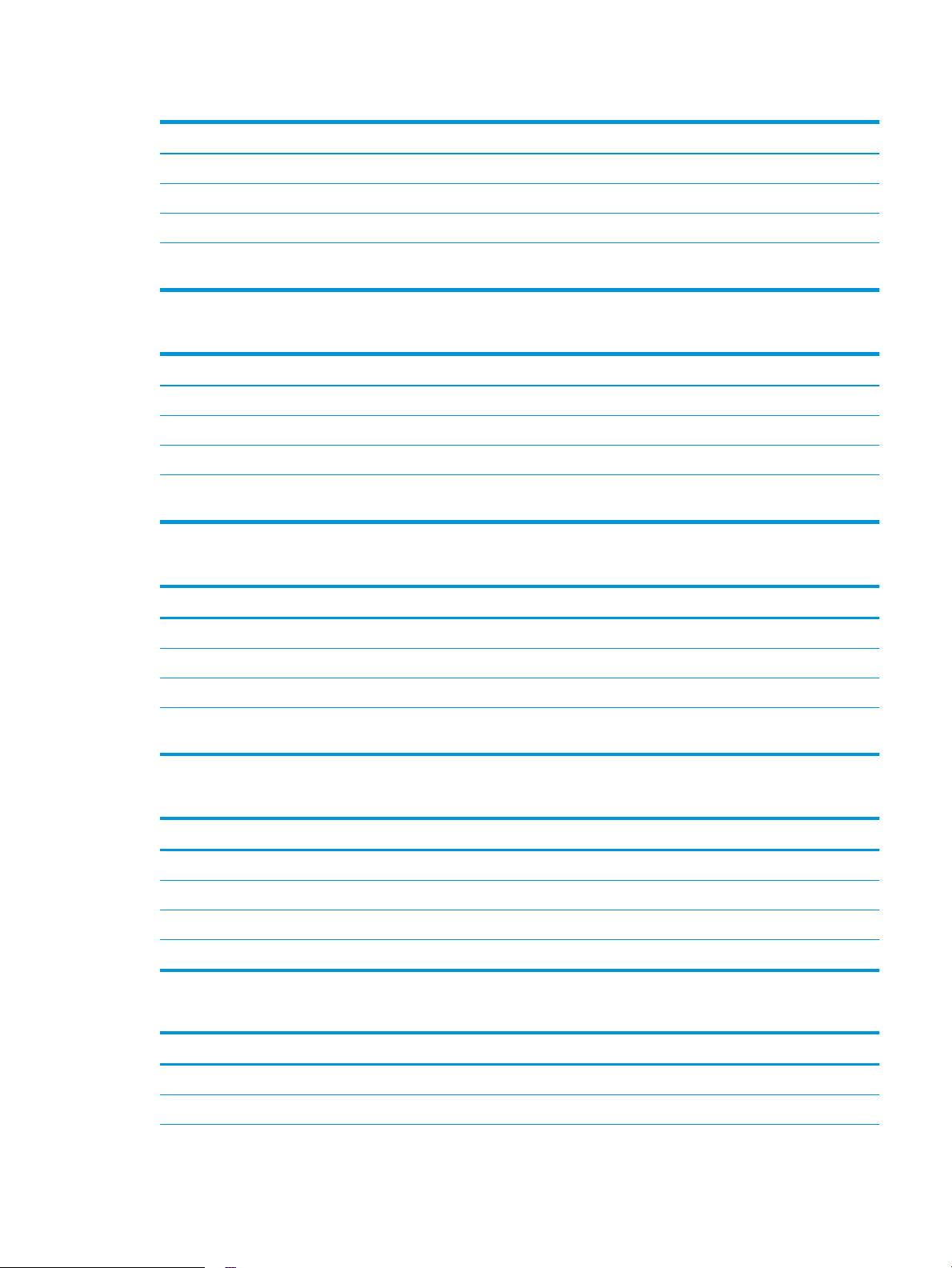
Tableau 1-4 Dimensions du modèle M631z
Imprimante entièrement fermée Imprimante entièrement ouverte
Hauteur 1 234 mm 1 500 mm
Profondeur 658 mm 890 mm
Largeur 661 mm 1 030 mm
Poids (cartouche de toner
incluse)
62,5 kg
Tableau 1-5 Dimensions du modèle M632fht
Imprimante entièrement fermée Imprimante entièrement ouverte
Hauteur 1 094 mm 1 365 mm
Profondeur 600 mm 890 mm
Largeur 665 mm 1 030 mm
Poids (cartouche de toner
incluse)
52,5 kg
Tableau 1-6 Dimensions des modèles M632z Flow et M633z Flow
Imprimante entièrement fermée Imprimante entièrement ouverte
Hauteur 1 234 mm 1 500 mm
Profondeur 658 mm 890 mm
Largeur 661 mm 1 030 mm
Poids (cartouche de toner
incluse)
64,3 kg
Tableau 1-7 Dimensions du bac d'alimentation papier 1 x 550 feuilles
Accessoire entièrement fermé Accessoire entièrement ouvert
Hauteur 148 mm 148 mm
Profondeur 558 mm 869 mm
Largeur 512 mm 617 mm
Poids 6,8 kg
Tableau 1-8 Dimensions de l'imprimante avec le bac d'alimentation papier 1 x 550 feuilles
Imprimante entièrement fermée Imprimante entièrement ouverte
Hauteur 766 mm 1 010 mm
Profondeur 558 mm 890 mm
FRWW Spécications de l'imprimante 15
Page 30
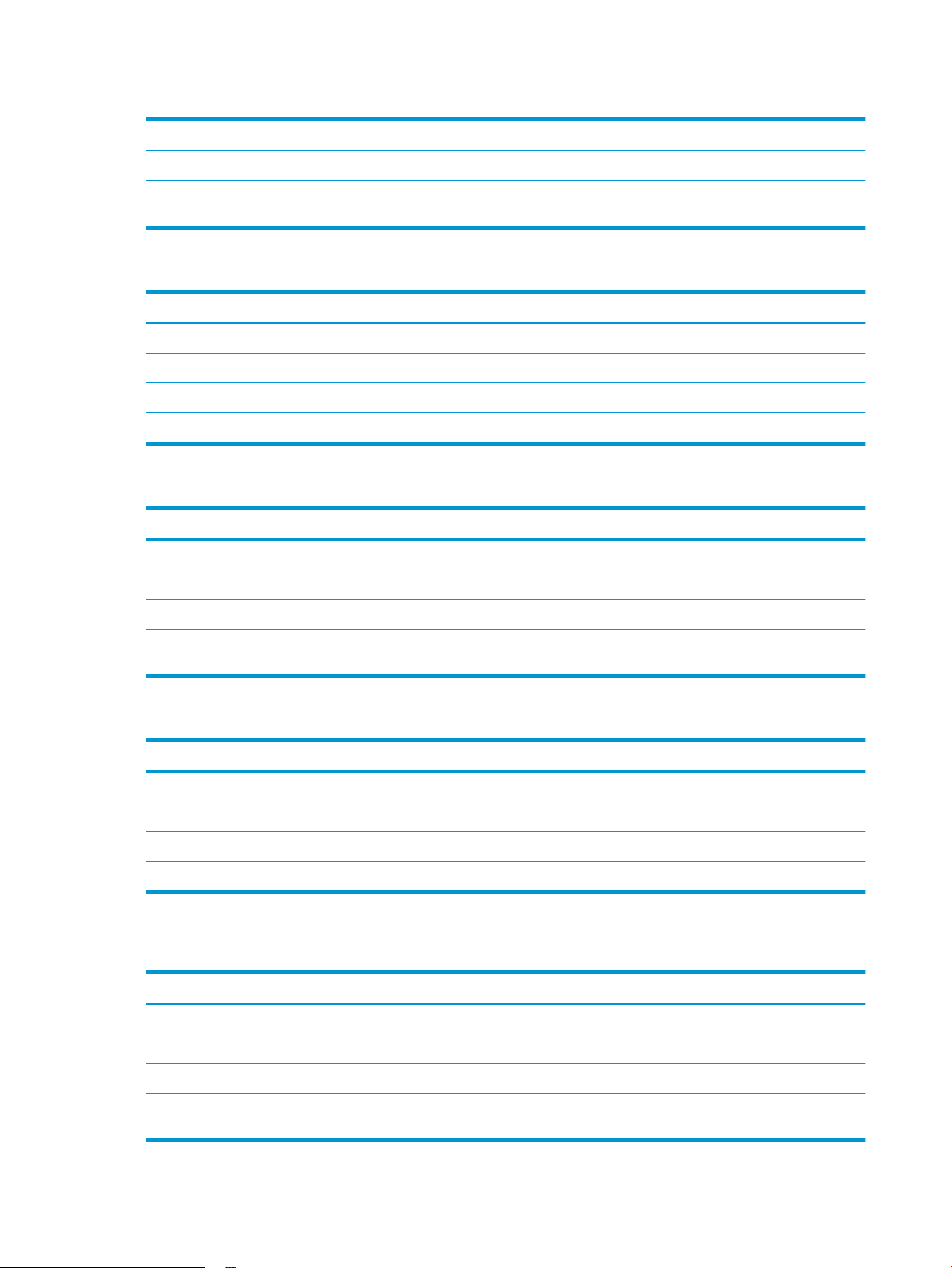
Tableau 1-8 Dimensions de l'imprimante avec le bac d'alimentation papier 1 x 550 feuilles (suite)
Imprimante entièrement fermée Imprimante entièrement ouverte
Largeur 512 mm 1 030 mm
Poids (cartouche de toner
incluse)
40 kg
Tableau 1-9 Dimensions du bac d'alimentation 1 x 550 feuilles avec le support d'imprimante
Accessoire entièrement fermé Accessoire entièrement ouvert
Hauteur 478 mm 478 mm
Profondeur 658 mm 1 050 mm
Largeur 660 mm 980 mm
Poids 19,28 kg
Tableau 1-10 Dimensions de l'imprimante avec le bac d'alimentation 1 x 550 feuilles et le support
Imprimante entièrement fermée Imprimante entièrement ouverte
Hauteur 1 094 mm 1 365 mm
Profondeur 600 mm 890 mm
Largeur 665 mm 1 030 mm
Poids (cartouche de toner
incluse)
52,5 kg
Tableau 1-11 Dimensions du bac d'alimentation 1 x 550 feuilles et du chargeur HCI de 2 100 feuilles avec le support
Accessoire entièrement fermé Accessoire entièrement ouvert
Hauteur 478 mm 478 mm
Profondeur 658 mm 975 mm
Largeur 660 mm 980 mm
Poids 24,5 kg
Tableau 1-12 Dimensions de l’imprimante avec le bac d'alimentation 1 x 550 feuilles et le chargeur HCI de 2 100 feuilles,
support inclus
Imprimante entièrement fermée Imprimante entièrement ouverte
Hauteur 1 090 mm 1 360 mm
Profondeur 658 mm 890 mm
Largeur 660 mm 1 030 mm
Poids (cartouche de toner
incluse)
57,7 kg
16 Chapitre 1 Présentation de l'imprimante FRWW
Page 31

Tableau 1-13 Dimensions de la cassette du bac à enveloppes
Accessoire entièrement fermé Accessoire entièrement ouvert
Hauteur 148 mm 148 mm
Profondeur 558 mm 869 mm
Largeur 512 mm 617 mm
Poids 6,9 kg
Tableau 1-14 Dimensions de l'imprimante avec le bac à enveloppes
Imprimante entièrement fermée Imprimante entièrement ouverte
Hauteur 766 mm 1 010 mm
Profondeur 558 mm 890 mm
Largeur 512 mm 1 030 mm
Poids (cartouche de toner
incluse)
39,6 kg
Tableau 1-15 Dimensions de l'imprimante avec la trieuse agrafeuse HP
Imprimante entièrement fermée Imprimante entièrement ouverte
Hauteur 779 mm 890 mm
Profondeur 558 mm 890 mm
Largeur 512 mm 1 030 mm
Poids (cartouche de toner
incluse)
1
Ces valeurs sont sujettes à modications. Pour consulter les informations à jour, rendez-vous sur www.hp.com/support/ljM631MFP,
www.hp.com/support/ljM632MFP, or www.hp.com/support/ljM633MFP.
39,8 kg
Consommation d'énergie, spécications électriques et émissions acoustiques
Visitez le site Web www.hp.com/support/ljM631MFP, www.hp.com/support/ljM632MFP, or www.hp.com/
support/ljM633MFP pour obtenir les toutes dernières informations.
ATTENTION : Les alimentations électriques sont basées sur les pays/régions où l'imprimante est vendue. Ne
convertissez pas les tensions de fonctionnement. Ceci endommagerait l'imprimante et annulerait sa garantie.
Amplitudes d'environnement
Tableau
FRWW Spécications de l'imprimante 17
1-16 Amplitudes d'environnement
Environnement Recommandé Autorisé
Température 17 ° à 25 °C 15 à 32,5 °C
Page 32

Tableau 1-16 Amplitudes d'environnement (suite)
Environnement Recommandé Autorisé
Humidité relative 30 à 70 % d'humidité relative (RH) 10 % à 80 % d'humidité relative (HR)
18 Chapitre 1 Présentation de l'imprimante FRWW
Page 33
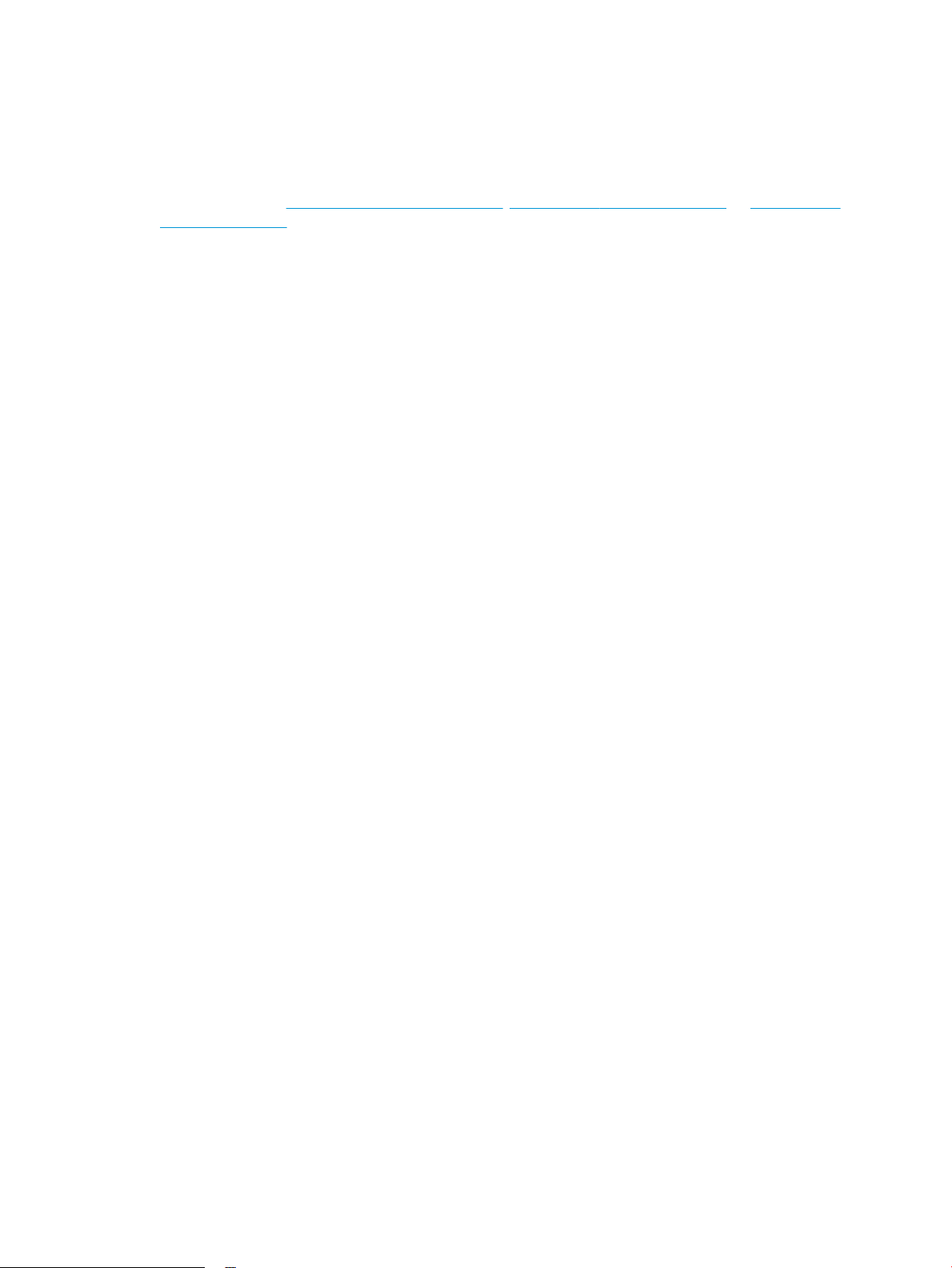
Conguration de l'imprimante et installation du logiciel
Pour obtenir des instructions de conguration de base, reportez-vous au Guide d'installation du matériel livré
avec l'imprimante. Pour obtenir des instructions supplémentaires, reportez-vous à l'assistance HP sur le Web.
Accédez à l'adresse www.hp.com/support/ljM631MFP, www.hp.com/support/ljM632MFP, or www.hp.com/
support/ljM633MFP pour obtenir de l'aide complète HP pour l'imprimante. Trouvez les options d'assistance
suivantes :
●
Installation et conguration
●
Utilisation
●
Résolution des problèmes
●
Téléchargement des mises à jour de logiciels et de micrologiciels
●
Inscription au forum d'assistance
●
Recherche d'informations réglementaires et de garantie
FRWW Conguration de l'imprimante et installation du logiciel 19
Page 34
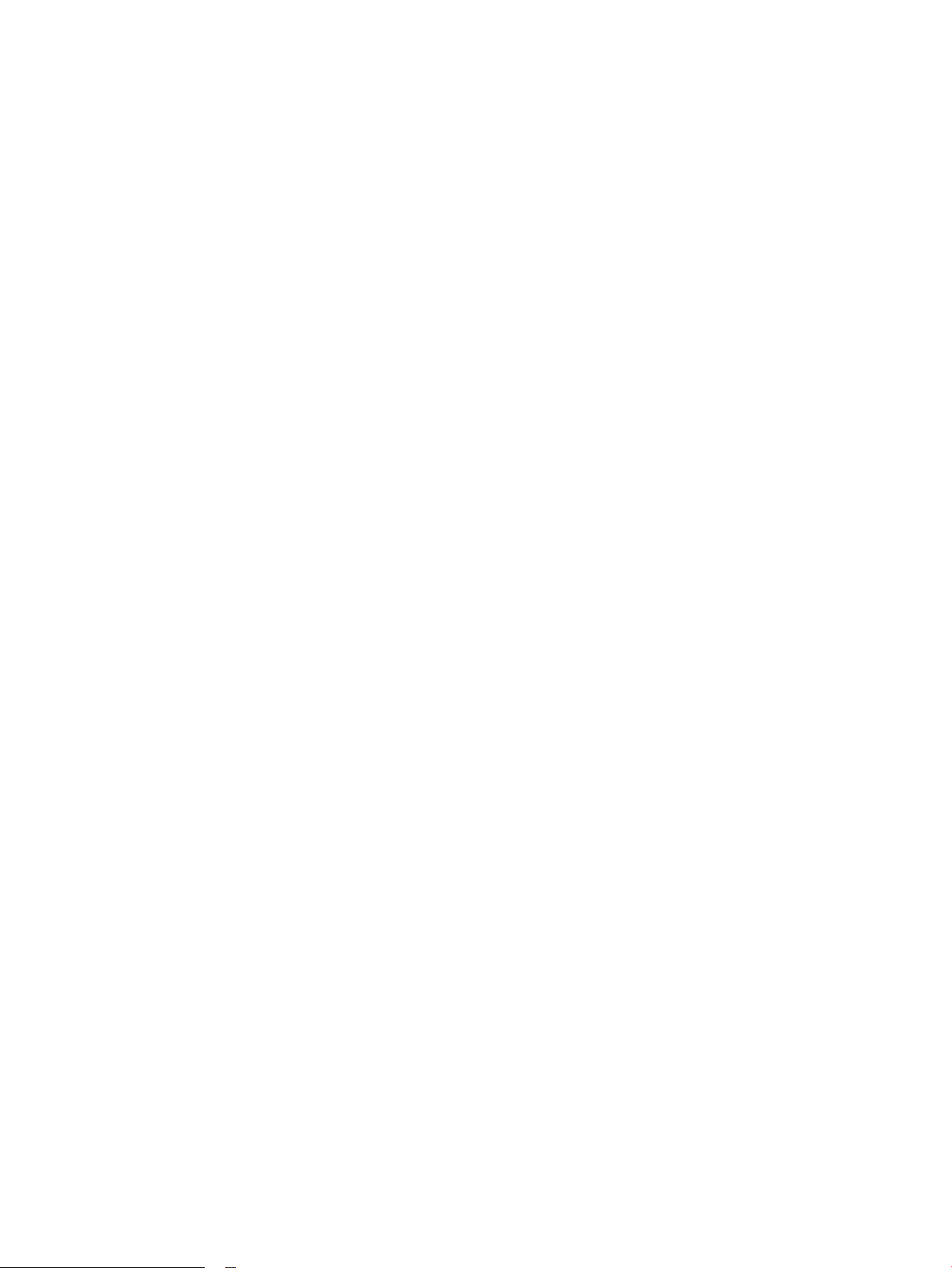
20 Chapitre 1 Présentation de l'imprimante FRWW
Page 35
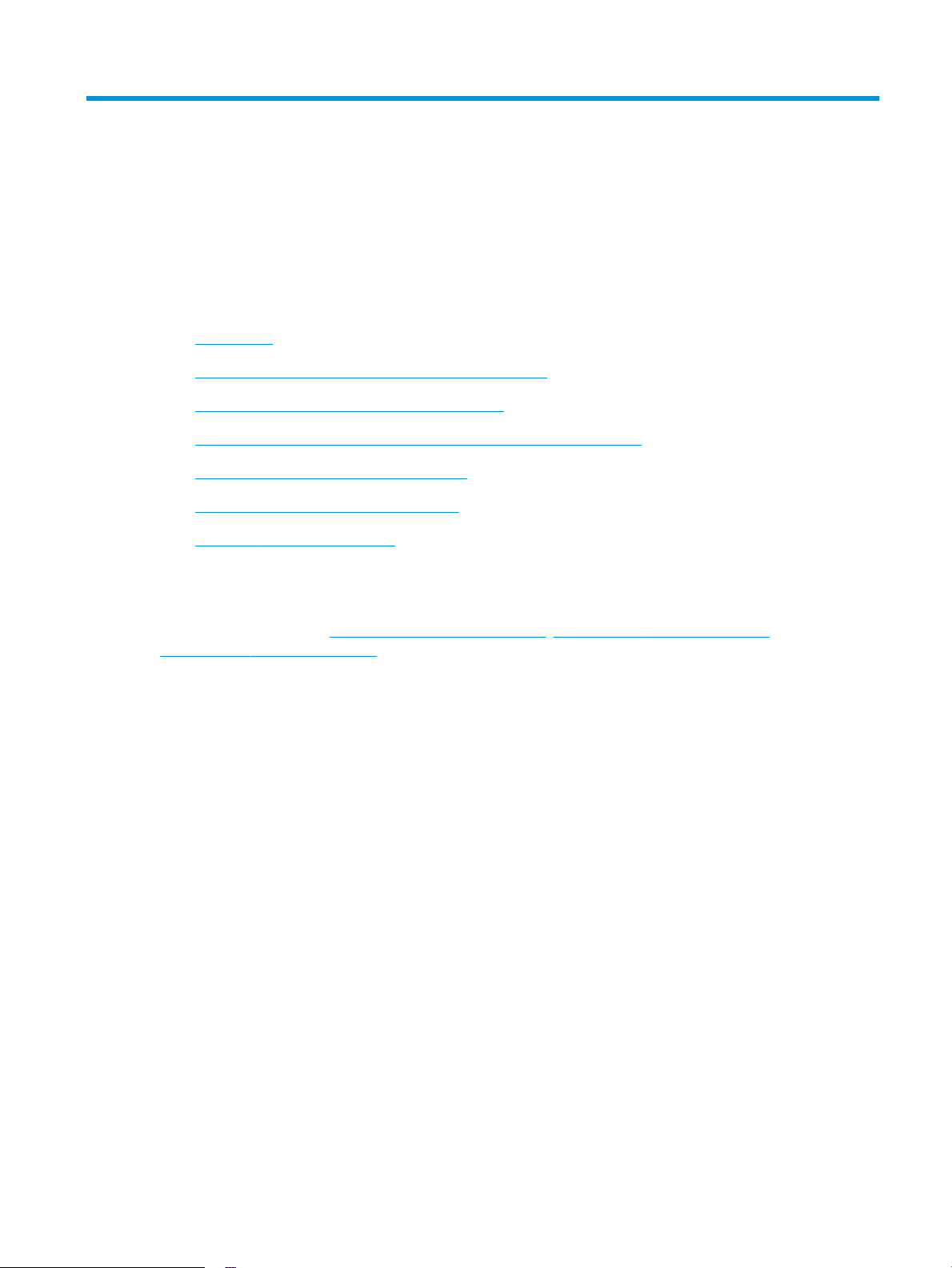
2 Bacs à papier
●
Introduction
●
Chargement de papier dans le bac 1 (bac multifonction)
●
Chargement du bac 2 et des bacs de 550 feuilles
●
Chargement du bac d'alimentation HP haute capacité de 2 100 feuilles
●
Chargement et impression des enveloppes
●
Chargement et impression des étiquettes
●
Congurer la trieuse-agrafeuse
Pour plus d'informations :
Les informations suivantes sont correctes au moment de la publication. Pour obtenir des informations à jour,
reportez-vous à la section www.hp.com/support/ljM631MFP, www.hp.com/support/ljM632MFP, or
www.hp.com/support/ljM633MFP.
Le plan d'assistance HP tout inclus de l'imprimante comprend les informations suivantes :
●
Installation et conguration
●
Utilisation
●
Résolution des problèmes
●
Téléchargement des mises à jour de logiciels et de micrologiciels
●
Inscription au forum d'assistance
●
Recherche d'informations réglementaires et de garantie
FRWW 21
Page 36
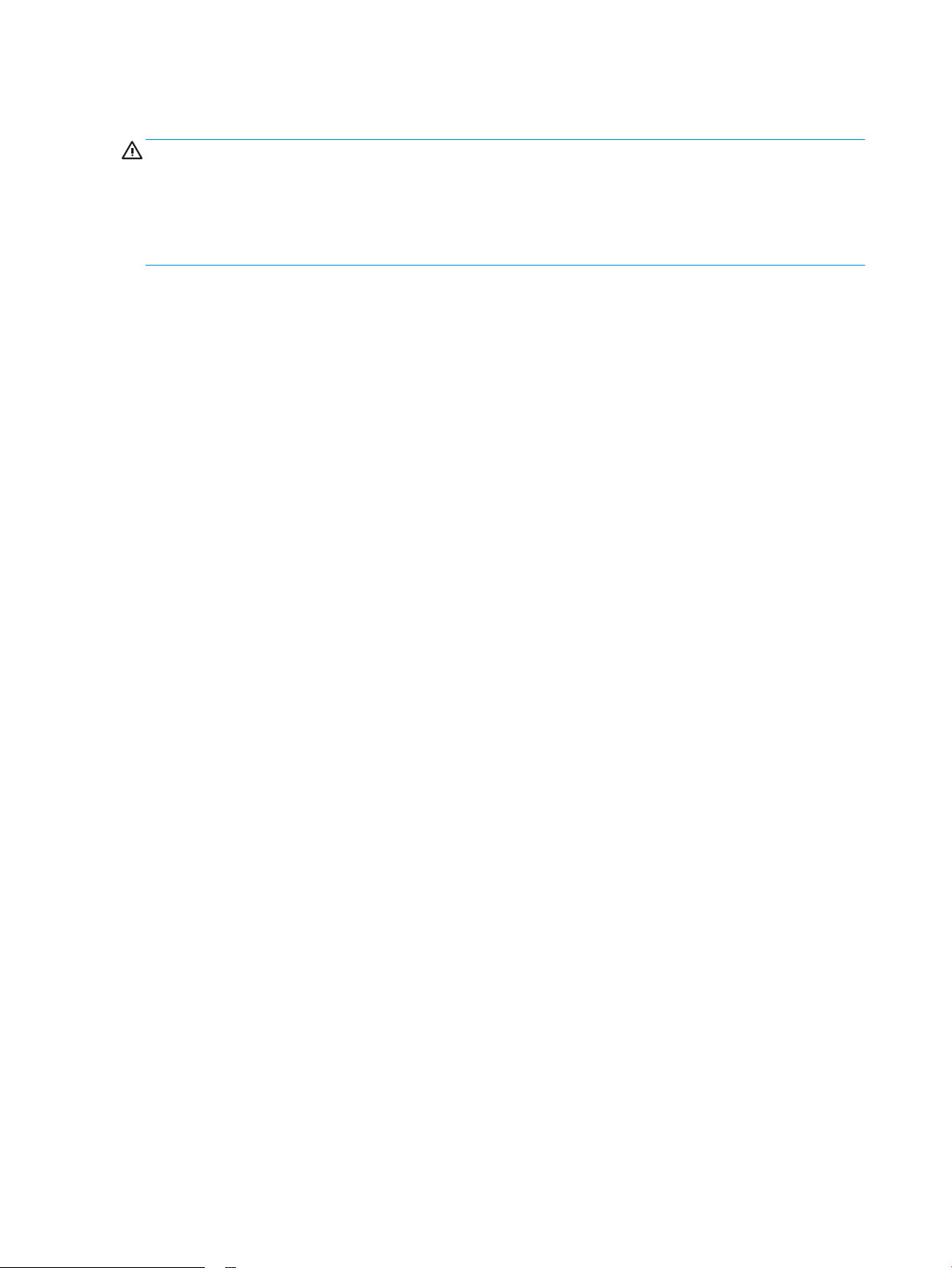
Introduction
ATTENTION : Ne pas utiliser plus d'un bac à papier à la fois.
N'utilisez pas le bac à papier comme marche pied.
Ecartez vos mains des bacs à papier lors de la fermeture.
Lorsque vous déplacez l'imprimante, tous les bacs doivent être fermés.
22 Chapitre 2 Bacs à papier FRWW
Page 37
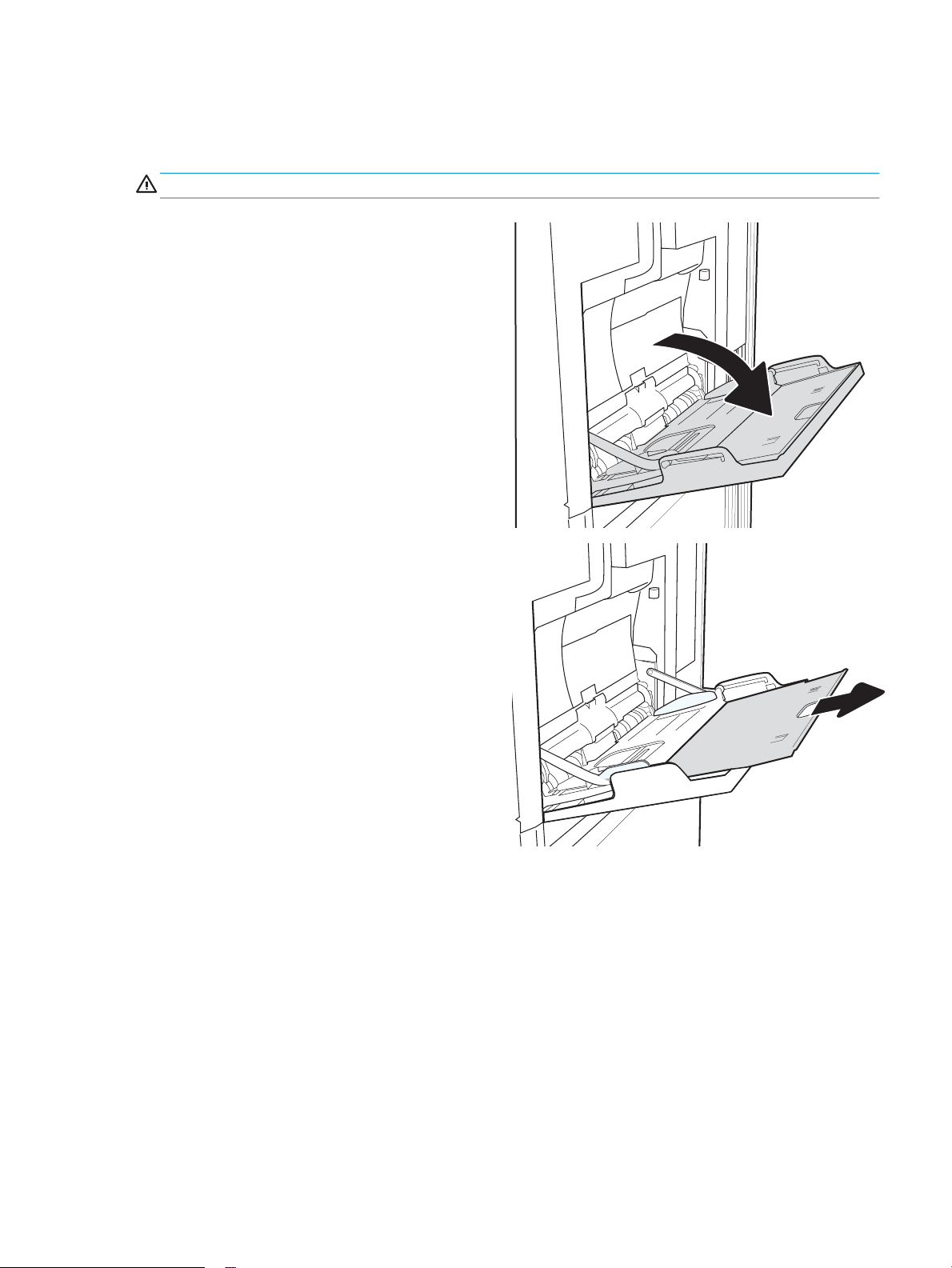
Chargement de papier dans le bac 1 (bac multifonction)
Les informations suivantes décrivent comment charger du papier dans le bac 1.
ATTENTION : Pour éviter les bourrages, n’ajoutez ou ne retirez jamais le bac 1 durant l’impression.
1. Ouvrez le bac 1.
2. Sortez l'extension du bac permettant de supporter
le papier.
FRWW Chargement de papier dans le bac 1 (bac multifonction) 23
Page 38
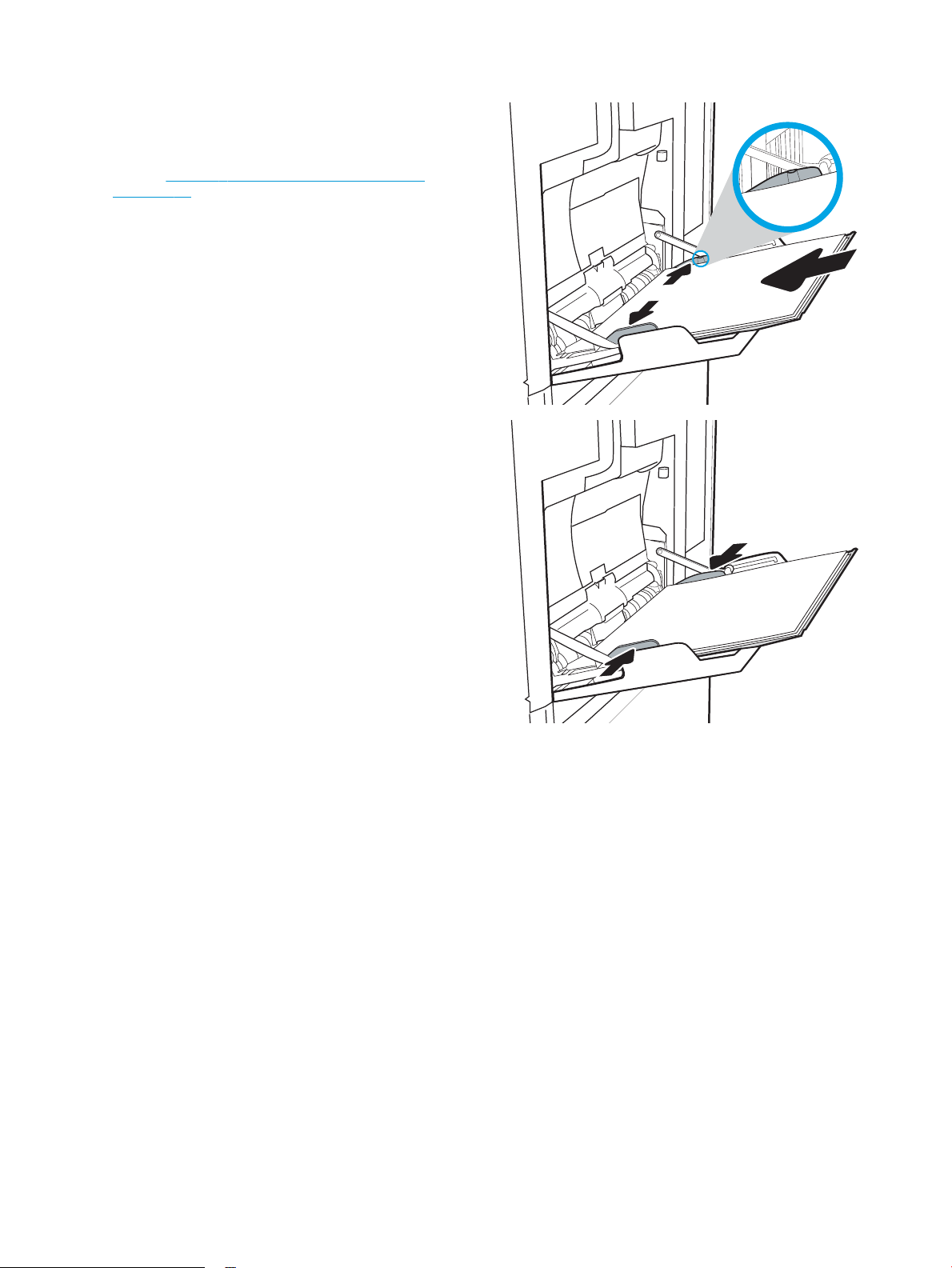
3. Utilisez le taquet de réglage bleu pour écarter les
guides papier jusqu'à la taille appropriée, puis
chargez le papier dans le bac. Pour obtenir des
informations sur l'orientation du papier, reportezvous au Tableau 2-1 Bac 1 : orientation du papier
à la page 25.
Assurez-vous que le papier est bien placé sous la
ligne de remplissage des guide-papier.
REMARQUE : La hauteur maximale de la pile est
de 10 mm , ou environ 100 feuilles de 75 g/m2 .
4. A l'aide du taquet de réglage bleu, réglez les guides
latéraux de sorte qu'ils touchent la pile de papier,
sans la plier.
24 Chapitre 2 Bacs à papier FRWW
Page 39

Bac 1 : orientation du papier
Tableau 2-1 Bac 1 : orientation du papier
Type de papier Orientation de l'image Mode d'impression recto
verso
Papier à en-tête ou
préimprimé
Impression recto verso
Portrait Impression recto Lettre, Légal, Exécutif,
automatique ou avec
mode en-tête alternatif
activé
Format papier Chargement du papier
Recto vers le bas
Déclaration, Ocio
(8,5 x 13), 3 x 5, 4 x 6,
5 x 7, 5 x 8, A4, A5, A6,
RA4, B5 (JIS), B6 (JIS), L
(90 x 130 mm),
10 x 15 cm, Ocio
(216 x 340 mm), 16K
195 x 270 mm, 16K
184 x 260 mm, 16K
197 x 273 mm, carte
postale japonaise (carte
postale (JIS)), carte
postale japonaise double
retournée (Double carte
postale (JIS))
Lettre, Légal, Exécutif,
Ocio (8,5 x 13), A4, A5,
RA4, B5 (JIS), Ocio
(216 x 340),16K
195 x 270 mm, 16K
184 x 260 mm, 16K
197 x 273 mm
Bord avant inférieur introduit en
premier
Recto vers le haut
Bord avant supérieur introduit en
premier
Paysage Impression recto Lettre, Légal, Exécutif,
Déclaration, Ocio
(8,5 x 13), 3 x 5, 4 x 6,
5 x 7, 5 x 8, A4, A5, A6,
RA4, B5 (JIS), B6 (JIS), L
(90 x 130 mm),
10 x 15 cm, Ocio
(216 x 340 mm), 16K
195 x 270 mm, 16K
184 x 260 mm, 16K
197 x 273 mm, carte
postale japonaise (carte
postale (JIS)), carte
postale japonaise double
retournée (Double carte
postale (JIS))
Recto vers le bas
Bord supérieur vers l'avant de
l'imprimante
FRWW Chargement de papier dans le bac 1 (bac multifonction) 25
Page 40

Tableau 2-1 Bac 1 : orientation du papier (suite)
Type de papier Orientation de l'image Mode d'impression recto
verso
Impression recto verso
automatique ou avec
mode en-tête alternatif
activé
Perforé Portrait et paysage Impression recto Lettre, Légal, Exécutif,
Format papier Chargement du papier
Lettre, Légal, Exécutif,
Ocio (8,5 x 13), A4, A5,
RA4, B5 (JIS), Ocio
(216 x 340),16K
195 x 270 mm, 16K
184 x 260 mm, 16K
197 x 273 mm
Déclaration, Ocio
(8,5 x 13), 3 x 5, 4 x 6,
5 x 7, 5 x 8, A4, A5, A6,
RA4, B5 (JIS), B6 (JIS), L
(90 x 130 mm),
10 x 15 cm, Ocio
(216 x 340 mm), 16K
195 x 270 mm, 16K
184 x 260 mm, 16K
197 x 273 mm, carte
postale japonaise (carte
postale (JIS)), carte
postale japonaise double
retournée (Double carte
postale (JIS))
Recto vers le haut
Bord supérieur vers l'avant de
l'imprimante
Perforations vers l'avant de
l'imprimante
Impression recto verso
automatique ou avec
mode en-tête alternatif
activé
Utilisation du mode en-tête alternatif
Utilisez la fonction Mode en-tête alternatif pour charger du papier à en-tête ou pré-imprimé dans le bac de la
même manière pour toutes les tâches d'impression, recto ou recto verso. Dans ce mode, chargez le papier de la
même manière que pour les impressions automatiques recto verso.
Pour utiliser la fonction, activez-la à l'aide des menus du panneau de commande de l'imprimante.
Lettre, Légal, Exécutif,
Ocio (8,5 x 13), A4, A5,
RA4, B5 (JIS), Ocio
(216 x 340),16K
195 x 270 mm, 16K
184 x 260 mm, 16K
197 x 273 mm
Perforations vers l'avant de
l'imprimante
26 Chapitre 2 Bacs à papier FRWW
Page 41

Activer le mode de papier à en-tête alternatif à l'aide des menus du panneau de commande de
l'imprimante
1. Sur l'écran d'accueil du panneau de commande de l'imprimante, ouvrez le menu Conguration.
2. Ouvrez les menus suivants :
●
Copier/Imprimer
●
Gestion des bacs
●
Mode à en-tête alternatif
3. Sélectionnez Activé, puis appuyez sur le bouton Enregistrer ou appuyez sur le bouton OK.
FRWW Chargement de papier dans le bac 1 (bac multifonction) 27
Page 42

Chargement du bac 2 et des bacs de 550 feuilles
Introduction
Vous trouverez ci-dessous les consignes pour charger le bac 2, ainsi que les bacs de 550 feuilles en option. Ces
bacs peuvent contenir jusqu'à 550 feuilles de papier de 75 g/m2 (20 lb).
REMARQUE : La procédure à suivre pour le chargement des bacs de 550 feuilles est la même que pour le bac 2.
Seul le bac 2 est représenté ici.
1. Ouvrez le bac.
REMARQUE : N'ouvrez pas ce bac lorsqu'il est en
cours d'utilisation.
2. Réglez les guides de longueur et de largeur du
papier en appuyant sur les taquets de réglage
bleus et en faisant glisser les guides jusqu'au
format du papier utilisé.
3. Chargez le papier dans le bac. Vériez le papier
pour vous assurer que les guides touchent la pile,
mais ne la plient pas. Pour obtenir des
informations sur l'orientation du papier, reportezvous au Tableau 2-2 Orientation du papier du bac 2
et des bacs de 550 feuilles à la page 29.
REMARQUE : Pour empêcher les bourrages, ne
surchargez pas le bac. Assurez-vous que le
sommet de la pile n'atteint pas l'indicateur de bac
plein.
REMARQUE : Si le bac n'est pas correctement
ajusté, un message d'erreur peut apparaître lors de
l'impression ou un bourrage papier peut se
produire.
28 Chapitre 2 Bacs à papier FRWW
Page 43

4. Fermez le bac.
X
Y
5. Le message de conguration du bac s'aiche sur le
panneau de commande de l'imprimante.
6. Appuyez sur le bouton OK pour accepter le format
et le type détectés ou appuyez sur le bouton
Modier pour choisir un format ou un type de
papier diérent.
Pour des formats de papier personnalisés, il est
nécessaire de spécier les dimensions X et Y
lorsque l'invite s'aiche sur le panneau de
commande de l'imprimante.
7. Sélectionnez le format et le type appropriés, puis
appuyez sur le bouton OK.
Orientation du papier du bac 2 et des bacs de 550 feuilles
Tableau
2-2 Orientation du papier du bac 2 et des bacs de 550 feuilles
Type de papier Orientation de l'image Mode d'impression recto
verso
Format papier Chargement du papier
Papier à en-tête ou
préimprimé
Portrait Impression recto Lettre, Légal, Exécutif,
Déclaration, Ocio
(8,5 x 13), 4 x 6, 5 x 7,
5 x 8, A4, A5, A6, RA4, B5
(JIS), B6 (JIS), L
(90 x 130 mm),
10 x 15 cm, Ocio
(216 x 340 mm), 16K
195 x 270 mm, 16K
184 x 260 mm, 16K
197 x 273 mm, carte
postale japonaise double
retournée (Double carte
postale (JIS))
Recto vers le haut
Bord supérieur vers le côté gauche du
bac
FRWW Chargement du bac 2 et des bacs de 550 feuilles 29
Page 44

Tableau 2-2 Orientation du papier du bac 2 et des bacs de 550 feuilles (suite)
Type de papier Orientation de l'image Mode d'impression recto
verso
Paysage Impression recto Lettre, Légal, Exécutif,
Impression recto verso
automatique ou avec
mode en-tête alternatif
activé
Format papier Chargement du papier
Déclaration, Ocio
(8,5 x 13), 4 x 6, 5 x 7,
5 x 8, A4, A5, A6, RA4, B5
(JIS), B6 (JIS), L
(90 x 130 mm),
10 x 15 cm, Ocio
(216 x 340 mm), 16K
195 x 270 mm, 16K
184 x 260 mm, 16K
197 x 273 mm, carte
postale japonaise double
retournée (Double carte
postale (JIS))
Lettre, Légal, Exécutif,
Ocio (8,5 x 13), A4, A5,
RA4, Ocio (216 x 340),
16K 195 x 270 mm, 16K
184 x 260 mm, 16K
197 x 273 mm
Recto vers le haut
Bord supérieur vers l'arrière du bac
Recto vers le bas
Bord supérieur vers l'arrière du bac
Perforé Portrait ou Paysage Impression recto Lettre, Légal, Exécutif,
Déclaration, Ocio
(8,5 x 13), 4 x 6, 5 x 7,
5 x 8, A4, A5, A6, RA4, B5
(JIS), B6 (JIS), L
(90 x 130 mm),
10 x 15 cm, Ocio
(216 x 340 mm), 16K
195 x 270 mm, 16K
184 x 260 mm, 16K
197 x 273 mm, carte
postale japonaise double
retournée (Double carte
postale (JIS))
Impression recto verso
automatique ou avec
mode en-tête alternatif
activé
Lettre, Légal, Exécutif,
Ocio (8,5 x 13), A4, A5,
RA4, Ocio (216 x 340),
16K 195 x 270 mm, 16K
184 x 260 mm, 16K
197 x 273 mm
Face vers le haut
Perforations vers l'arrière du bac
Face vers le bas
Perforations vers l'avant du bac
30 Chapitre 2 Bacs à papier FRWW
Page 45

Utilisation du mode en-tête alternatif
Utilisez la fonction Mode en-tête alternatif pour charger du papier à en-tête ou pré-imprimé dans le bac de la
même manière pour toutes les tâches d'impression, recto ou recto verso. Dans ce mode, chargez le papier de la
même manière que pour les impressions automatiques recto verso.
Pour utiliser la fonction, activez-la à l'aide des menus du panneau de commande de l'imprimante.
Activer le mode de papier à en-tête alternatif à l'aide des menus du panneau de commande de
l'imprimante
1. Sur l'écran d'accueil du panneau de commande de l'imprimante, ouvrez le menu Conguration.
2. Ouvrez les menus suivants :
●
Copier/Imprimer ou Imprimer
●
Gestion des bacs
●
Mode à en-tête alternatif
3. Sélectionnez Activé, puis appuyez sur le bouton Enregistrer ou appuyez sur le bouton OK.
FRWW Chargement du bac 2 et des bacs de 550 feuilles 31
Page 46

Chargement du bac d'alimentation HP haute capacité de 2 100 feuilles
Les informations suivantes décrivent comment charger du papier dans le bac d'entrée haute capacité. Ce bac fait
partie du bac d'alimentation haute capacité de 2 100 feuilles et 1 x 550 feuilles, inclus avec les modèles M632z
et M633z. Il peut contenir jusqu'à 2 100 feuilles de papier de 75 g/m2.
1. Ouvrez le bac.
REMARQUE : N'ouvrez pas ce bac lorsqu'il est en
cours d'utilisation.
2. Réglez le levier du format de papier sur la position
adéquate.
32 Chapitre 2 Bacs à papier FRWW
Page 47

3. Chargez le papier dans le bac.
REMARQUE : Pour empêcher les bourrages, ne
surchargez pas le bac. Assurez-vous que le
sommet de la pile n'atteint pas l'indicateur de bac
plein.
REMARQUE : Si le bac n'est pas correctement
ajusté, un message d'erreur peut apparaître lors de
l'impression ou un bourrage papier peut se
produire.
4. Fermez le bac.
5. Le message de conguration du bac s'aiche sur le
panneau de commande de l'imprimante.
6. Appuyez sur le bouton OK pour accepter le format
et le type détectés ou appuyez sur le bouton
Modier pour choisir un format ou un type de
papier diérent.
7. Sélectionnez le format et le type appropriés, puis
appuyez sur le bouton OK.
FRWW Chargement du bac d'alimentation HP haute capacité de 2 100 feuilles 33
Page 48

Chargement et impression des enveloppes
Introduction
Vous trouverez ci-dessous les consignes pour charger et imprimer les enveloppes. Utilisez le bac 1 ou le bac à
enveloppes pour imprimer sur des enveloppes. Le bac 1 peut contenir jusqu'à 10 enveloppes ; le bac à
enveloppes peut en contenir jusqu'à 75, en fonction de leur forme et des conditions environnementales.
Pour imprimer des enveloppes à l'aide de l'option d'alimentation manuelle, procédez comme suit pour
sélectionner les paramètres appropriés dans le pilote d'impression, puis chargez les enveloppes dans le bac
après envoi de la tâche d'impression à l'imprimante.
Impression d'enveloppes
Impression d'enveloppes depuis le bac 1
1. Dans le logiciel, sélectionnez l'option Imprimer.
2. Sélectionnez l'imprimante dans la liste d'imprimantes, puis cliquez ou appuyez sur le bouton Propriétés ou
Préférences pour ouvrir le pilote d'impression.
REMARQUE : Le nom du bouton varie selon le logiciel.
REMARQUE : Pour accéder à ces fonctions à partir de l'écran de démarrage de Windows 8 ou 8.1,
sélectionnez Périphériques, puis Imprimer et choisissez l'imprimante.
3. Cliquez ou appuyez sur l'onglet Papier/Qualité.
4. Dans la liste déroulante Format de papier, sélectionnez le format correspondant aux enveloppes.
5. Dans la liste déroulante Type de papier, sélectionnez Enveloppe.
6. Dans la liste déroulante Source de papier, sélectionnez Alimentation manuelle.
7. Cliquez sur le bouton OK pour fermer la boîte de dialogue Propriétés du document.
8. Dans la boîte de dialogue Imprimer, cliquez sur le bouton Imprimer pour lancer la tâche d'impression.
Impression d'enveloppes depuis le bac à enveloppes
1. Dans le logiciel, sélectionnez l'option Imprimer.
2. Sélectionnez l'imprimante dans la liste d'imprimantes, puis cliquez ou appuyez sur le bouton Propriétés ou
Préférences pour ouvrir le pilote d'impression.
REMARQUE : Le nom du bouton varie selon le logiciel.
Pour accéder à ces fonctions à partir de l'écran de démarrage de Windows 8 ou 8.1, sélectionnez
Périphériques, puis Imprimer et choisissez l'imprimante.
3. Cliquez ou appuyez sur l'onglet Papier/Qualité.
4. Eectuez l'une des actions suivantes :
34 Chapitre 2 Bacs à papier FRWW
Page 49
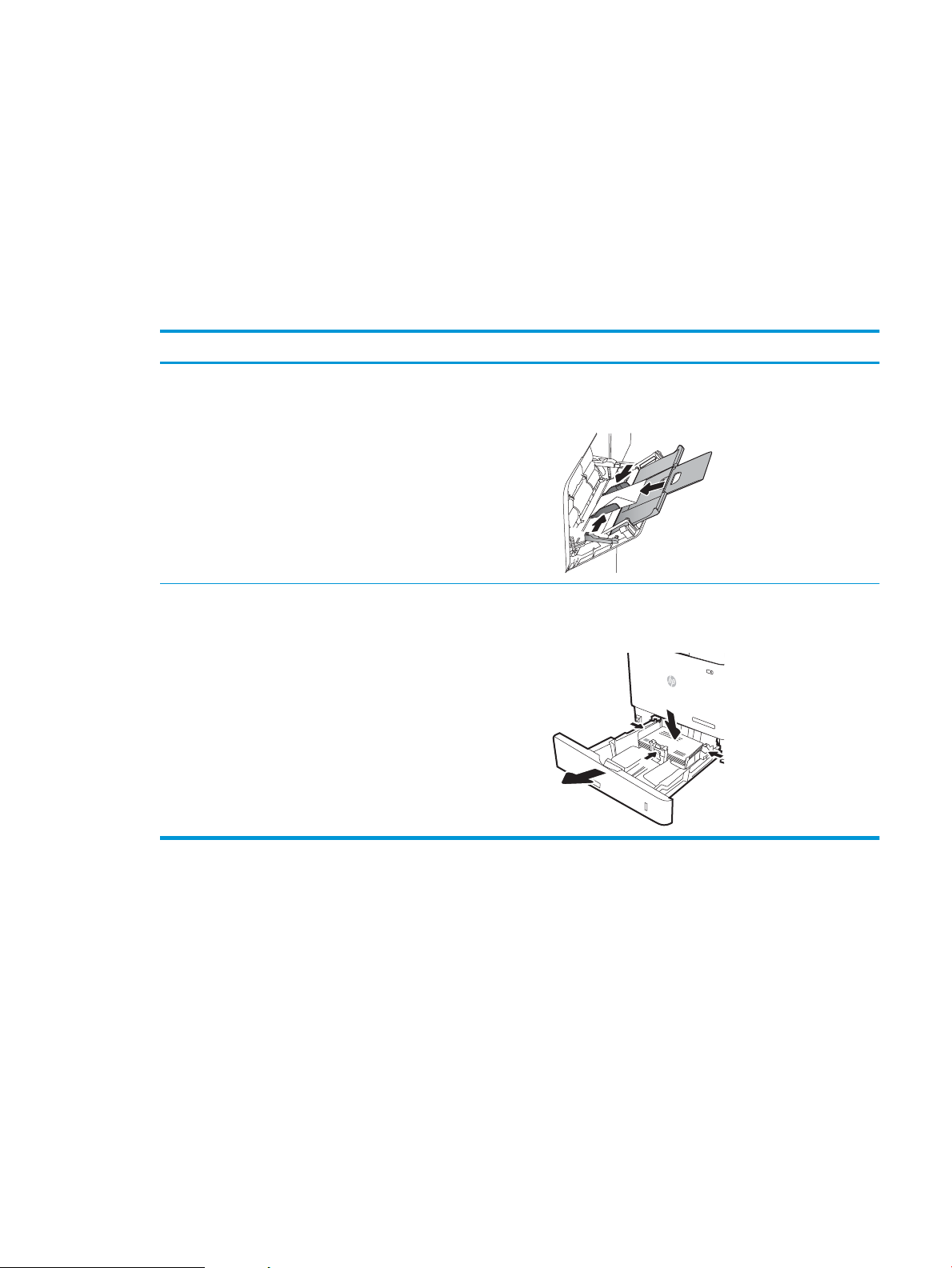
●
Dans la liste déroulante Format de papier, sélectionnez le format correspondant aux enveloppes.
●
Dans la liste déroulante Type de papier, sélectionnez Enveloppe.
●
Dans la liste déroulante source de papier , sélectionnez le bac 3 ou bac 4— celui que correspond à du
bac à enveloppes.
5. Cliquez sur le bouton OK pour fermer la boîte de dialogue Propriétés du document.
6. Dans la boîte de dialogue Imprimer, cliquez sur le bouton OK pour lancer la tâche d'impression.
Orientation des enveloppes
Bac Format des enveloppes Type de chargement
Bac 1 Enveloppe n° 9, Enveloppe n° 10,
Enveloppe Monarch, Enveloppe B5,
Enveloppe C5, Enveloppe C6 et
Enveloppe DL
Accessoire du bac à enveloppes Enveloppe n° 9, Enveloppe n° 10,
Enveloppe Monarch, Enveloppe B5,
Enveloppe C5, Enveloppe C6 et
Enveloppe DL
Face vers le bas
Bord supérieur vers l'avant de l'imprimante
Face vers le haut
Bord supérieur vers l'avant de l'imprimante
FRWW Chargement et impression des enveloppes 35
Page 50

Chargement et impression des étiquettes
Introduction
Vous trouverez ci-dessous les consignes pour charger et imprimer les étiquettes.
Pour imprimer sur des planches d'étiquettes, utilisez le bac 2 ou un des bacs d'alimentation de 550 feuilles en
option.
REMARQUE : Le bac 1 ne prend pas en charge les étiquettes.
Pour imprimer des étiquettes à l'aide de l'option d'alimentation manuelle, procédez comme suit pour
sélectionner les paramètres appropriés dans le pilote d'impression, puis chargez les étiquettes dans le bac après
envoi de la tâche d'impression à l'imprimante. Lors de l'utilisation de l'alimentation manuelle, l'imprimante attend
de détecter l'ouverture et la fermeture du bac avant d'imprimer la tâche.
Alimentation manuelle des étiquettes
1. Dans le logiciel, sélectionnez l'option Imprimer.
2. Sélectionnez l'imprimante dans la liste d'imprimantes, puis cliquez ou appuyez sur le bouton
Propriétés ou Préférences pour ouvrir le pilote d'impression.
REMARQUE : Le nom du bouton varie selon le logiciel.
REMARQUE : Pour accéder à ces fonctions à partir de l'écran de démarrage de Windows 8 ou 8.1,
sélectionnez Périphériques, puis Imprimer et choisissez l'imprimante.
3. Cliquez sur l'onglet Papier/Qualité.
4. Dans la liste déroulante Format de papier, sélectionnez le format correspondant aux planches
d'étiquettes.
5. Dans la liste déroulante Type de papier, sélectionnez Etiquettes.
6. Dans la liste déroulante Source de papier, sélectionnez Alimentation manuelle.
REMARQUE : Lorsque vous utilisez le bac d'alimentation manuelle, l'imprimante imprime à partir du bac
avec le numéro le plus bas conguré pour le format de papier adéquat, de sorte qu'il n'est pas nécessaire
de spécier un bac précis. Par exemple, si le bac 2 est conguré pour les étiquettes, l'imprimante imprimera
à partir du bac 2. Si le bac 3 est installé et conguré pour les étiquettes, mais si le bac 2 n'est pas conguré
pour les étiquettes, l'imprimante imprimera à partir du bac 3.
7. Cliquez sur le bouton OK pour fermer la boîte de dialogue Propriétés du document.
8. Dans la boîte de dialogue Imprimer, cliquez sur le bouton Imprimer pour lancer la tâche d'impression.
36 Chapitre 2 Bacs à papier FRWW
Page 51
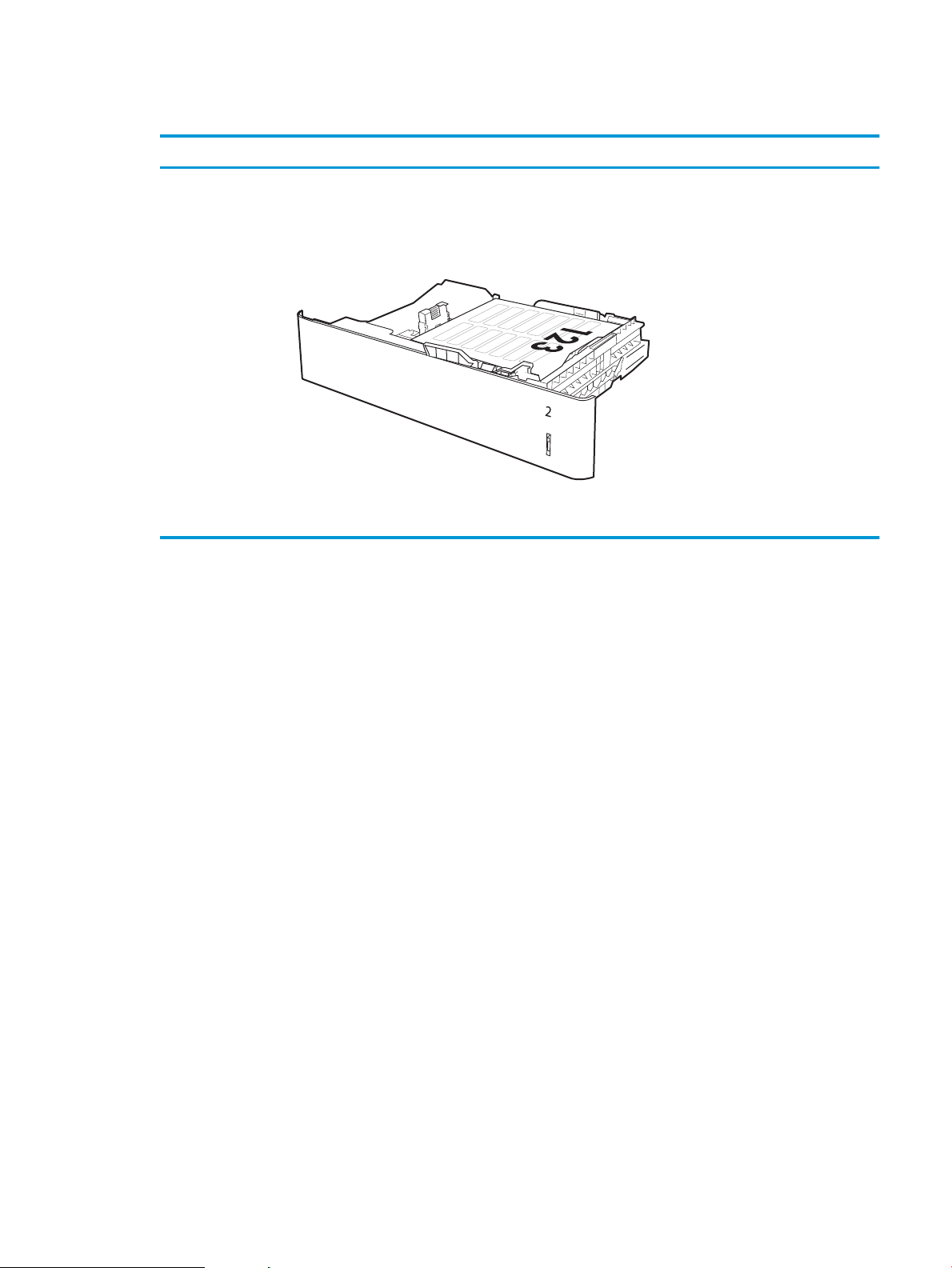
Orientation de l'étiquette
Bac Chargement des étiquettes
Bacs 2 à 5 Face vers le haut
Bord supérieur vers le côté droit du bac
FRWW Chargement et impression des étiquettes 37
Page 52
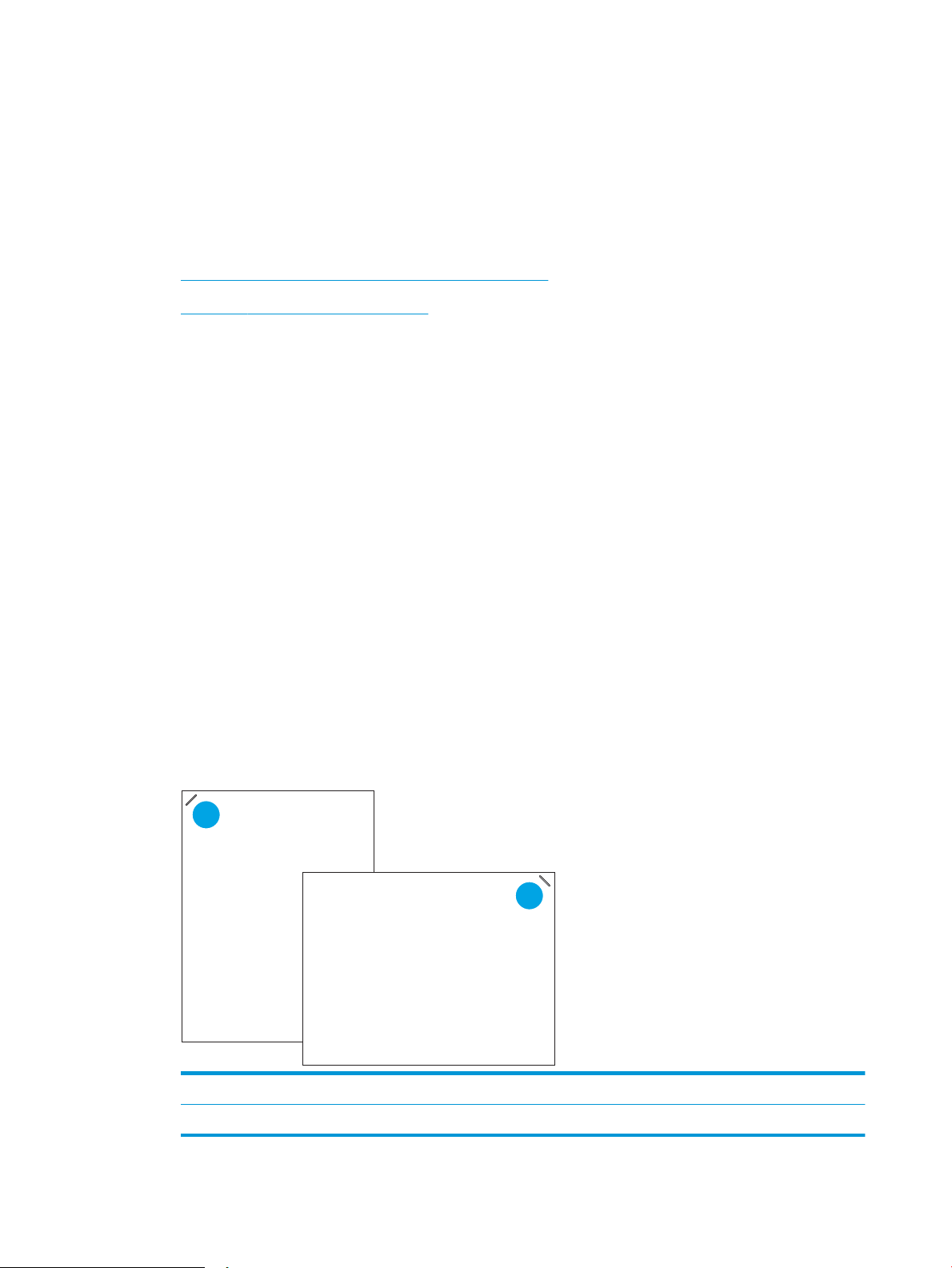
Congurer la trieuse-agrafeuse
1
2
Les informations suivantes décrivent comment charger les agrafes et congurer les options de la trieuse avec
agrafeuse.
La trieuse avec agrafeuse peut agrafer des documents dans le coin supérieur gauche ou supérieur droit et
empiler jusqu'à 1 000 feuilles de papier dans les trois bacs de sortie. Les bacs de sortie possèdent trois options
de conguration de mode : mode réceptacle, mode trieuse et mode séparateur de fonction.
●
Conguration de l'emplacement de perforation par défaut
●
Congurer le mode de fonctionnement
Conguration de l'emplacement de perforation par défaut
1. Sur l'écran d'accueil du panneau de commande, faites déler jusqu'à ce que le menu Paramètres s'aiche.
Appuyez sur l'icône Paramètres pour ouvrir le menu correspondant.
2. Ouvrez les menus suivants :
●
Copie/Impression
●
Options d'impression par défaut
●
Agrafe
3. Sélectionnez un emplacement pour l'agrafe dans la liste des options, puis appuyez sur le bouton
Enregistrer. Les options suivantes sont disponibles :
●
Aucun : pas d'agrafage
●
A gauche ou à droite : si le document a une orientation portrait, l'agrafage est situé dans le coin
supérieur gauche du bord court du papier. Si le document a une orientation paysage, l'agrafage est
situé dans le coin supérieur droit du bord long du papier.
●
En haut à gauche : l'agrafage est situé dans le coin supérieur gauche du bord court du papier.
●
En haut à droite : l'agrafage est situé dans le coin supérieur droit du bord long du papier.
1 Coin supérieur gauche du bord court du papier
2 Coin supérieur droit du bord long du papier
38 Chapitre 2 Bacs à papier FRWW
Page 53

Congurer le mode de fonctionnement
Utilisez cette procédure pour congurer comment l'imprimante trie les travaux dans les bacs de sortie.
1. Sur l'écran d'accueil du panneau de commande, faites déler jusqu'à ce que le menu Paramètres s'aiche.
Appuyez sur l'icône Paramètres pour ouvrir le menu correspondant.
2. Ouvrez les menus suivants :
●
Gestion agrafeuse/module d'empilement
●
Mode de fonctionnement
3. Sélectionnez un mode dans la liste des options, puis appuyez sur le bouton Enregistrer. Les options
suivantes sont disponibles :
●
Trieuse : l'imprimante place les travaux dans diérents bacs selon la personne qui les a envoyés.
●
Empileur : l'imprimante peut empiler de bas en haut les travaux dans les bacs.
●
Séparateur de fonction : l'imprimante place les travaux dans diérents bacs selon la fonction du
produit, notamment les travaux d'impression, de copie ou de télécopie.
Pour dénir le pilote d'impression HP sur le mode de fonctionnement sélectionné, procédez comme suit :
REMARQUE : La modication du mode de fonctionnement peut entraîner le redémarrage de l'imprimante.
Les pilotes Windows XP et Vista (Server 2003/2008) HP PCL.6 ne prennent pas en charge les périphériques de
sortie.
Windows® 7
1. Assurez-vous que l'imprimante est sous tension et connectée à votre ordinateur ou au réseau.
2.
3. Cliquez avec le bouton droit de la souris sur le nom de l'imprimante, puis sélectionnez Propriétés de
4. Cliquez sur l'onglet Paramètres du périphérique.
5. sélectionnez Mettre à jour maintenant. Dans le menu déroulant, en regard de Conguration automatique,
Windows® 8.0, 8.1 et 10
1. Cliquez avec le bouton droit de la souris en bas à gauche de l'écran.
2. Sélectionnez Panneau de conguration. Sous Matériel et Audio, sélectionnez Aicher les périphériques et
3. Cliquez avec le bouton droit de la souris sur le nom de l'imprimante, puis sélectionnez Propriétés de
Ouvrez le menu Démarrer de Windows, puis cliquez sur
l'imprimante.
sélectionnez Mettre à jour maintenant.
:
imprimantes.
l'imprimante.
Périphériques et imprimantes.
4. Cliquez sur l'onglet Paramètres du périphérique.
5. sélectionnez Mettre à jour maintenant. Dans le menu déroulant, en regard de Conguration automatique,
sélectionnez Mettre à jour maintenant.
FRWW Congurer la trieuse-agrafeuse 39
Page 54
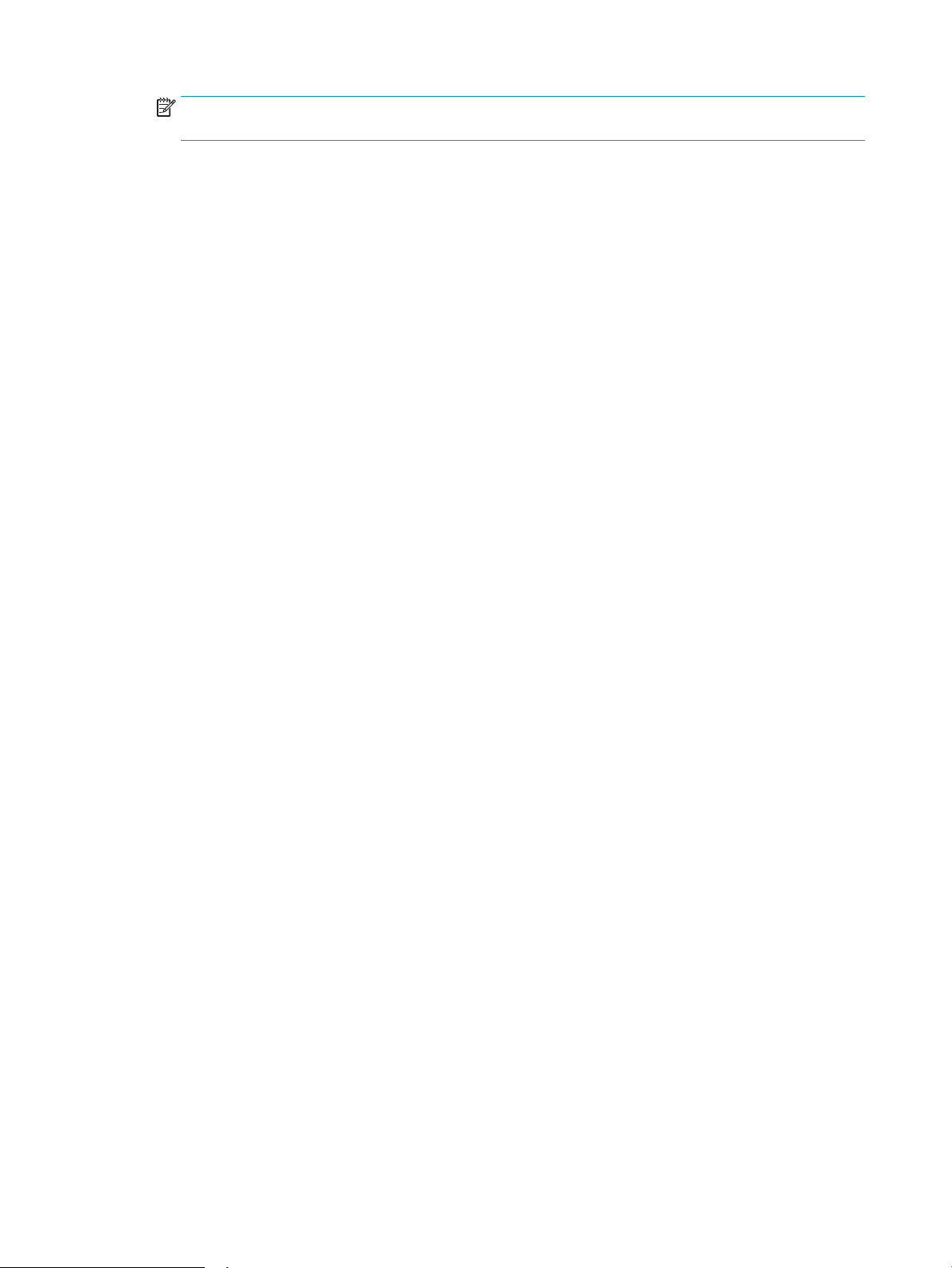
OS X
REMARQUE : Les pilotes plus récents V4 ne prennent pas en charge Mettre à jour maintenant. Pour ces
pilotes, congurer manuellement le mode de fonctionnement sous Accessoire bac de sortie.
1. Dans le menu Apple, cliquez sur Préférences Système.
2. Sélectionnez Imprimer et numériser (ou Imprimantes et scanners).
3. Sélectionnez l’imprimante et sélectionnez Options & consommables. Sélectionnez Pilote.
4. Congurez manuellement le Mode de sortie de l'accessoire.
40 Chapitre 2 Bacs à papier FRWW
Page 55

3 Consommables, accessoires et pièces
●
Commande de fournitures, d'accessoires et de pièces
●
Conguration des paramètres de protection des cartouches et toners HP
●
Remplacement du toner
●
Remplacement d'une cartouche d'agrafes
Pour plus d'informations :
Les informations suivantes sont correctes au moment de la publication. Pour obtenir des informations à jour,
reportez-vous à la section www.hp.com/support/ljM631MFP, www.hp.com/support/ljM632MFP, or
www.hp.com/support/ljM633MFP.
Le plan d'assistance HP tout inclus de l'imprimante comprend les informations suivantes :
●
Installation et conguration
●
Utilisation
●
Résolution des problèmes
●
Téléchargement des mises à jour de logiciels et de micrologiciels
●
Inscription au forum d'assistance
●
Recherche d'informations réglementaires et de garantie
FRWW 41
Page 56

Commande de fournitures, d'accessoires et de pièces
Commandes
Commande de consommables et de papier www.hp.com/go/suresupply
Commande de pièces et accessoires de marque HP www.hp.com/buy/parts
Commande via un bureau de service ou d'assistance Contactez un prestataire de services ou un bureau d'assistance
agréé HP.
Commande à l'aide du serveur Web intégré HP (EWS) Pour y accéder, saisissez l'adresse IP ou le nom d'hôte de
l'imprimante dans le champ d'adresse/d'URL d'un navigateur Web
pris en charge de votre ordinateur. Le serveur EWS comprend un
lien menant vers le site Web HP SureSupply. Ce dernier fournit des
options pour l'achat de fournitures HP d'origine.
Fournitures et accessoires
Elément Description Numéro de la cartouche Référence
Consommables
Cartouche de toner noir
d'origine HP 37Y LaserJet à
rendement très élevé
Cartouches de toner noir
d'origine LaserJet HP 37X à
rendement élevé
Cartouche de toner noir
d'origine LaserJet HP 37A
Recharge de cartouche
d'agrafes HP
Accessoires
Kit mémoire DIMM 1 Go Kit de mise à niveau de la mémoire Non applicable E5K48A
Bac à papier HP LaserJet de
550 feuilles
Bac d'alimentation HP
LaserJet 1 x 550 feuilles avec
armoire
Bac d'alimentation HP
LaserJet 1 x 550 feuilles +
chargeur HCI 2 100 feuilles
avec support
Bac d'alimentation HP
LaserJet 3 x 550 feuilles avec
armoire
Cartouche de toner de rechange très haute capacité 37Y CF237Y
Cartouche de toner de remplacement à haute
capacité
Cartouche de toner de remplacement à capacité
standard
Cartouches d'agrafes de remplacement Non applicable C5967A
Bac d'entrée en option Non applicable J8J89A
Bac d'entrée en option avec support d'armoire Non applicable J8J91A
Bac d'entrée avec bac d'alimentation haute capacité
et support en option
Bacs de sortie (trois) en option avec armoire Non applicable J8J93A
37X CF237X
37A CF237A
Non applicable J8J92A
Bac à enveloppes HP
LaserJet
Ports USB internes HP Ports USB en option pour connecter des
Bac d'entrée du bac à enveloppes en option Non applicable J8J90A
Non applicable B5L28A
périphériques tiers
42 Chapitre 3 Consommables, accessoires et pièces FRWW
Page 57
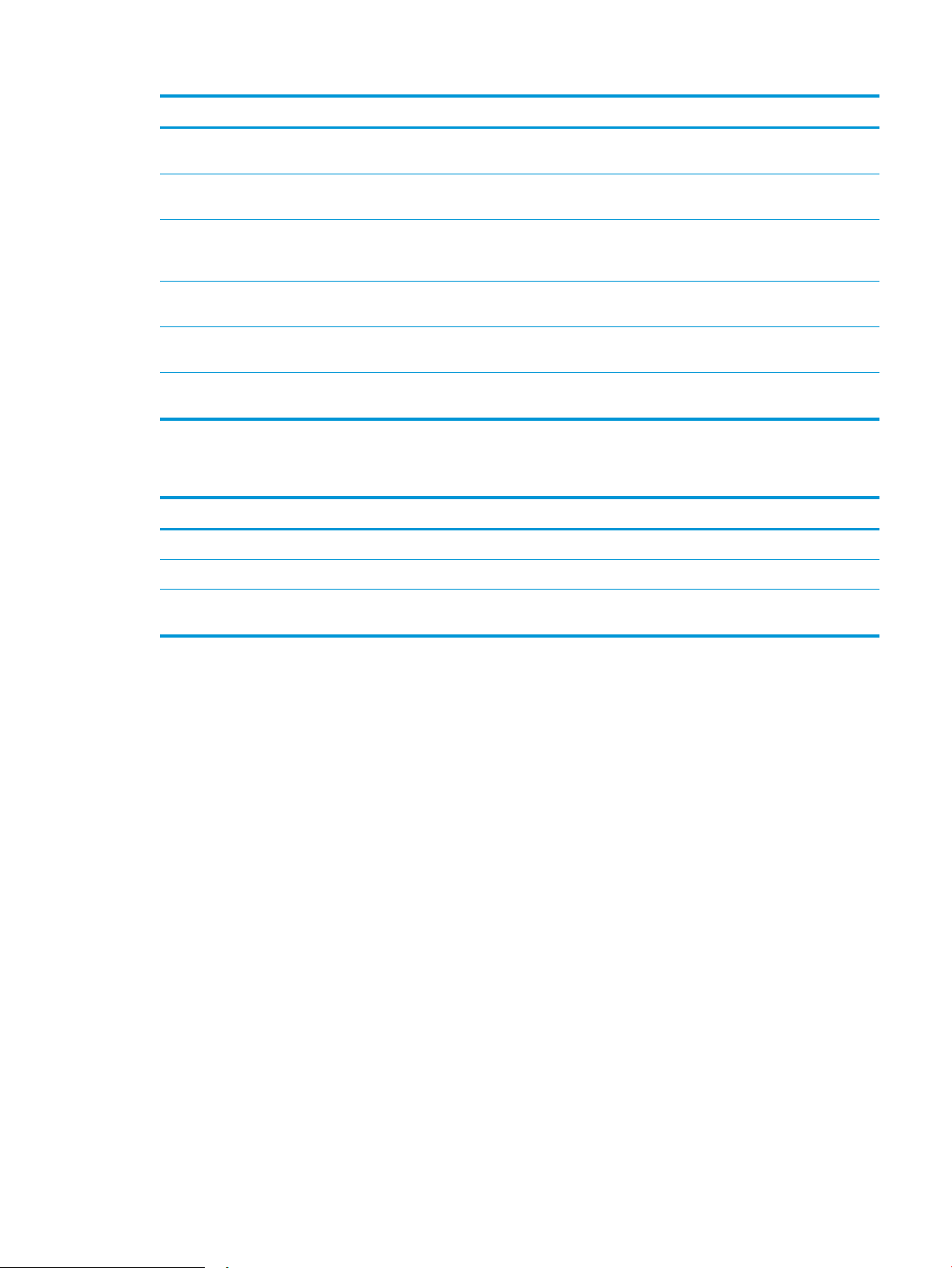
Elément Description Numéro de la cartouche Référence
Disque dur sécurisé haute
performance HP
FIH (Foreign Interface
Harness) HP
Accessoire de télécopie
analogique pour MFP HP
LaserJet 500
HP Jetdirect Print Server
2900nw
Accessoire HP Jetdirect
3000w NFC/Wireless
Accessoire HP Trusted
Platform Module
Disque dur de remplacement Non applicable B5L29A
Portail d'interface en option Non applicable B5L31A
Un accessoire de télécopie analogique Non applicable CC487A
Accessoire de serveur d'impression sans l USB Non applicable J8031A
Accessoire sans l pour imprimer d'une simple
pression à partir de périphériques mobiles
Accessoire de chirement automatique Non applicable F5S62A
Consommables de maintenance/longue durée
Kit de maintenance/LLC
Kit de maintenance HP LaserJet 110v J8J87A 225 000 pages
Kit de maintenance HP LaserJet 220v J8J88A 225 000 pages
Kit de remplacement du rouleau du bac
d'alimentation automatique HP 300
1
Les estimations des spécications des consommables de maintenance/longue durée (Long Life Consumables, LLC) se basent sur les
conditions de test LLC répertoriées ci-dessous. La durée de vie/Le rendement réel(le) individuel(le) dans le cadre d'une utilisation normale
dépend de la fréquence d'utilisation, de l'environnement, du papier et d'autres facteurs. La durée de vie estimée n'est pas une garantie
implicite et n'est pas couverte par la garantie.
Référence Durée de vie estimée
J8J95A 150 000 pages
Non applicable J8030A
1
Conditions de test de la durée de vie des consommables LCC
●
Couverture d'impression : 5 % également répartis sur la page
●
Environnement : 17 ° c à 25 ° C; 30 à 70 % d’humidité relative (RH)
●
Format du support : Lettre U.S./A4
●
Grammage du support : support ordinaire de 75 g/m
●
Taille de la tâche : 4 pages
●
Alimentation bord court (A3) (format Légal)
2
Facteurs susceptibles de réduire la durée de vie à partir des conditions ci-dessus :
FRWW Commande de fournitures, d'accessoires et de pièces 43
Page 58

●
Support plus étroit que la largeur du format Lettre/A4 (les ralentissements du cycle thermique multiplient
les rotations)
●
Papier de grammage de 75 g/m2 (un support plus épais crée une version plus récente pression sur les
composants de l’imprimante)
●
Tâches d'impression de moins de 4 images (les tâches plus petites impliquent un cycle thermique plus
rapide et plus de rotations)
Pièces d’autodépannage pour les clients
Les éléments suivants sont disponibles pour l'imprimante.
●
Les pièces portant la mention Obligatoire doivent être installées par les clients, sauf si vous souhaitez
prendre en charge les frais de réparation eectuée par le personnel de maintenance HP. Pour ces pièces,
l'assistance hors magasin et l'assistance en atelier ne sont pas prises en charge au titre de la garantie du
produit HP.
●
Les pièces portant la mention Facultatif peuvent, à votre demande, être installées gratuitement par le
personnel de maintenance HP pendant la période de garantie du produit.
Article Description
Options de
remplacement par le
client Référence
Kit de cache de clavier HP LaserJet pour le
chinois simplié et traditionnel
Kit de cache de clavier HP LaserJet pour la
Suède
Cache de clavier pour la Chine Obligatoire A7W12A
Cache de clavier pour la Suède Obligatoire A7W14A
44 Chapitre 3 Consommables, accessoires et pièces FRWW
Page 59

Conguration des paramètres de protection des cartouches et toners
HP
●
Introduction
●
Activation ou désactivation de la fonctionnalité de stratégie des cartouches
●
Activation ou désactivation de la fonctionnalité de protection des cartouches
Introduction
Utilisez la stratégie des cartouches et la protection des cartouches HP pour contrôler les cartouches installées
dans l'imprimante et les protéger contre le vol. Ces fonctionnalités sont disponibles avec HP FutureSmart version
3 ou ultérieure.
●
Stratégie des cartouches : Cette fonctionnalité protège l'imprimante contre les contrefaçons de cartouches
de toner en permettant uniquement l'utilisation de cartouches authentiques HP dans l'imprimante.
L'utilisation de cartouches authentiques HP permet de garantir la meilleure qualité d'impression possible.
Lorsqu'une personne installe une cartouche qui n'est pas une cartouche authentique HP, le panneau de
commande de l'imprimante aiche un message indiquant que la cartouche n'est pas autorisée et il fournit
des informations sur le processus à suivre.
●
Protection des cartouches : Cette fonctionnalité associe dénitivement des cartouches de toner à une
imprimante spécique, ou à un parc d'imprimantes, an qu'elles ne puissent pas être utilisées dans d'autres
imprimantes. La protection des cartouches protège votre investissement. Lorsque cette fonctionnalité est
activée, si une personne tente de transférer une cartouche protégée de l'imprimante d'origine vers une
imprimante non autorisée, cette imprimante n'imprimera pas avec la cartouche protégée. Le panneau de
commande de l'imprimante aiche un message indiquant que la cartouche est protégée et il fournit des
informations sur le processus à suivre.
ATTENTION : Après l'activation de la protection des cartouches pour l'imprimante, toutes les cartouches
de toner suivantes installées dans l'imprimante sont automatiquement et dénitivement protégées. Pour
empêcher la protection d'une nouvelle cartouche, désactivez la fonctionnalité avant d'installer la cartouche
neuve.
La désactivation de la fonctionnalité ne désactive pas la protection des cartouches actuellement installées.
Les deux fonctionnalités sont désactivées par défaut. Pour activer ou désactiver ces fonctionnalités, suivez les
étapes ci-dessous.
Activation ou désactivation de la fonctionnalité de stratégie des cartouches
REMARQUE : Pour activer ou désactiver cette fonctionnalité, la saisie d'un mot de passe administrateur peut
être requise.
Utilisez le panneau de commande de l'imprimante pour activer la fonctionnalité de stratégie des
cartouches
1. Sur l'écran d'accueil du panneau de commande de l'imprimante, ouvrez le menu Conguration.
2. Ouvrez les menus suivants :
FRWW Conguration des paramètres de protection des cartouches et toners HP 45
Page 60

●
Gestion des consommables
●
Stratégie des cartouches
3. Sélectionnez Produit HP autorisé.
Utilisez le panneau de commande de l'imprimante pour désactiver la fonctionnalité de stratégie des
cartouches
REMARQUE : Pour activer ou désactiver cette fonctionnalité, la saisie d'un mot de passe administrateur peut
être requise.
1. Sur l'écran d'accueil du panneau de commande de l'imprimante, ouvrez le menu Paramètres.
2. Ouvrez les menus suivants :
●
Gestion des consommables
●
Stratégie des cartouches
3. Sélectionnez Désactiver.
Utilisez le serveur Web intégré (EWS) d'HP pour activer la fonctionnalité de stratégie des cartouches
1. Ouvrez le serveur Web intégré HP (EWS) :
a.
Sur l'écran d'accueil du panneau de commande de l'imprimante, appuyez sur l'icône Informations ,
puis appuyez sur l'icône Réseau pour aicher l'adresse IP ou le nom d'hôte.
b. Ouvrez un navigateur Web, et dans la barre d'adresse, tapez l'adresse IP ou le nom d'hôte exactement
comme il apparaît sur le panneau de commande de l'imprimante. Appuyez sur la touche Entrée du
clavier de l'ordinateur. Le serveur EWS s'ouvre.
REMARQUE : Si le navigateur Web aiche un message indiquant que l'accès au site Web comporte
des risques, sélectionnez l'option pour continuer vers le site Web. L'accès à ce site Web ne va pas
endommager l'ordinateur.
2. Ouvrez l'onglet Copier/Imprimer.
3. Dans le volet de navigation de gauche, sélectionnez Gestion des fournitures.
4. Dans la zone Paramètres des fournitures, sélectionnez Agréée par HP, dans la liste déroulante Politique de
cartouche.
5. Cliquez sur le bouton Appliquer pour enregistrer les modications.
Utilisez le serveur Web intégré (EWS) d'HP pour désactiver la fonctionnalité de stratégie des cartouches
1. Ouvrez le serveur Web intégré HP (EWS) :
a.
Sur l'écran d'accueil du panneau de commande de l'imprimante, appuyez sur l'icône Informations ,
puis appuyez sur l'icône Réseau pour aicher l'adresse IP ou le nom d'hôte.
46 Chapitre 3 Consommables, accessoires et pièces FRWW
Page 61

b. Ouvrez un navigateur Web, et dans la barre d'adresse, tapez l'adresse IP ou le nom d'hôte exactement
comme il apparaît sur le panneau de commande de l'imprimante. Appuyez sur la touche Entrée du
clavier de l'ordinateur. Le serveur EWS s'ouvre.
REMARQUE : Si le navigateur Web aiche un message indiquant que l'accès au site Web comporte
des risques, sélectionnez l'option pour continuer vers le site Web. L'accès à ce site Web ne va pas
endommager l'ordinateur.
2. Ouvrez l'onglet Copier/Imprimer.
3. Dans le volet de navigation de gauche, sélectionnez Gestion des fournitures.
4. Dans la zone Paramètres des fournitures, sélectionnez Désactivé, dans la liste déroulante Politique de
cartouche.
5. Cliquez sur le bouton Appliquer pour enregistrer les modications.
Dépannage des messages d'erreur de stratégie des cartouches du panneau de commande
Message d'erreur Description Action recommandée
10.0X.30 Cartouche <couleur> non
autorisée
L'administrateur a conguré cette
imprimante pour qu'elle utilise uniquement
des consommables HP sous garantie.
Remplacez la cartouche an de poursuivre
l'impression.
Remplacez la cartouche avec une cartouche
de toner authentique HP.
Si vous pensez avoir acheté un
consommable authentique HP, rendez-vous
sur www.hp.com/go/anticounterfeit pour
déterminer si la cartouche de toner est une
cartouche HP authentique et pour savoir
quoi faire si ce n'est pas le cas.
Activation ou désactivation de la fonctionnalité de protection des cartouches
REMARQUE : Pour activer ou désactiver cette fonctionnalité, la saisie d'un mot de passe administrateur peut
être requise.
Utilisez le panneau de commande de l'imprimante pour activer la fonctionnalité de protection des
cartouches
1. Sur l'écran d'accueil du panneau de commande de l'imprimante, ouvrez le menu Paramètres.
2. Ouvrez les menus suivants :
●
Gestion des consommables
●
Protection des cartouches
3. Sélectionnez Protéger les cartouches.
4. Lorsque l'imprimante vous invite à conrmer, sélectionnez Continuer pour activer la fonctionnalité.
FRWW Conguration des paramètres de protection des cartouches et toners HP 47
Page 62

ATTENTION : Après l'activation de la protection des cartouches pour l'imprimante, toutes les cartouches
de toner suivantes installées dans l'imprimante sont automatiquement et dénitivement protégées. Pour
empêcher la protection d'une nouvelle cartouche, désactivez la fonctionnalité avant d'installer la cartouche
neuve.
La désactivation de la fonctionnalité ne désactive pas la protection des cartouches actuellement installées.
Utilisez le panneau de commande de l'imprimante pour désactiver la fonctionnalité de protection des
cartouches
1. Sur l'écran d'accueil du panneau de commande de l'imprimante, ouvrez le menu Paramètres.
2. Ouvrez les menus suivants :
●
Gestion des consommables
●
Protection des cartouches
3. Sélectionnez Désactiver.
Utilisez le serveur Web intégré (EWS) d'HP pour activer la fonctionnalité de protection des cartouches
1. Ouvrez le serveur Web intégré HP (EWS) :
a.
Sur l'écran d'accueil du panneau de commande de l'imprimante, appuyez sur l'icône Informations ,
puis appuyez sur l'icône Réseau pour aicher l'adresse IP ou le nom d'hôte.
b. Ouvrez un navigateur Web, et dans la barre d'adresse, tapez l'adresse IP ou le nom d'hôte exactement
comme il apparaît sur le panneau de commande de l'imprimante. Appuyez sur la touche Entrée du
clavier de l'ordinateur. Le serveur EWS s'ouvre.
REMARQUE : Si le navigateur Web aiche un message indiquant que l'accès au site Web comporte
des risques, sélectionnez l'option pour continuer vers le site Web. L'accès à ce site Web ne va pas
endommager l'ordinateur.
2. Ouvrez l'onglet Copier/Imprimer.
3. Dans le volet de navigation de gauche, sélectionnez Gestion des fournitures.
4. Dans la zone Paramètres des fournitures, sélectionnez Protéger les cartouches, dans la liste déroulante
Protection des cartouches.
5. Cliquez sur le bouton Appliquer pour enregistrer les modications.
ATTENTION : Après l'activation de la protection des cartouches pour l'imprimante, toutes les cartouches
de toner suivantes installées dans l'imprimante sont automatiquement et dénitivement protégées. Pour
empêcher la protection d'une nouvelle cartouche, désactivez la fonctionnalité avant d'installer la cartouche
neuve.
La désactivation de la fonctionnalité ne désactive pas la protection des cartouches actuellement installées.
Utilisez le serveur Web intégré (EWS) d'HP pour désactiver la fonctionnalité de protection des
cartouches
1. Ouvrez le serveur Web intégré HP (EWS) :
48 Chapitre 3 Consommables, accessoires et pièces FRWW
Page 63

a.
Sur l'écran d'accueil du panneau de commande de l'imprimante, appuyez sur l'icône Informations ,
puis appuyez sur l'icône Réseau pour aicher l'adresse IP ou le nom d'hôte.
b. Ouvrez un navigateur Web, et dans la barre d'adresse, tapez l'adresse IP ou le nom d'hôte exactement
comme il apparaît sur le panneau de commande de l'imprimante. Appuyez sur la touche Entrée du
clavier de l'ordinateur. Le serveur EWS s'ouvre.
REMARQUE : Si le navigateur Web aiche un message indiquant que l'accès au site Web comporte
des risques, sélectionnez l'option pour continuer vers le site Web. L'accès à ce site Web ne va pas
endommager l'ordinateur.
2. Ouvrez l'onglet Copier/Imprimer.
3. Dans le volet de navigation de gauche, sélectionnez Gestion des fournitures.
4. Dans la zone Paramètres des fournitures, sélectionnez Désactivé, dans la liste déroulante Protection des
cartouches.
5. Cliquez sur le bouton Appliquer pour enregistrer les modications.
Dépanner les messages d'erreur de protection des cartouches du panneau de commande
Message d'erreur Description Action recommandée
10.0X.57 Cartouche <couleur> protégée La cartouche est uniquement utilisable dans
l'imprimante ou dans la otte d'imprimantes
qui l'a protégée avec HP Cartridge
Protection.
Avec la fonctionnalité de protection des
cartouches, l'administrateur peut limiter le
fonctionnement des cartouches à une
imprimante ou à une otte
d'imprimantes. Remplacez la cartouche an
de poursuivre l'impression.
Remplacez la cartouche avec une nouvelle
cartouche de toner.
FRWW Conguration des paramètres de protection des cartouches et toners HP 49
Page 64

Remplacement du toner
2
1
3
2
2
2
1
3
3
3
1
1
Cette imprimante indique lorsque le niveau de cartouche de toner est bas. La durée de vie restante réelle d'une
cartouche de toner peut varier. Elle ne doit pas nécessairement être remplacée immédiatement. Veillez à
toujours disposer d'une cartouche de remplacement an de pouvoir en changer en temps voulu.
Continuez à imprimer avec la cartouche actuelle jusqu'à ce que la qualité d'impression ne soit plus acceptable
même après redistribution du toner. Pour redistribuer le toner, retirez la cartouche de toner de l'imprimante et
secouez-la délicatement d'avant en arrière sur son axe horizontal. Pour obtenir une représentation graphique,
reportez-vous aux instructions de remplacement des cartouches. Réinsérez la cartouche de toner dans
l'imprimante, puis refermez le capot.
Tableau 3-1 Informations sur la cartouche d'encre
Elément Description Numéro de la
cartouche
Cartouche de toner noir d'origine HP 37Y
LaserJet à rendement très élevé
Cartouches de toner noir d'origine LaserJet HP
37X à rendement élevé
Cartouche de toner noir d'origine LaserJet
HP 37A
Cartouche de toner de rechange très haute
capacité
Cartouche de toner de remplacement à haute
capacité
Cartouche de toner de remplacement à capacité
standard
37Y CF237Y
37X CF237X
37A CF237A
Référence
Ne sortez la cartouche d'encre de son emballage que lorsque vous êtes prêt à l'utiliser.
ATTENTION : pour éviter d'endommager la cartouche de toner, ne l'exposez pas à la lumière plus de quelques
minutes. Recouvrez le tambour d'image si vous devez retirer la cartouche de toner de l'imprimante pour quelque
temps.
L'image suivante montre les diérentes pièces du toner.
HP 37X/HP 37A HP 37Y
1 Poignée (cartouche de toner noir d'origine HP 37Y LaserJet à rendement très élevé uniquement) ou indentation pour prendre la
cartouche
50 Chapitre 3 Consommables, accessoires et pièces FRWW
Page 65
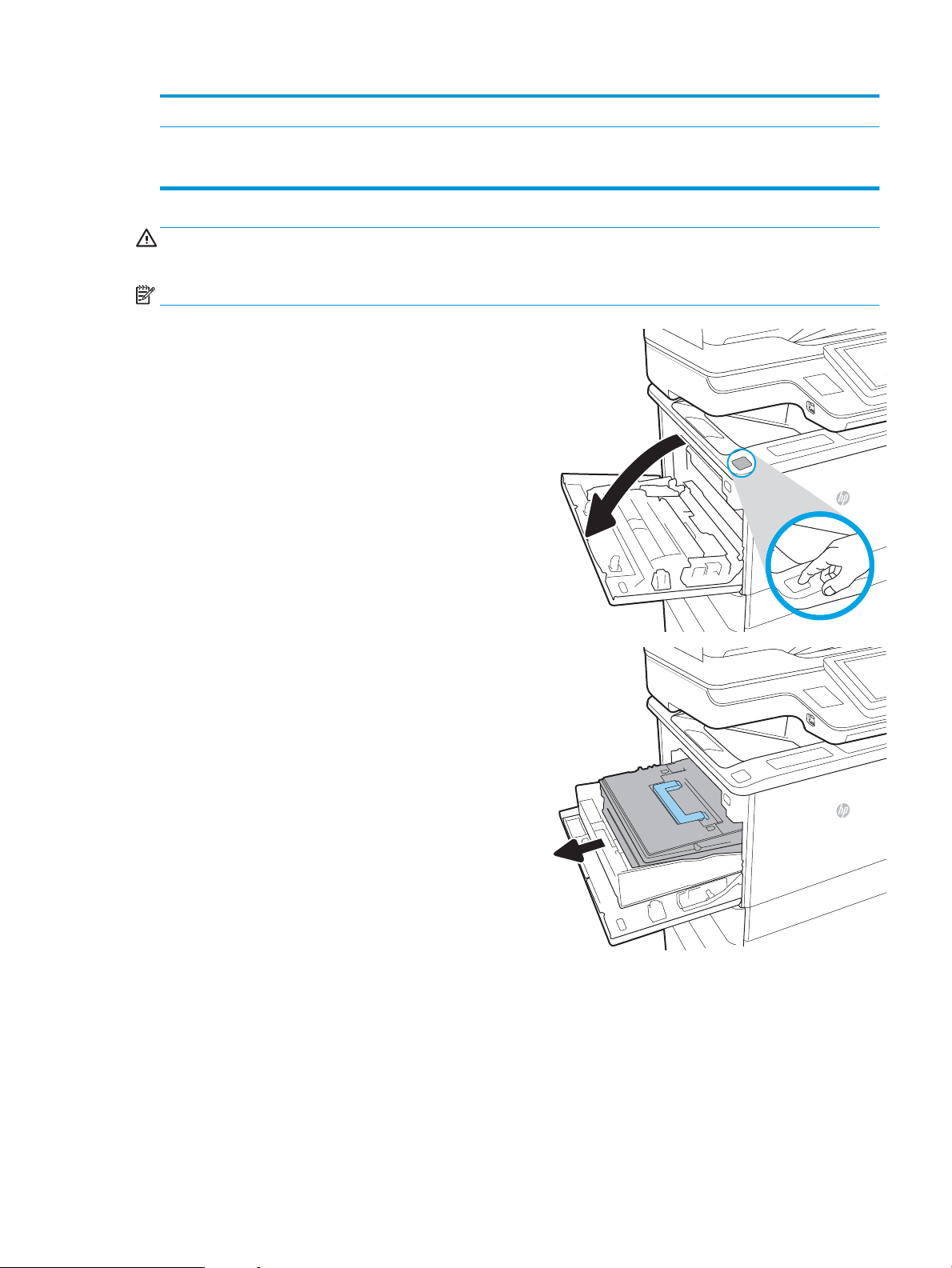
2 Puce mémoire
3 Tambour d'image
ATTENTION : Ne touchez pas le tambour d'image. Les traces de doigts peuvent nuire à la qualité d'impression.
ATTENTION : Si vous vous tachez avec du toner, essuyez la tache à l'aide d'un chion sec et lavez le vêtement à
l'eau froide. L'eau chaude a pour eet de xer l'encre sur le tissu.
REMARQUE : L'emballage de la cartouche de toner contient des informations concernant le recyclage.
1. Appuyez sur le bouton de dégagement de la porte
d'accès à la cartouche, puis ouvrez-la.
2. Sortez le support d'accès à la cartouche.
FRWW Remplacement du toner 51
Page 66

3. Saisissez la poignée ou l'indentation de la
cartouche de toner usagée et tirez-la pour
l'enlever.
4. Retirez la cartouche de toner neuve de son
enveloppe de protection.
5. Prenez la cartouche de toner par les extrémités et
secouez-la 5 ou 6 fois.
6. Retirez le capot d'expédition de la cartouche.
52 Chapitre 3 Consommables, accessoires et pièces FRWW
Page 67

7. Insérez la cartouche de toner dans le support.
8. Refermez le support d'accès à la cartouche de
toner.
FRWW Remplacement du toner 53
Page 68
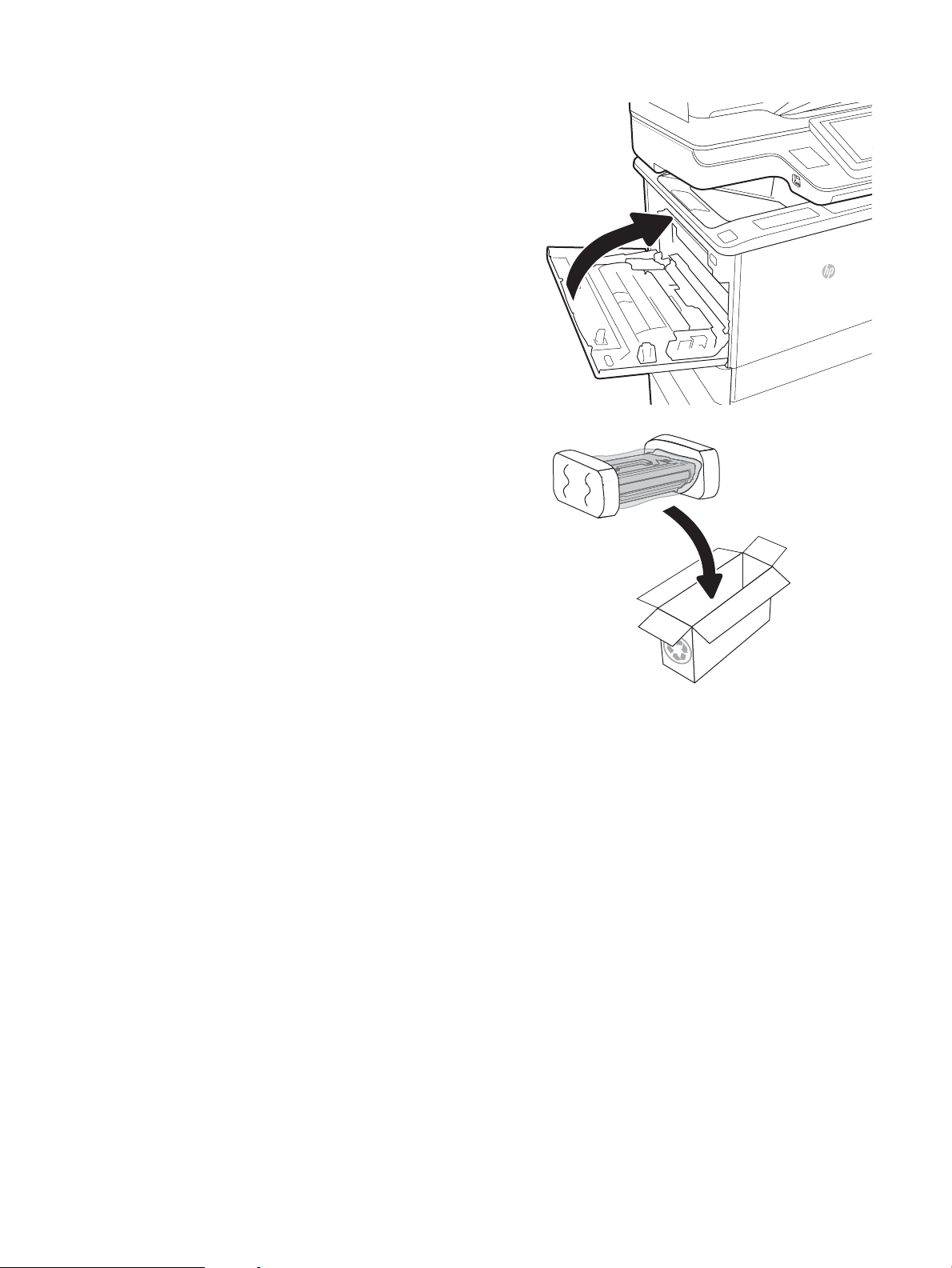
9. Fermez la porte d'accès à la cartouche.
10. Emballez la cartouche de toner usagée dans la
boîte de la nouvelle cartouche. Collez l'étiquette
d'expédition prépayée sur la boîte, puis renvoyez à
HP la cartouche utilisée pour la recycler.
54 Chapitre 3 Consommables, accessoires et pièces FRWW
Page 69
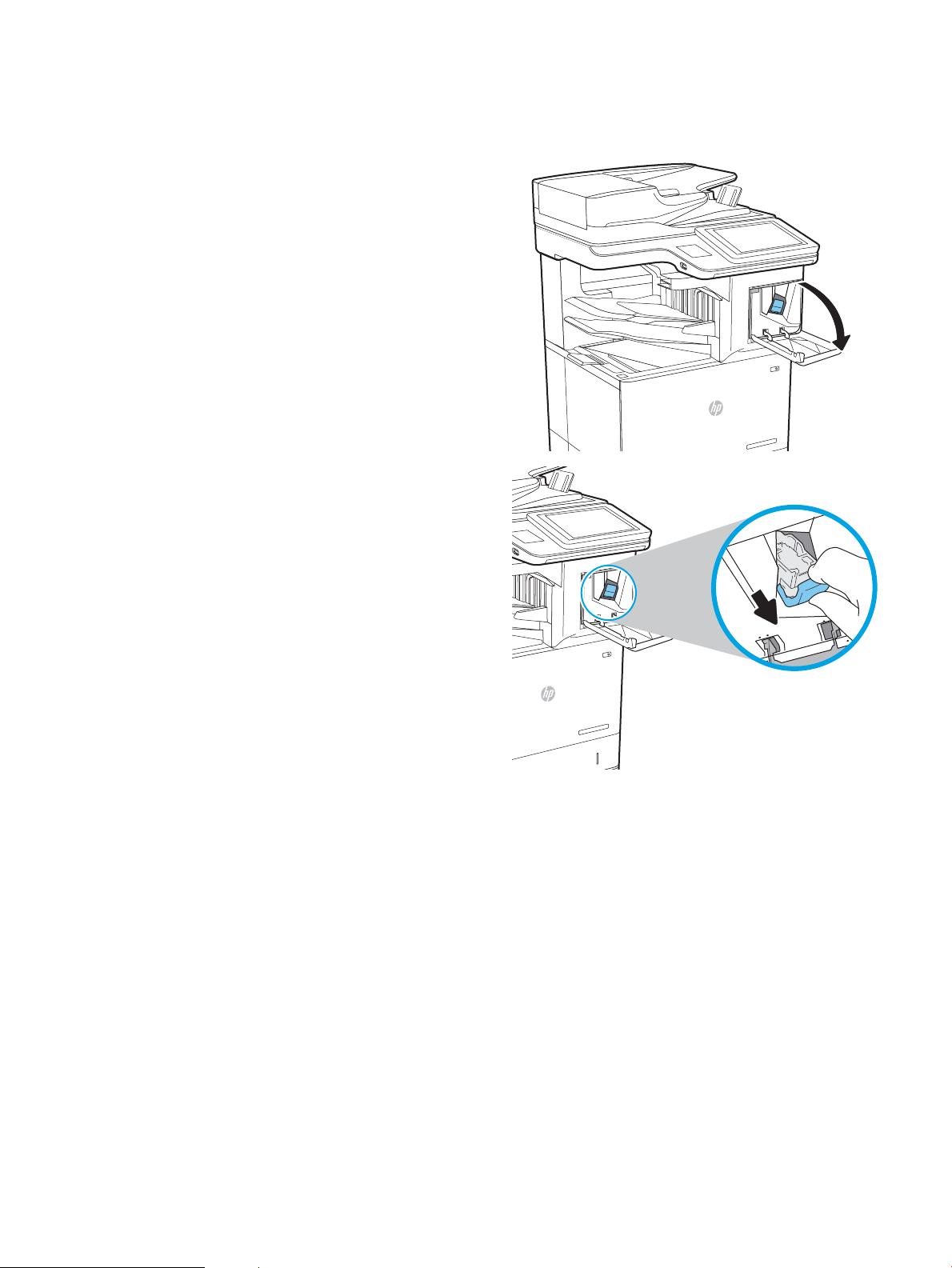
Remplacement d'une cartouche d'agrafes
2
1. Ouvrez la porte de l'agrafeuse.
2. Soulevez le taquet coloré de la cartouche
d'agrafes, puis retirez celle-ci sans l'incliner.
FRWW Remplacement d'une cartouche d'agrafes 55
Page 70

3. Insérez la nouvelle cartouche d'agrafes dans
2
l'agrafeuse, puis appuyez sur la poignée colorée
jusqu'à ce qu'elle s'enclenche.
4. Fermez la porte de l'agrafeuse.
56 Chapitre 3 Consommables, accessoires et pièces FRWW
Page 71
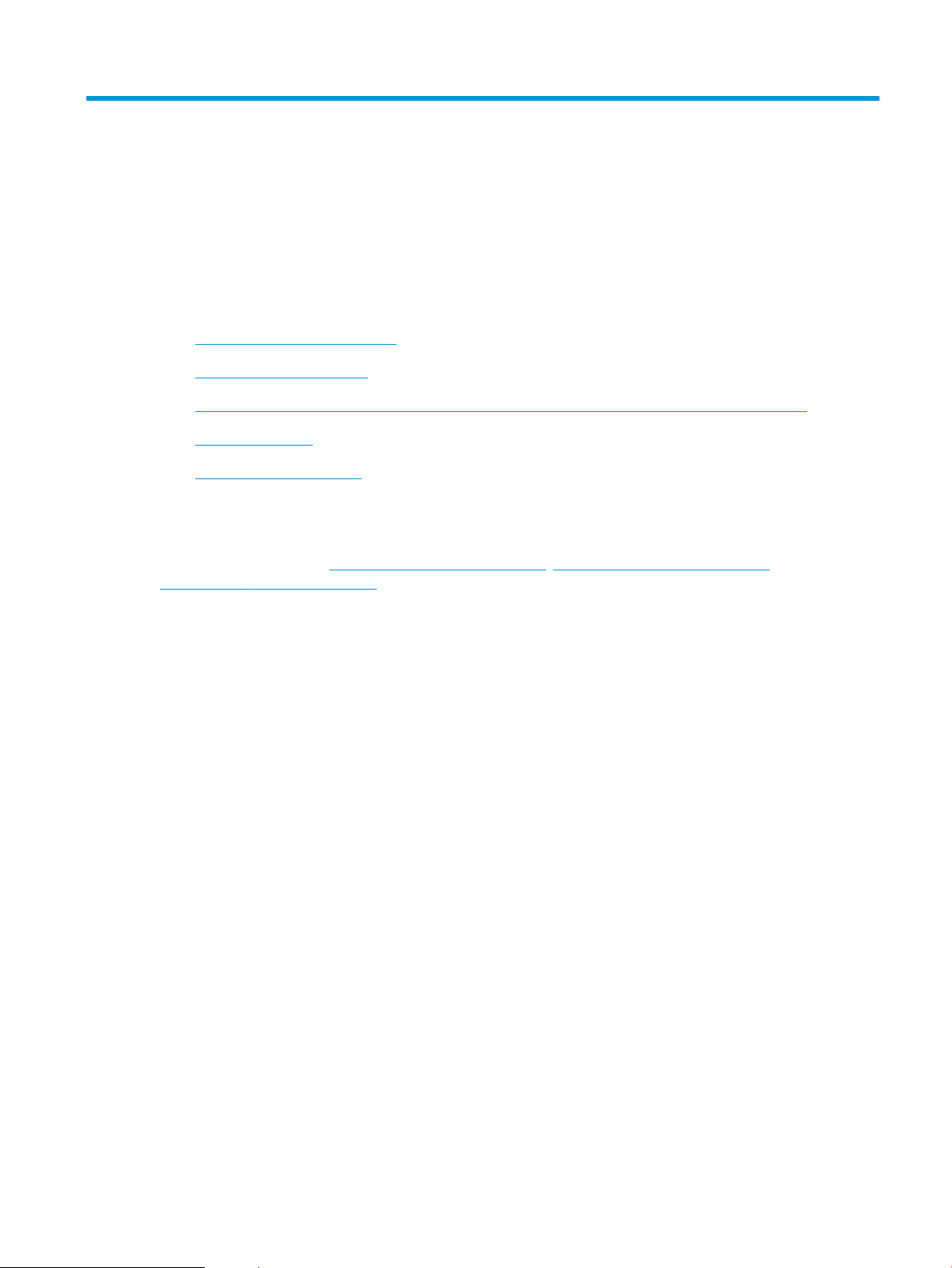
4 Imprimer
●
Imprimer des tâches (Windows)
●
Imprimer des tâches (OS X)
●
Stockage des tâches d'impression sur l'imprimante pour les imprimer ultérieurement ou en privé
●
Impression mobile
●
Impression via le port USB
Pour plus d'informations :
Les informations suivantes sont correctes au moment de la publication. Pour obtenir des informations à jour,
reportez-vous à la section www.hp.com/support/ljM631MFP, www.hp.com/support/ljM632MFP, or
www.hp.com/support/ljM633MFP.
Le plan d'assistance HP tout inclus de l'imprimante comprend les informations suivantes :
●
Installation et conguration
●
Utilisation
●
Résolution des problèmes
●
Téléchargement des mises à jour de logiciels et de micrologiciels
●
Inscription au forum d'assistance
●
Recherche d'informations réglementaires et de garantie
FRWW 57
Page 72

Imprimer des tâches (Windows)
Comment imprimer (Windows)
Les instructions suivantes décrivent la procédure d'impression de base pour Windows.
1. Dans le logiciel, sélectionnez l'option Imprimer.
2. Sélectionnez l'imprimante dans la liste d'imprimantes. Pour modier les paramètres, ouvrez le pilote
d'impression en cliquant sur le bouton Propriétés ou Préférences.
REMARQUE : le nom du bouton varie selon le logiciel.
REMARQUE : pour accéder à ces fonctions à partir de l'application de l'écran de démarrage de Windows 8
ou 8.1, sélectionnez Périphériques, puis Imprimer et choisissez l'imprimante.
REMARQUE : pour plus d'informations, cliquez sur le bouton Aide (?) dans le pilote d'impression.
REMARQUE : il est possible que le pilote d'impression soit diérent de celui qui est présenté ici, mais les
étapes sont les mêmes.
3. Cliquez sur les onglets dans le pilote d'impression, pour congurer les options disponibles. Par exemple,
accédez à l'onglet Finition pour dénir l'orientation du papier, et à l'onglet Papier/Qualité pour dénir
l'alimentation, le type, le format et la qualité du papier.
58 Chapitre 4 Imprimer FRWW
Page 73
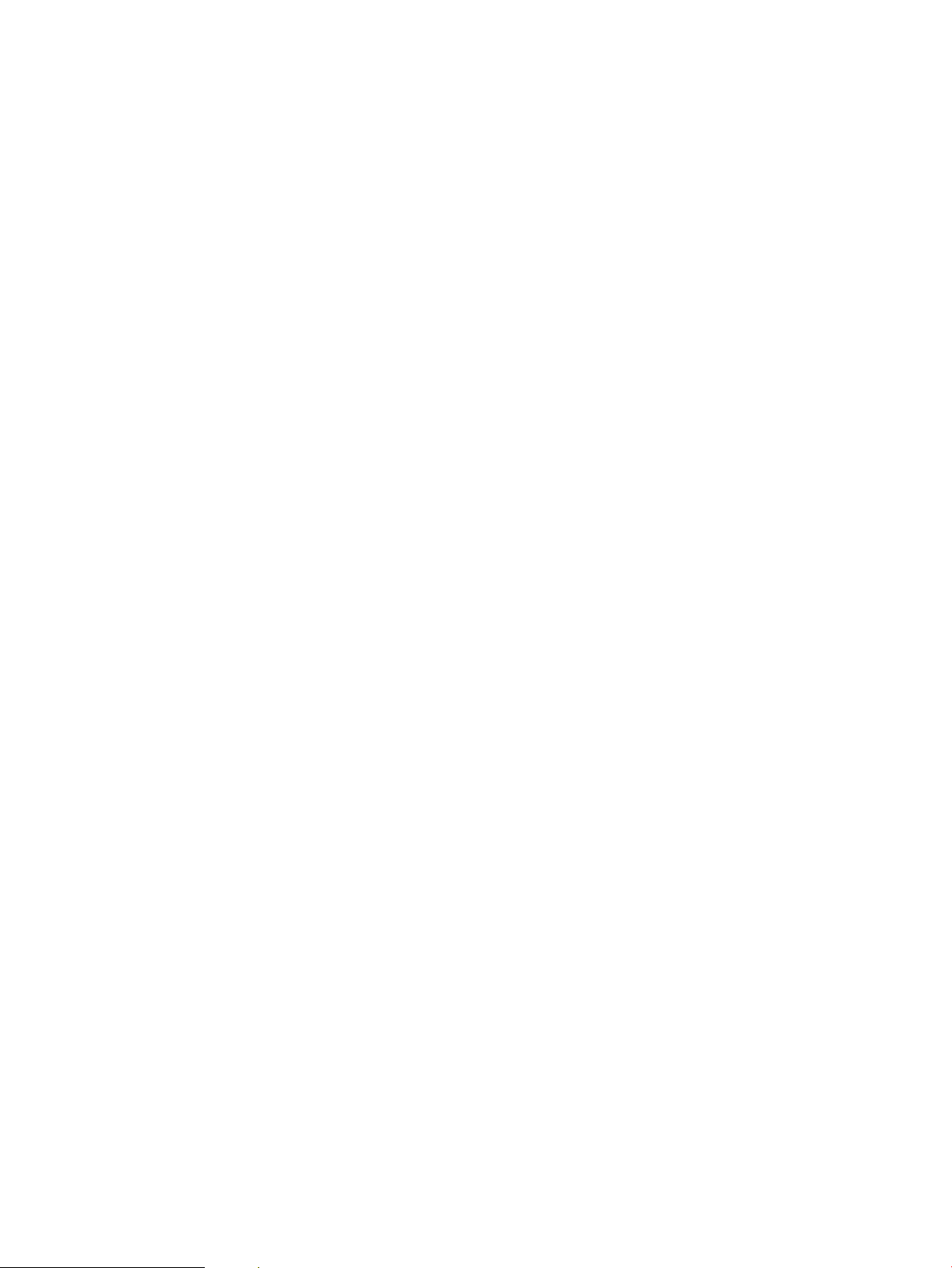
4. Cliquez sur le bouton OK pour revenir à la boîte de dialogue Imprimer. Depuis cet écran, sélectionnez le
nombre de copies à imprimer.
5. Cliquez sur le bouton Imprimer pour lancer l'impression.
FRWW Imprimer des tâches (Windows) 59
Page 74

Imprimer automatiquement des deux côtés (Windows)
Utilisez cette procédure pour les imprimantes équipées d'une unité d'impression recto verso automatique. Si
l'imprimante n'a pas d'unité d'impression recto verso automatique, ou si vous souhaitez imprimer sur des types
de papier non pris en charge par l'unité d'impression recto verso, imprimez manuellement des deux côtés.
1. Dans le logiciel, sélectionnez l'option Imprimer.
2. Sélectionnez l'imprimante dans la liste d'imprimantes, puis cliquez sur le bouton Propriétés ou Préférences
pour ouvrir le pilote d'impression.
REMARQUE : le nom du bouton varie selon le logiciel.
REMARQUE : pour accéder à ces fonctions à partir de l'application de l'écran de démarrage de Windows 8
ou 8.1, sélectionnez Périphériques, puis Imprimer et choisissez l'imprimante.
3. Sélectionnez l'onglet Finition.
4. Sélectionnez Impression recto verso. Cliquez sur OK pour fermer la boîte de dialogue Propriétés du
document.
5. Dans la boîte de dialogue Imprimer, cliquez sur Imprimer pour lancer le travail d'impression.
Imprimer en manuel des deux côtés (Windows)
Suivez cette procédure pour les imprimantes qui ne disposent pas d'unité d'impression recto verso automatique
ou pour imprimer sur du papier que l'unité d'impression recto verso ne prend pas en charge.
1. Dans le logiciel, sélectionnez l'option Imprimer.
2. Sélectionnez l'imprimante dans la liste d'imprimantes, puis cliquez sur le bouton Propriétés ou Préférences
pour ouvrir le pilote d'impression.
REMARQUE : le nom du bouton varie selon le logiciel.
REMARQUE : pour accéder à ces fonctions à partir de l'application de l'écran de démarrage de Windows 8
ou 8.1, sélectionnez Périphériques, puis Imprimer et choisissez l'imprimante.
3. Sélectionnez l'onglet Finition.
4. Sélectionnez Impression recto verso (manuelle), puis cliquez sur OK pour fermer la boîte de dialogue
Propriétés du document.
5. Dans la boîte de dialogue Imprimer, cliquez sur Imprimer pour imprimer le recto.
6. Récupérez la pile imprimée dans le bac de sortie, puis placez-la dans le bac 1.
7. Si vous y êtes invité, appuyez sur le bouton approprié du panneau de commande pour continuer.
60 Chapitre 4 Imprimer FRWW
Page 75

Imprimer plusieurs pages par feuille (Windows)
1. Dans le logiciel, sélectionnez l'option Imprimer.
2. Sélectionnez l'imprimante dans la liste d'imprimantes, puis cliquez sur le bouton Propriétés ou Préférences
pour ouvrir le pilote d'impression.
REMARQUE : le nom du bouton varie selon le logiciel.
REMARQUE : pour accéder à ces fonctions à partir de l'application de l'écran de démarrage de Windows 8
ou 8.1, sélectionnez Périphériques, puis Imprimer et choisissez l'imprimante.
3. Sélectionnez l'onglet Finition.
4. Sélectionnez le nombre de pages par feuille dans la liste déroulante Pages par feuille.
5. Sélectionnez les paramètres appropriés pour les options Imprimer bordures de page, Ordre des pages et
Orientation. Cliquez sur OK pour fermer la boîte de dialogue Propriétés du document.
6. Dans la boîte de dialogue Imprimer, cliquez sur Imprimer pour lancer le travail d'impression.
Sélectionner le type de papier (Windows)
1. Dans le logiciel, sélectionnez l'option Imprimer.
2. Sélectionnez l'imprimante dans la liste d'imprimantes, puis cliquez sur le bouton Propriétés ou Préférences
pour ouvrir le pilote d'impression.
REMARQUE : le nom du bouton varie selon le logiciel.
REMARQUE : pour accéder à ces fonctions à partir de l'application de l'écran de démarrage de Windows 8
ou 8.1, sélectionnez Périphériques, puis Imprimer et choisissez l'imprimante.
3. Cliquez sur l'onglet Papier/Qualité.
4. Dans la liste déroulante Type de papier, sélectionnez l'option Plus...
5. Développez la liste des options Type : .
6. Développez la catégorie de types de papier qui correspond le mieux à votre papier.
7. Sélectionnez l'option de type de papier que vous utilisez, puis cliquez sur OK.
8. Cliquez sur OK pour fermer la boîte de dialogue Propriétés du document. Dans la boîte de dialogue
Imprimer, cliquez sur Imprimer pour lancer le travail d'impression.
Si le bac doit être conguré, un message de conguration du bac s'aiche sur le panneau de commande de
l'imprimante.
9. Chargez le bac avec du papier du type et du format spéciés, puis fermez le bac.
10. Appuyez sur le bouton OK pour accepter le format et le type détectés ou appuyez sur le bouton Modier
pour choisir un format ou un type de papier diérent.
11. Sélectionnez le format et le type appropriés, puis appuyez sur le bouton OK.
FRWW Imprimer des tâches (Windows) 61
Page 76

Tâches d'impression supplémentaires
Visitez le site Web www.hp.com/support/ljM631MFP, www.hp.com/support/ljM632MFP, or www.hp.com/
support/ljM633MFP.
Vous trouverez des instructions pour vous guider dans l'exécution de certaines tâches d'impression, telles que :
●
Créer et utiliser des raccourcis ou des préréglages d'impression
●
Sélectionner le format de papier ou utiliser un format de papier personnalisé
●
Choisir l'orientation de la page
●
Créer un livret
●
Réduire un document pour un format de papier donné
●
Imprimer les premières ou dernières pages d'un document sur un papier diérent
●
Imprimer des ligranes sur un document
62 Chapitre 4 Imprimer FRWW
Page 77

Imprimer des tâches (OS X)
Comment imprimer (OS X)
Les instructions suivantes décrivent la procédure d'impression de base pour OS X.
1. Cliquez sur le menu Fichier, puis sur l'option Imprimer.
2. Sélectionnez l'imprimante.
3. Cliquez sur Aicher les détails ou Copies et pages, puis sélectionnez d'autres menus pour ajuster les
paramètres d'impression.
REMARQUE : Le nom de l'élément varie selon le logiciel.
4. Cliquez sur le bouton Imprimer.
Imprimer automatiquement des deux côtés (OS X)
REMARQUE : Ces informations s'appliquent aux imprimantes équipées d'une unité d’impression recto verso
automatique.
REMARQUE : Cette fonction est disponible si vous installez le pilote d'impression HP. Elle peut ne pas être
disponible si vous utilisez AirPrint.
1. Cliquez sur le menu Fichier, puis sur l'option Imprimer.
2. Sélectionnez l'imprimante.
3. Cliquez sur Aicher les détails ou Copies et pages, puis cliquez sur le menu Mise en page.
REMARQUE : Le nom de l'élément varie selon le logiciel.
4. Sélectionnez une option de reliure dans la liste déroulante Copie recto verso.
5. Cliquez sur le bouton Imprimer.
Imprimer manuellement des deux côtés (OS X)
REMARQUE : Cette fonction est disponible si vous installez le pilote d'impression HP. Elle peut ne pas être
disponible si vous utilisez AirPrint.
1. Cliquez sur le menu Fichier, puis sur l'option Imprimer.
2. Sélectionnez l'imprimante.
3. Cliquez sur Aicher les détails ou Copies et pages, puis cliquez sur le menu Recto verso manuel.
REMARQUE : Le nom de l'élément varie selon le logiciel.
4. Cochez la case Recto verso manuel, puis sélectionnez une option de reliure.
5. Cliquez sur le bouton Imprimer.
6. Retirez de l'imprimante tout papier non imprimé du bac 1.
FRWW Imprimer des tâches (OS X) 63
Page 78

7. Récupérez la pile imprimée dans le bac de sortie et placez-la, côté imprimé vers le bas, dans le bac d'entrée.
8. Si vous y êtes invité, appuyez sur le bouton approprié du panneau de commande pour continuer.
Imprimer plusieurs pages par feuille (OS X)
1. Cliquez sur le menu Fichier, puis sur l'option Imprimer.
2. Sélectionnez l'imprimante.
3. Cliquez sur Aicher les détails ou Copies et pages, puis cliquez sur le menu Mise en page.
REMARQUE : Le nom de l'élément varie selon le logiciel.
4. Dans la liste déroulante Pages par feuille, sélectionnez le nombre de pages que vous souhaitez imprimer
sur chaque feuille.
5. Dans la partie Sens de la disposition, sélectionnez l'ordre et le positionnement des pages sur la feuille.
6. Dans le menu Bordures, sélectionnez le type de bordure à imprimer autour de chaque page sur la feuille.
7. Cliquez sur le bouton Imprimer.
Sélectionner le type de papier (OS X)
1. Cliquez sur le menu Fichier, puis sur l'option Imprimer.
2. Sélectionnez l'imprimante.
3. Cliquez sur Aicher les détails ou Copies et pages, puis cliquez sur le menu Support et qualité ou Papier/
Qualité.
REMARQUE : Le nom de l'élément varie selon le logiciel.
4. Faites votre sélection parmi les options Support et qualité ou Papier/Qualité.
REMARQUE : Cette liste contient l'ensemble principal d'options disponibles. Certaines options ne sont pas
disponibles sur toutes les imprimantes.
●
Type de support : Sélectionnez l'option de type de papier pour la tâche d'impression.
●
Qualité d'impression : Sélectionnez le niveau de résolution pour la tâche d'impression.
●
Impression bord à bord : Sélectionnez cette option pour imprimer près des bords du papier.
●
EconoMode : Sélectionnez cette option an d'économiser le toner lors de l'impression des brouillons.
5. Cliquez sur le bouton Imprimer.
Tâches d'impression supplémentaires
Visitez le site Web www.hp.com/support/ljM631MFP, www.hp.com/support/ljM632MFP, or www.hp.com/
support/ljM633MFP.
Vous trouverez des instructions pour vous guider dans l'exécution de certaines tâches d'impression, telles que :
●
Créer et utiliser des raccourcis ou des préréglages d'impression
●
Sélectionner le format de papier ou utiliser un format de papier personnalisé
64 Chapitre 4 Imprimer FRWW
Page 79

●
Choisir l'orientation de la page
●
Créer un livret
●
Réduire un document pour un format de papier donné
●
Imprimer les premières ou dernières pages d'un document sur un papier diérent
●
Imprimer des ligranes sur un document
FRWW Imprimer des tâches (OS X) 65
Page 80

Stockage des tâches d'impression sur l'imprimante pour les imprimer ultérieurement ou en privé
Introduction
Les informations suivantes indiquent les procédures pour la création et l'impression de documents stockés sur
l'imprimante. Ces tâches peuvent être imprimées ultérieurement ou en privé.
●
Créer une tâche en mémoire (Windows)
●
Créer une tâche en mémoire (OS X)
●
Imprimer une tâche en mémoire
●
Suppression d'une tâche en mémoire
●
Informations envoyées à l'imprimante pour la comptabilité des tâches
Créer une tâche en mémoire (Windows)
Stockez des tâches sur l'imprimante pour une impression privée ou diérée.
REMARQUE : Il est possible que le pilote d'impression soit diérent de celui qui est présenté ici, mais les étapes
sont les mêmes.
1. Dans le logiciel,sélectionnez l'option Imprimer.
2. Sélectionnez l'imprimante dans la liste d'imprimantes, puis sélectionnez Propriétés ou Préférences (le nom
varie selon les logiciels).
REMARQUE : le nom du bouton varie selon le logiciel.
REMARQUE : pour accéder à ces fonctions à partir de l'application de l'écran de démarrage de Windows 8
ou 8.1, sélectionnez Périphériques, puis Imprimer et choisissez l'imprimante.
66 Chapitre 4 Imprimer FRWW
Page 81

3. Cliquez sur l'onglet Stockage des tâches.
4. Sélectionnez une option de Mode de stockage en mémoire des tâches.
●
Mise en attente après 1ère page : Imprimer une copie de tâche et la vérier,puis imprimer des copies
supplémentaires.
●
Tâche personnelle : La tâche n'est imprimée qu'au moment où vous le demandez sur le panneau de
commande de l'imprimante. Dans ce mode de stockage en mémoire des tâches, vous pouvez
sélectionner l'une des options dans Tâche privée/sécurisée. Si vous attribuez un numéro
d’identication personnel (NIP) à la tâche, vous devez indiquer le NIP requis sur le panneau de
conguration. Si vous chirez la tâche, vous devez fournir le mot de passe requis sur le panneau de
commande. La tâche d'impression est supprimée de la mémoire une fois l'impression réalisée, et elle
est perdue si l'imprimante est mise hors tension.
●
Copie rapide : Vous pouvez imprimer le nombre souhaité de copies d'une tâche et enregistrer une
copie de la tâche dans la mémoire de l'imprimante an de pouvoir la réimprimer ultérieurement.
●
Tâche stockée : Stockez une tâche sur l'imprimante et laissez à d'autres utilisateurs le soin de
l'imprimer à tout moment. Dans ce mode de stockage en mémoire des tâches, vous pouvez
sélectionner l'une des options dans Tâche privée/sécurisée. Si vous attribuez un numéro
d’identication personnel (NIP) à la tâche, la personne qui imprime la tâche doit indiquer le NIP requis
sur le panneau de commande. Si vous chirez la tâche, la personne qui imprime la tâche doit indiquer
le mot de passe requis sur le panneau de commande.
5. Pour utiliser un nom d'utilisateur ou un nom de tâche personnalisé,cliquez sur le bouton Personnalisé, puis
saisissez le nom d'utilisateur ou le nom de la tâche.
Si une autre tâche en mémoire porte déjà ce nom,sélectionnez l'option à utiliser :
●
Ajouter + (1-99) au nom de tâche : Ajoutez un numéro unique à la n du nom de la tâche.
●
Remplacer chier existant : Ecrasez la tâche stockée existante avec la nouvelle tâche.
6. Cliquez sur le bouton OK pour fermer la boîte de dialogue Propriétés du document. Dans la boîte de
dialogue Imprimer, cliquez sur le bouton Imprimer pour lancer la tâche d'impression.
7. Pour plus d'informations sur l'impression de la tâche, reportez-vous à la rubrique « Imprimer une tâche
enregistrée ».
FRWW Stockage des tâches d'impression sur l'imprimante pour les imprimer ultérieurement ou en privé 67
Page 82
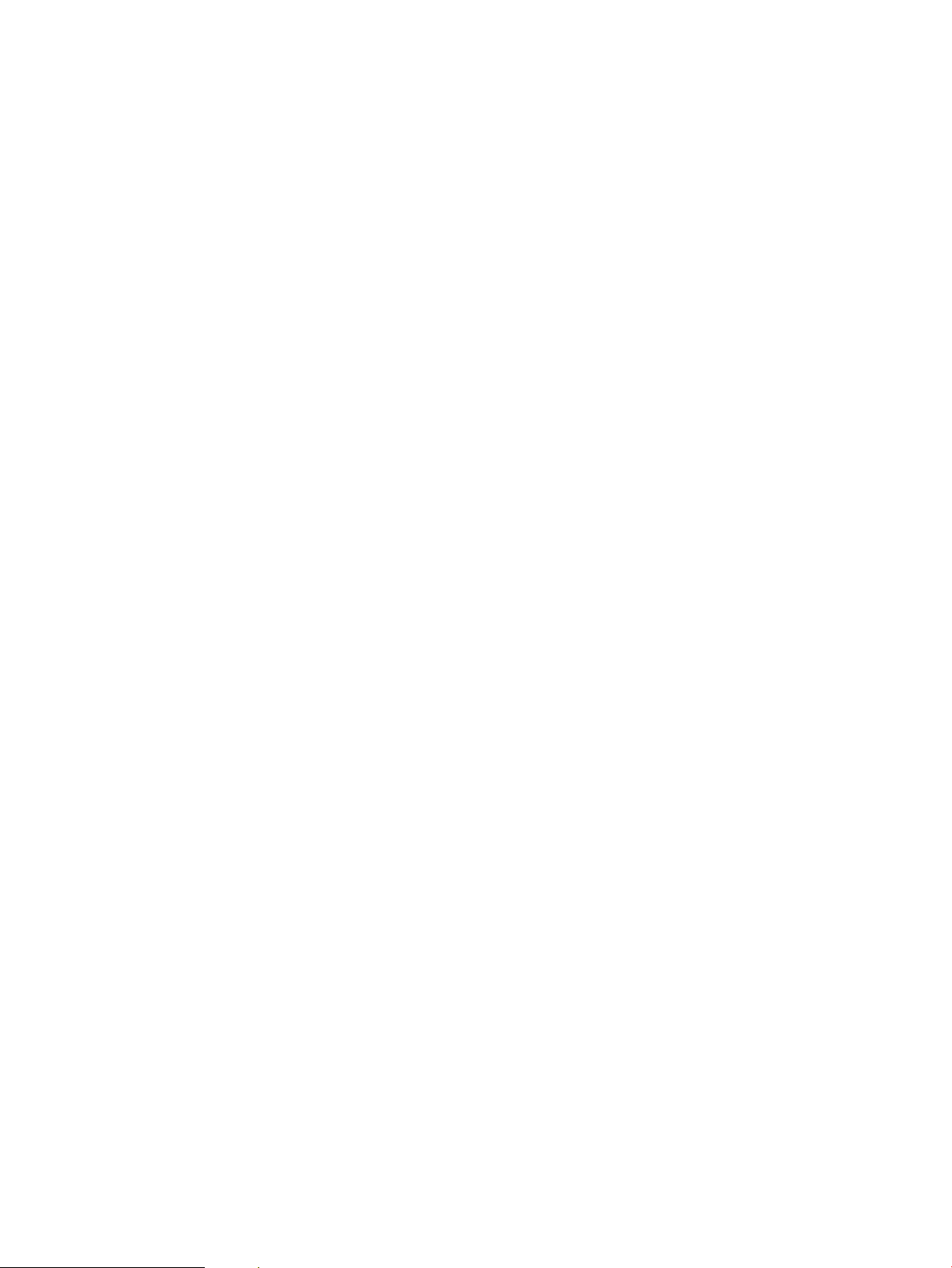
Créer une tâche en mémoire (OS X)
Stockez des tâches sur l'imprimante pour une impression privée ou diérée.
1. Cliquez sur le menu Fichier,puis sur l'option Imprimer.
2. Dans le menu Imprimante, sélectionnez l'imprimante.
3. Par défaut,le pilote d'impression aiche le menu Copies et pages. Ouvrez la liste déroulante des menus,puis
cliquez sur le menu Stockage des tâches.
4. Dans la liste déroulante Mode,sélectionnez le type de tâche en mémoire.
●
Mise en attente après 1ère page : Imprimer une copie de tâche et la vérier,puis imprimer des copies
supplémentaires.
●
Tâche personnelle : La tâche n'est imprimée qu'au moment où une personne le demande sur le
panneau de commande de l'imprimante. Si un numéro d'identication personnel (PIN) est attribué à la
tâche, indiquez le code PIN requis sur le panneau de conguration. La tâche d'impression est
supprimée de la mémoire une fois l'impression réalisée, et elle est perdue si l'imprimante est mise
hors tension.
●
Copie rapide : Vous pouvez imprimer le nombre souhaité de copies d'une tâche et enregistrer une
copie de la tâche dans la mémoire de l'imprimante, an de pouvoir la réimprimer ultérieurement.
●
Tâche stockée : Stockez une tâche sur l'imprimante et laissez à d'autres utilisateurs le soin de
l'imprimer à tout moment. Si un numéro d'identication personnel (PIN) est attribué à la tâche, la
personne qui imprime la tâche doit indiquer le code PIN requis sur le panneau de commande.
5. Pour utiliser un nom d'utilisateur ou un nom de tâche personnalisé,cliquez sur le bouton Personnalisé, puis
saisissez le nom d'utilisateur ou le nom de la tâche.
Si une autre tâche en mémoire porte déjà ce nom,sélectionnez l'option à utiliser.
●
Ajouter + (1-99) au nom de tâche : Ajoutez un numéro unique à la n du nom de la tâche.
●
Remplacer chier existant : Ecrasez la tâche stockée existante avec la nouvelle tâche.
6. Si vous avez sélectionné l'option Tâche stockée ou Tâche personnelle à l'étape 3, vous pouvez protéger la
tâche à l'aide d'un numéro PIN. Saisissez un numéro à 4 chires dans le champ Utiliser un code PIN pour
imprimer. Lorsque d'autres utilisateurs tenteront d'imprimer cette tâche, l'imprimante les invitera à saisir ce
code PIN.
7. Cliquez sur le bouton Imprimer pour traiter la tâche.
Imprimer une tâche en mémoire
Procédez comme suit pour imprimer une tâche stockée dans la mémoire de l'imprimante.
1. Sur l'écran d'accueil du panneau de commande de l'imprimante, appuyez sur le bouton Imprimer.
2. Sélection de l'option Imprimer depuis le stockage des tâches
3. Sélectionnez Choisir, puis sélectionnez le nom du dossier qui contient le travail.
4. Sélectionnez le nom de la tâche. Si la tâche est privée ou chirée, saisissez le code PIN ou le mot de passe.
68 Chapitre 4 Imprimer FRWW
Page 83
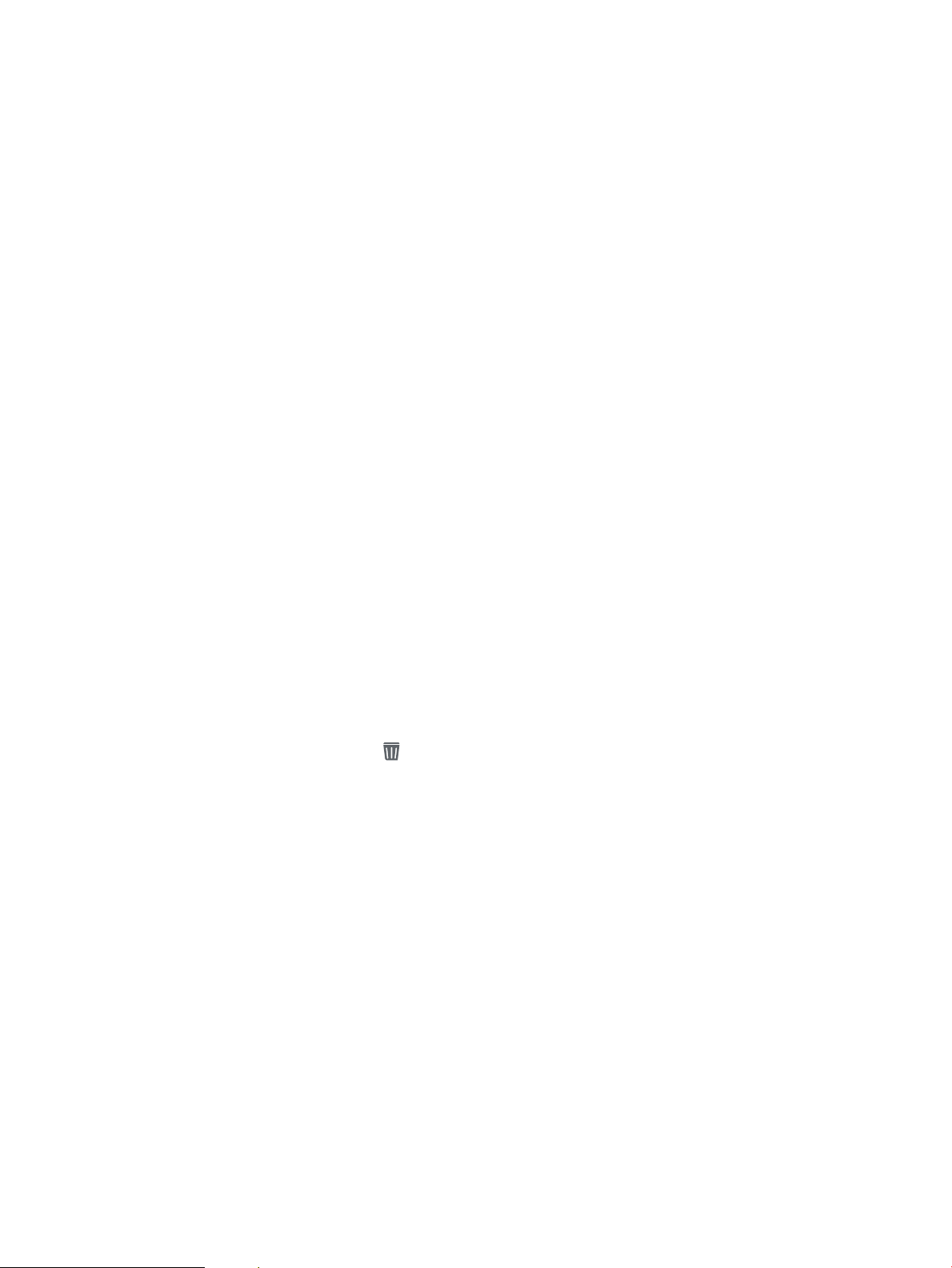
5. Pour régler le nombre de copies, sélectionnez le champ Nombre de copies dans le coin inférieur gauche de
l'écran. A l'aide du pavé numérique, saisissez le nombre de copies à imprimer.
6. Sélectionnez Imprimer pour imprimer la tâche.
Suppression d'une tâche en mémoire
Lorsqu'une nouvelle tâche d'impression est stockée dans la mémoire de l'imprimante, l'imprimante eace toute
autre tâche précédente de cet utilisateur portant le même nom. Si aucune tâche du même nom d'utilisateur et
de tâche n'existe et que l'imprimante requiert de l'espace supplémentaire, elle risque de supprimer des tâches
stockées en commençant par la plus ancienne. Pour modier le nombre de travaux que l'imprimante peut
stocker, procédez comme suit :
1. Sur l'écran d'accueil du panneau de commande de l'imprimante, ouvrez le menu Paramètres.
2. Ouvrez les menus suivants :
●
Copier/Imprimer ou Imprimer
●
Gestion des tâches stockées
●
Limite stock. tâches temp.
3. A l'aide du pavé numérique, saisissez le nombre de travaux que l'imprimante peut stocker.
4. Sélectionnez Terminé pour enregistrer le paramètre.
Procédez comme suit pour supprimer un travail stocké dans la mémoire de l'imprimante.
1. Sur l'écran d'accueil du panneau de commande de l'imprimante, appuyez sur le bouton Imprimer.
2. Sélectionnez Imprimer depuis le stockage des tâches.
3. Sélectionnez Choisir, puis sélectionnez le nom du dossier qui contient le travail.
4. Sélectionnez le nom de la tâche. Si la tâche est privée ou chirée, saisissez le code PIN ou le mot de passe.
5.
Sélectionnez l'icône Corbeille pour supprimer le travail.
Informations envoyées à l'imprimante pour la comptabilité des tâches
Les tâches d'impression envoyées depuis les pilotes à un client (par exemple, un PC) peuvent transmettre des
informations personnellement identiables aux périphériques HP d'impression et d'imagerie. Ces informations
peuvent inclure, mais sans s'y limiter, le nom d'utilisateur et le nom du client à l'origine de la tâche. Elles peuvent
être utilisées pour la comptabilité des tâches, selon la conguration de l'administrateur du périphérique
d'impression. Ces mêmes informations peuvent également être stockées avec la tâche sur le périphérique de
stockage de masse (par exemple, un disque dur) de l'imprimante lorsque vous utilisez la fonctionnalité de
stockage des tâches.
FRWW Stockage des tâches d'impression sur l'imprimante pour les imprimer ultérieurement ou en privé 69
Page 84
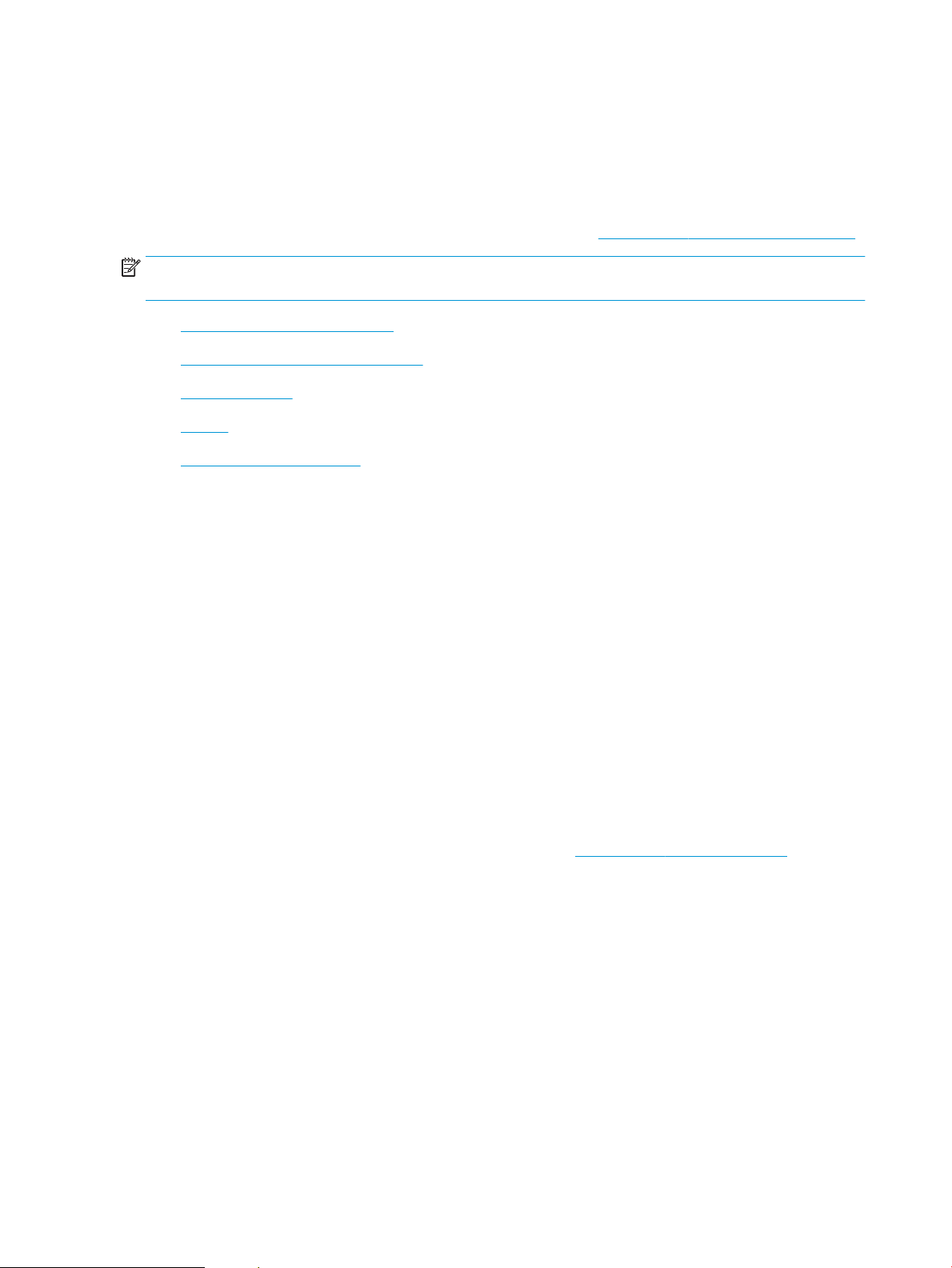
Impression mobile
Introduction
HP propose plusieurs solutions mobiles et ePrint pour activer l'impression simpliée vers une imprimante HP à
partir d'un ordinateur portable, d'une tablette, d'un smartphone ou d'un autre périphérique mobile. Pour voir la
liste complète et déterminer les meilleurs choix, rendez-vous à la page www.hp.com/go/LaserJetMobilePrinting.
REMARQUE : Mettez à jour le micrologiciel de l'imprimante an que toutes les fonctions d'impression mobiles et
d'impression ePrint soient prises en charge.
●
Impression Wireless Direct et NFC
●
HP ePrint via messagerie électronique
●
Logiciel HP ePrint
●
AirPrint
●
Impression intégrée Android
Impression Wireless Direct et NFC
HP propose l'impression Wireless Direct (impression directe sans l) et NFC (Near Field Communication) pour les
imprimantes qui prennent en charge l'accessoire HP Jetdirect 3000w NFC/Wireless. Cet accessoire est disponible
en option pour les imprimantes HP LaserJet qui comprennent un module d'intégration de matériel (HIP).
L'impression Wireless Direct et NFC permet aux appareils compatibles Wi-Fi (mobiles) d'établir une connexion
réseau sans l directement sur l'imprimante sans passer par un routeur sans l.
L'imprimante ne doit pas nécessairement être connectée au réseau pour que cette impression autonome mobile
fonctionne.
Utilisez l'impression Wireless Direct à partir des périphériques suivants :
●
iPhone, iPad ou iPod touch via Apple AirPrint ou l'application HP ePrint
●
Appareils mobiles Android via l'application HP ePrint ou la solution d'impression intégrée Android
●
Ordinateurs PC et Mac via le logiciel HP ePrint
Pour plus d'informations sur l'impression sans l, consultez la page www.hp.com/go/wirelessprinting.
Les fonctions d'impression Wireless Direct et NFC peuvent être activées ou désactivées à partir du panneau de
commande de l'imprimante.
1. Sur l'écran d'accueil du panneau de commande de l'imprimante, ouvrez le menu Paramètres.
2. Ouvrez les menus suivants :
●
Réseaux
●
Wireless Direct
●
Etat
3. Sélectionnez Activé, puis sélectionnez OK pour activer l'impression sans l.
70 Chapitre 4 Imprimer FRWW
Page 85
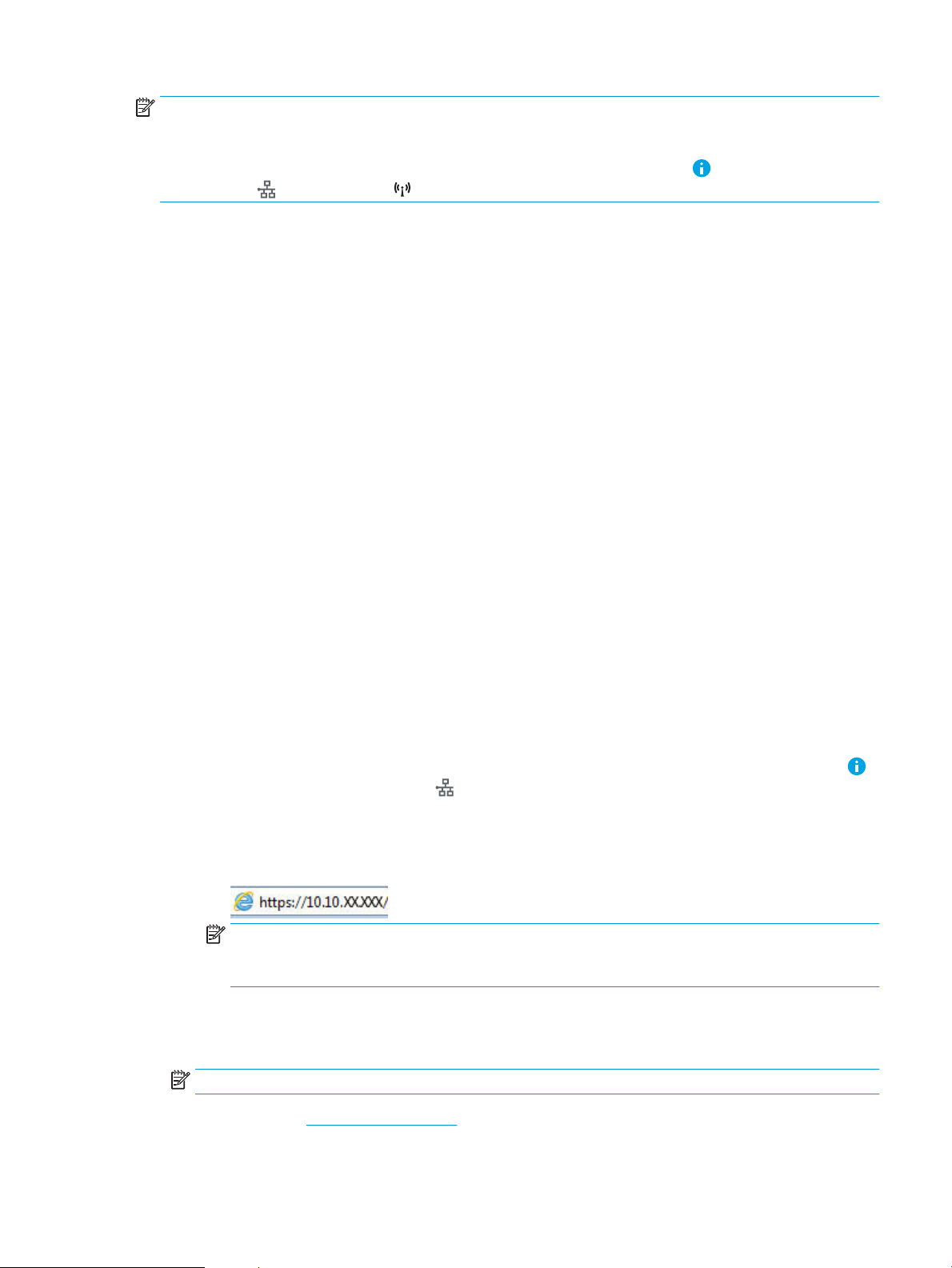
REMARQUE : Dans les environnements où plusieurs modèles d'une même imprimante sont installés, il peut
s'avérer utile d'attribuer un nom Wireless Direct unique à chaque imprimante an de faciliter l'identication de
l'imprimante pour l'impression directe sans l. Les noms de réseau sans l, par exemple, Wireless, Wi-Fi Direct,
etc. sont disponibles sur l'écran Informations, en sélectionnant l'icône Informations , puis en sélectionnant
l'icône Réseau ou l'icône Sans l .
Suivez cette procédure pour modier le nom Wireless Direct de l'imprimante :
1. Sur l'écran d'accueil du panneau de commande de l'imprimante, ouvrez le menu Paramètres.
2. Ouvrez les menus suivants :
●
Réseaux
●
Wireless Direct
●
Nom Wireless Direct
3. Utilisez le pavé numérique pour modier le nom dans le champ de texte Nom Wireless Direct. Cliquez
sur OK.
HP ePrint via messagerie électronique
Utilisez HP ePrint pour imprimer des documents en les envoyant en tant que pièce jointe vers l'adresse
électronique de l'imprimante, à partir de n'importe quel périphérique capable d'envoyer du courrier électronique.
Pour utiliser HP ePrint, l'imprimante doit répondre aux exigences suivantes :
●
L'imprimante doit être connectée à un réseau câblé ou sans l et avoir accès à Internet.
●
Les services Web HP doivent être activés sur l'imprimante et celle-ci doit être enregistrée auprès de
HP Connected.
Suivez cette procédure pour activer les services Web HP et vous enregistrer sur HP Connected :
1. Ouvrez le serveur EWS HP :
a.
Sur l'écran d'accueil du panneau de commande de l'imprimante, appuyez sur l'icône Informations ,
puis appuyez sur l'icône Réseau pour aicher l'adresse IP ou le nom d'hôte.
b. Ouvrez un navigateur Web, et dans la barre d'adresse, tapez l'adresse IP ou le nom d'hôte exactement
comme il apparaît sur le panneau de commande de l'imprimante. Appuyez sur la touche Entrée du
clavier de l'ordinateur. Le serveur EWS s'ouvre.
REMARQUE : Si le navigateur Web aiche un message indiquant que l'accès au site Web comporte
des risques, sélectionnez l'option pour continuer vers le site Web. L'accès à ce site Web ne va pas
endommager l'ordinateur.
2. Cliquez sur l'onglet Services Web HP.
3. Sélectionnez l'option pour activer les services Web.
REMARQUE : L'activation des services Web peut prendre plusieurs minutes.
4. Rendez-vous sur www.hpconnected.com pour créer un compte HP ePrint et terminer le processus de
conguration.
FRWW Impression mobile 71
Page 86
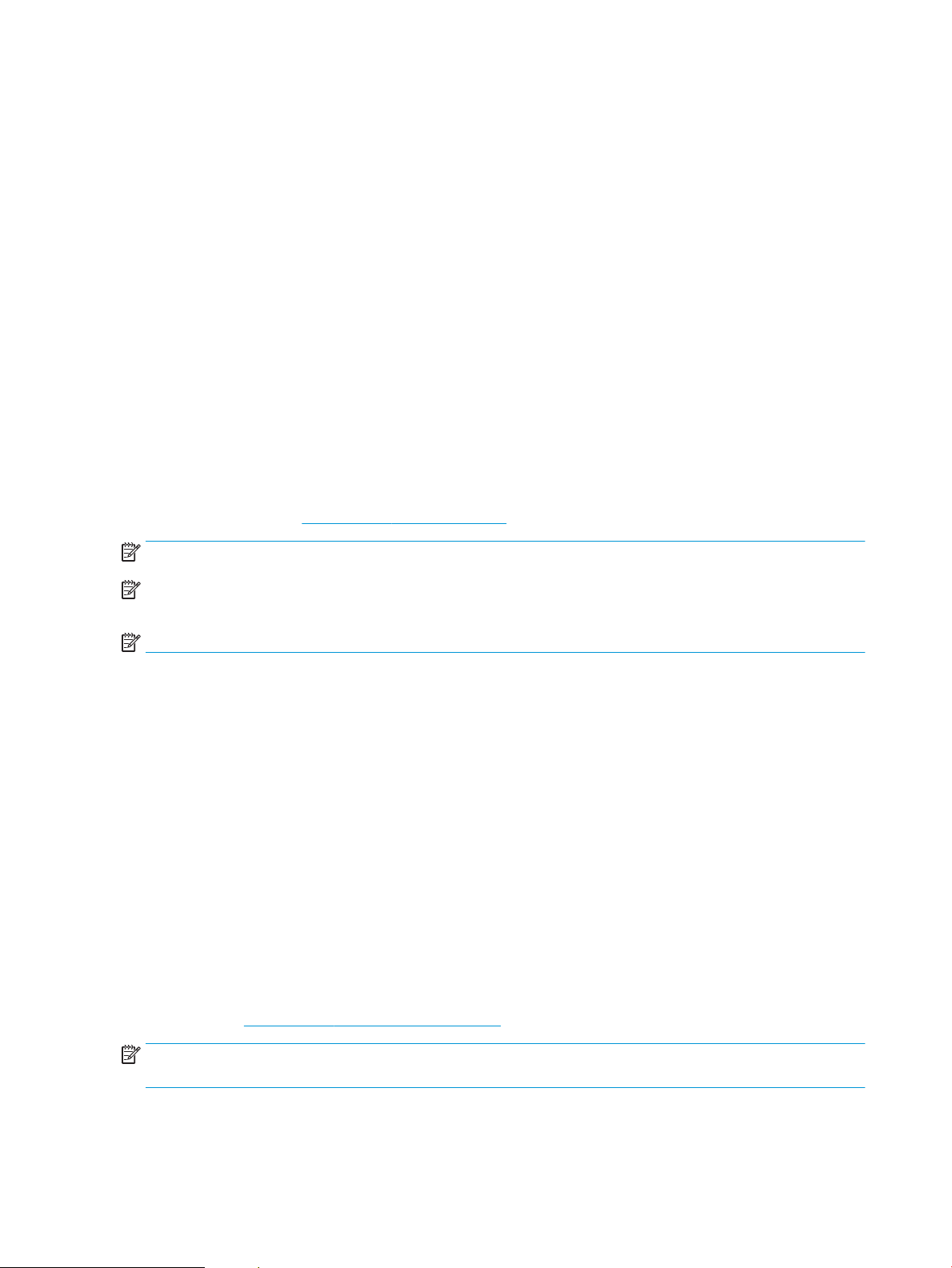
Logiciel HP ePrint
Le logiciel HP ePrint simplie le lancement des impressions à partir d'un ordinateur de bureau ou portable
fonctionnant sous Windows ou Mac vers n'importe quelle imprimante compatible avec HP ePrint. Ce logiciel
facilite la recherche d'imprimantes compatibles avec HP ePrint enregistrées sur votre compte HP Connected.
L'imprimante HP cible peut se trouver dans le bureau ou à l'autre bout du monde.
●
Windows : Une fois le logiciel installé, ouvrez l'option Imprimer de votre application, puis sélectionnez HP
ePrint dans la liste des imprimantes installées. Cliquez sur le bouton Propriétés pour congurer les options
d'impression.
●
OS X : Une fois le logiciel installé, sélectionnez Fichier, Impression, puis la èche située à côté de PDF (dans
la partie inférieure gauche de l'écran du pilote). Sélectionnez HP ePrint.
Pour Windows, le logiciel HP ePrint prend également en charge l'impression TCP/IP sur les imprimantes du
réseau local (LAN ou WAN) vers des produits prenant en charge le pilote universel PostScript®.
Windows et Mac prennent en charge l'impression IPP sur les produits connectés à un réseau LAN ou WAN prenant
en charge ePCL.
Windows et OS X prennent également en charge l'impression de documents PDF sur des imprimantes publiques,
ainsi que l'impression à l'aide de HP ePrint via e-mail en passant par le cloud.
Veuillez consulter le site www.hp.com/go/eprintsoftware pour trouver des pilotes et des informations.
REMARQUE : Pour Windows, le nom du pilote d'impression HP ePrint Software est HP ePrint + JetAdvantage.
AirPrint
REMARQUE : Le logiciel HP ePrint est un utilitaire de workow PDF pour OS X et n'est techniquement pas un
pilote d'impression.
REMARQUE : Le logiciel HP ePrint ne prend pas en charge l'impression USB.
L'impression directe avec AirPrint d'Apple est prise en charge par iOS et les ordinateurs Mac exécutant OS X 10.7
Lion et versions ultérieures. AirPrint permet une impression directe sur l'imprimante depuis un iPad, un iPhone
(3GS ou version ultérieure) ou un iPod Touch (troisième génération ou ultérieure) dans les applications mobiles
suivantes :
●
Mail
●
Photos
●
Safari
●
iBooks
●
Une sélection d'applications tierces
Pour utiliser AirPrint, l'imprimante doit être connectée au même réseau (sous-réseau) que le périphérique Apple.
Pour plus d'informations sur l'utilisation d'AirPrint et sur les imprimantes HP compatibles avec AirPrint, rendezvous sur le site www.hp.com/go/LaserJetMobilePrinting.
REMARQUE : Avant d'utiliser AirPrint avec une connexion USB, vériez le numéro de version. Les versions 1.3 et
antérieures d'AirPrint ne prennent pas en charge les connexions USB.
72 Chapitre 4 Imprimer FRWW
Page 87
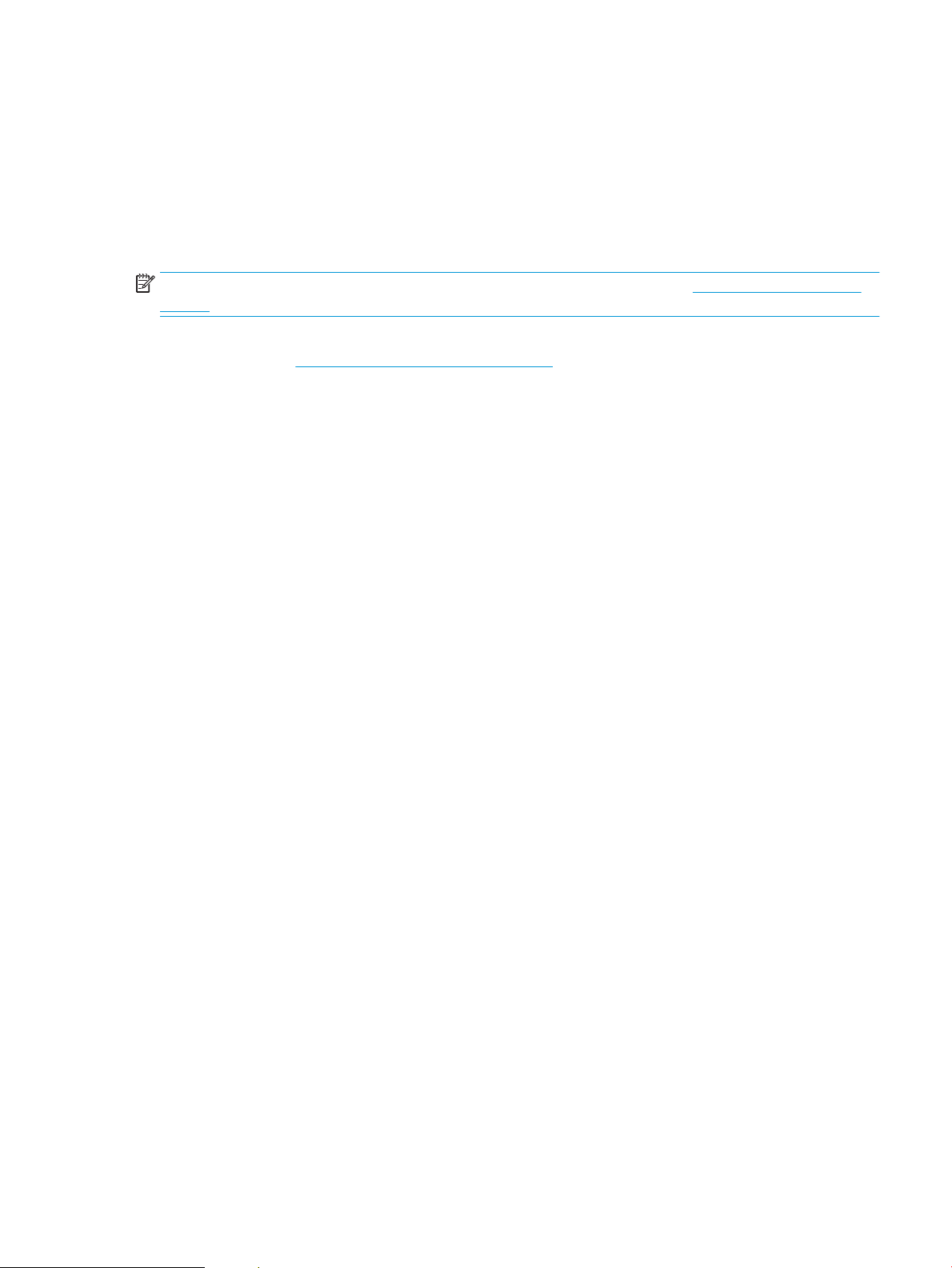
Impression intégrée Android
La solution d'impression intégrée de HP pour Android et Kindle permet aux périphériques mobiles de trouver et
d'imprimer automatiquement sur les imprimantes HP qui se trouvent sur un réseau ou à portée du réseau sans
l pour une impression Wi-Fi Direct.
L'imprimante doit être connectée au même réseau (sous-réseau) que le périphérique Android.
La solution d'impression est intégrée dans les nombreuses versions du système d'exploitation.
REMARQUE : Si l'impression n'est pas disponible sur votre périphérique, accédez à Google Play > Applications
Android et installez le plug-in Service d'impression HP.
Pour plus d'informations sur l'utilisation de l'impression intégrée pour Android et les périphériques Android pris
en charge, accédez à www.hp.com/go/LaserJetMobilePrinting.
FRWW Impression mobile 73
Page 88
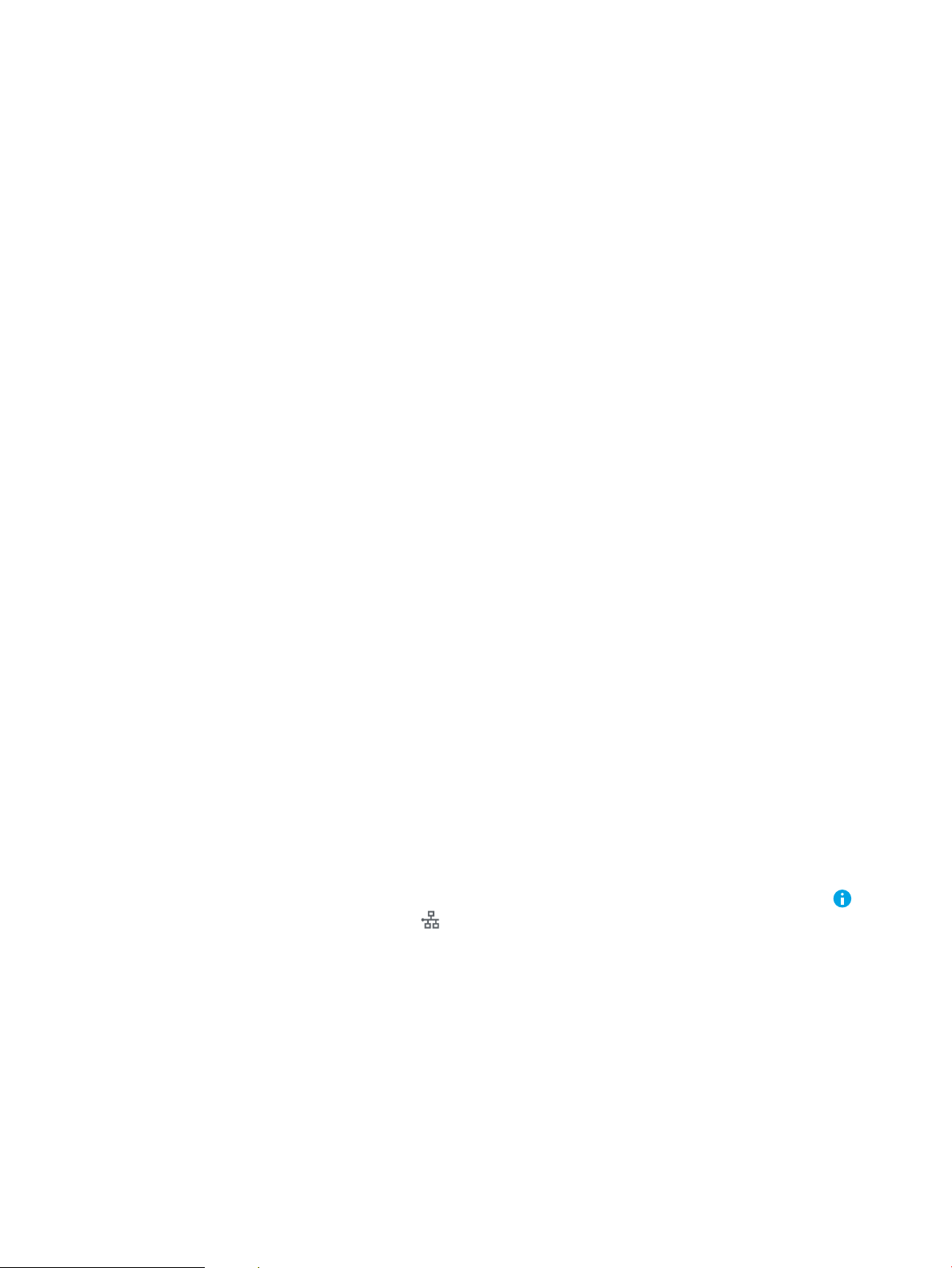
Impression via le port USB
Introduction
Cette imprimante dispose de la fonction d'impression par port USB à accès simplié qui permet d'imprimer
facilement des chiers sans avoir à passer par un ordinateur. L'imprimante accepte les lecteurs Flash USB
standard via le port USB situé près du panneau de commande. Elle prend en charge les types de chiers
suivants :
●
.pdf
●
.prn
●
.pcl
●
.ps
●
.cht
Activer le port USB pour l'impression
Par défaut, le port USB est désactivé. Avant d'utiliser cette fonction, activez le port USB. Utilisez l'une des
méthodes suivantes pour activer le port :
Première méthode : Activer le port USB à partir des menus du panneau de commande de l'imprimante
1. Sur l'écran d'accueil du panneau de commande, faites déler jusqu'à ce que le menu Paramètres s'aiche.
Appuyez sur l'icône Paramètres pour ouvrir le menu correspondant.
2. Ouvrez les menus suivants :
●
Paramètres USB
●
Paramètres d'impression depuis une unité USB
●
Activer l'impression depuis une unité USB
3. Sélectionnez l'option Activé.
Deuxième méthode : Activer le port USB à partir du serveur Web intégré HP (imprimantes connectées au réseau
uniquement)
1. Ouvrez le serveur EWS HP :
a.
Sur l'écran d'accueil du panneau de commande de l'imprimante, appuyez sur l'icône Informations ,
puis appuyez sur l'icône Réseau pour aicher l'adresse IP ou le nom d'hôte.
74 Chapitre 4 Imprimer FRWW
Page 89
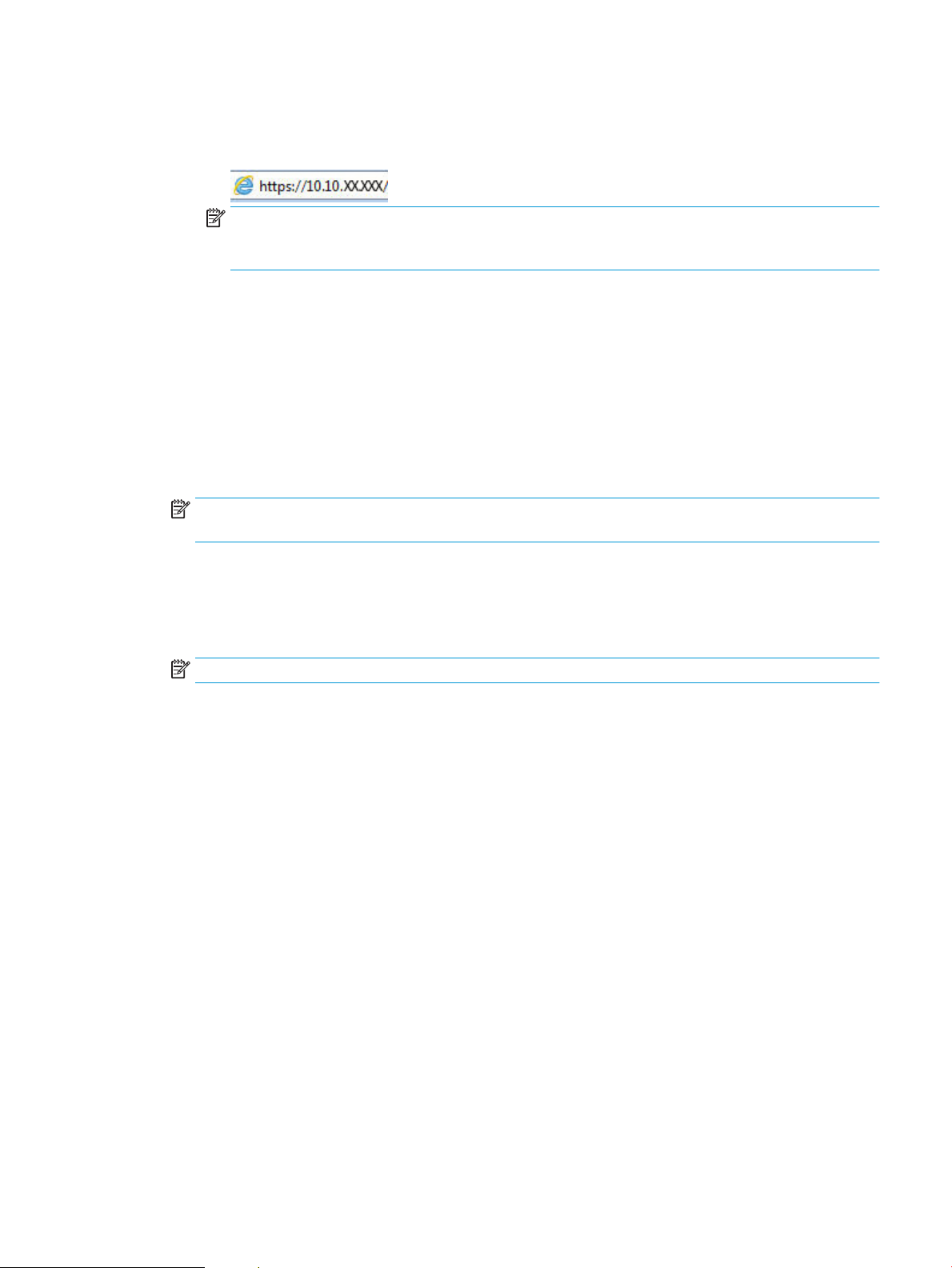
b. Ouvrez un navigateur Web, et dans la barre d'adresse, tapez l'adresse IP ou le nom d'hôte exactement
comme il apparaît sur le panneau de commande de l'imprimante. Appuyez sur la touche Entrée du
clavier de l'ordinateur. Le serveur EWS s'ouvre.
REMARQUE : Si le navigateur Web aiche un message indiquant que l'accès au site Web comporte
des risques, sélectionnez l'option pour continuer vers le site Web. L'accès à ce site Web ne va pas
endommager l'ordinateur.
2. Ouvrez l'onglet Copier/Imprimer.
3. Sur le côté gauche de l'écran, cliquez sur Récupérer à partir de la conguration USB.
4. Cochez la case Activer la récupération à partir d'un périphérique USB.
5. Cliquez sur Appliquer.
Imprimer les documents via USB
1. Insérez le lecteur ash USB dans le port USB Easy-access.
REMARQUE : Le port est peut-être couvert. Pour certaines imprimantes, le couvercle s'ouvre en se
rabattant. Pour d'autres, vous devez tirer le couvercle vers l'extérieur pour l'enlever.
2. Sur l'écran d'accueil du panneau de commande de l'imprimante, appuyez sur le bouton Imprimer.
3. Sélectionnez Impression depuis une unité USB.
4. Appuyez sur Choisir, puis sélectionnez le nom du document à imprimer. Appuyez sur Sélectionner.
REMARQUE : Le document peut se trouver dans un dossier. Si nécessaire, ouvrez les dossiers.
5. Pour régler le nombre de copies, appuyez sur le champ Nombre de copies dans le coin inférieur gauche de
l'écran. A l'aide du pavé numérique, saisissez le nombre de copies à imprimer.
6. Sélectionnez Imprimer pour imprimer le document.
FRWW Impression via le port USB 75
Page 90

76 Chapitre 4 Imprimer FRWW
Page 91

5 Copie
●
Réaliser une copie
●
Copie recto verso
●
Options supplémentaires lors de la copie
●
Tâches de copie supplémentaires
Pour plus d'informations :
Les informations suivantes sont correctes au moment de la publication. Pour obtenir des informations à jour,
reportez-vous à la section www.hp.com/support/ljM631MFP, www.hp.com/support/ljM632MFP, or
www.hp.com/support/ljM633MFP.
Le plan d'assistance HP tout inclus de l'imprimante comprend les informations suivantes :
●
Installation et conguration
●
Utilisation
●
Résolution des problèmes
●
Téléchargement des mises à jour de logiciels et de micrologiciels
●
Inscription au forum d'assistance
●
Recherche d'informations réglementaires et de garantie
FRWW 77
Page 92

Réaliser une copie
1. Placez le document face tournée vers le bas sur la vitre du scanner,ou face vers le haut dans le chargeur de
documents et réglez les guide-papier en fonction de la taille du document.
2. Sur l'écran d'accueil du panneau de commande de l'imprimante, sélectionnez Copier.
3. Dans le volet Options, sélectionnez le nombre de copies.
4. Sélectionnez Optimiser le texte/l'image an d'optimiser le type d'image copiée : texte, images ou photos.
Sélectionnez l'une des options prédénies.
5. Dénissez les options marquées d'un triangle jaune avant d'utiliser la fonctionnalité d'aperçu.
REMARQUE : Après l'aperçu de la numérisation, ces options sont supprimées de la liste principale Options
et sont récapitulées dans la liste Options de pré-numérisation. Pour modier l'une de ces options, ignorez
l'aperçu et recommencez la procédure.
L'utilisation de la fonctionnalité d'aperçu est facultative.
6. Appuyez sur le volet droit de l'écran pour aicher un aperçu du document. Sur l'écran d'aperçu, utilisez les
boutons à droite de l'écran pour régler les options d'aperçu et pour réorganiser, faire pivoter, insérer ou
supprimer des pages.
Utilisez ces boutons pour passer de la vue de deux pages à la vue miniature. La vue miniature
ore plus d'options que la vue de deux pages.
Utilisez ces boutons pour eectuer un zoom avant ou arrière sur la page sélectionnée.
REMARQUE : Pour utiliser ces boutons, sélectionnez une seule page à la fois.
Utilisez ce bouton pour faire pivoter la page de 180 degrés.
REMARQUE : Ce bouton est uniquement disponible dans la vue miniature.
Utilisez ce bouton pour supprimer les pages sélectionnées.
REMARQUE : Ce bouton est uniquement disponible dans la vue miniature.
78 Chapitre 5 Copie FRWW
Page 93

Utilisez ces boutons pour réorganiser les pages dans le document. Sélectionnez une ou plusieurs
pages et déplacez-les vers la gauche ou vers la droite.
REMARQUE : Ces boutons sont disponibles uniquement dans la vue miniature.
Utilisez ce bouton pour ajouter une page au document. L'imprimante vous invite à numériser
d'autres pages.
Utilisez ce bouton pour eacer les modications apportées dans l'aperçu et recommencez la
procédure.
Appuyez sur ce bouton pour réduire l'écran d'aperçu et revenir à l'écran Copie.
7. Lorsque le document est prêt, appuyez sur Démarrer pour lancer la copie.
FRWW Réaliser une copie 79
Page 94

Copie recto verso
1. Placez le document face tournée vers le bas sur la vitre du scanner,ou face vers le haut dans le chargeur de
documents et réglez les guide-papier en fonction de la taille du document.
2. Sur l'écran d'accueil du panneau de commande de l'imprimante, sélectionnez Copier.
3. Dans le volet Options, sélectionnez Côtés.
4. Sélectionnez Côtés de l'original, puis sélectionnez l'option qui décrit le document d'origine :
●
Utilisez la fonction Détection automatique pour détecter si l'original est imprimé en recto ou recto
verso sur la page.
REMARQUE : Cette fonction n'est pas disponible pour toutes les versions du micrologiciel. Il peut être
nécessaire de mettre à jour le micrologiciel de l'imprimante pour pouvoir utiliser cette fonction.
●
Utilisez l'option Recto pour les originaux qui sont imprimés sur un seul côté de la page.
●
Utilisez l'option Recto verso pour les originaux qui sont imprimés sur des deux côtés de la page.
●
Activez ou désactivez l'option Pages vers le haut pour déterminer sur quel bord de la page un original
recto verso se retourne.
5. Sélectionnez Côtés de sortie, puis sélectionnez l'une des options suivantes :
●
Faire correspondre l'original : La sortie correspondra au format de l'original. Par exemple, si l'original
est recto, la sortie sera recto. Toutefois, si l'administrateur a restreint l'impression recto et si l'original
est recto, la sortie sera de style livre recto verso.
REMARQUE : Cette fonction n'est pas disponible pour toutes les versions du micrologiciel. Il peut être
nécessaire de mettre à jour le micrologiciel de l'imprimante pour pouvoir utiliser cette fonction.
●
Recto : La sortie est alors recto. Toutefois, si l'administrateur a restreint l'impression recto, la sortie
sera de style livre recto verso.
●
Recto verso : La sortie est alors recto verso.
●
Activez ou désactivez l'option Pages vers le haut pour déterminer sur quel côté de la page la sortie
recto verso se retourne.
6. Dénissez les options marquées d'un triangle jaune avant d'utiliser la fonctionnalité d'aperçu.
REMARQUE : Après l'aperçu de la numérisation, ces options sont supprimées de la liste principale Options
et sont récapitulées dans la liste Options de pré-numérisation. Pour modier l'une de ces options, ignorez
l'aperçu et recommencez la procédure.
L'utilisation de la fonctionnalité d'aperçu est facultative.
7. Appuyez sur le volet droit de l'écran pour aicher un aperçu du document. Sur l'écran d'aperçu, utilisez les
boutons à droite de l'écran pour régler les options d'aperçu et pour réorganiser, faire pivoter, insérer ou
supprimer des pages.
80 Chapitre 5 Copie FRWW
Page 95

Utilisez ces boutons pour passer de la vue de deux pages à la vue miniature. La vue miniature
ore plus d'options que la vue de deux pages.
Utilisez ces boutons pour eectuer un zoom avant ou arrière sur la page sélectionnée.
REMARQUE : Pour utiliser ces boutons, sélectionnez une seule page à la fois.
Utilisez ce bouton pour faire pivoter la page de 180 degrés.
REMARQUE : Ce bouton est uniquement disponible dans la vue miniature.
Utilisez ce bouton pour supprimer les pages sélectionnées.
REMARQUE : Ce bouton est uniquement disponible dans la vue miniature.
Utilisez ces boutons pour réorganiser les pages dans le document. Sélectionnez une ou plusieurs
pages et déplacez-les vers la gauche ou vers la droite.
REMARQUE : Ces boutons sont disponibles uniquement dans la vue miniature.
Utilisez ce bouton pour ajouter une page au document. L'imprimante vous invite à numériser
d'autres pages.
Utilisez ce bouton pour eacer les modications apportées dans l'aperçu et recommencez la
procédure.
Appuyez sur ce bouton pour réduire l'écran d'aperçu et revenir à l'écran Copie.
8. Lorsque le document est prêt, appuyez sur Démarrer pour lancer la copie.
FRWW Copie recto verso 81
Page 96
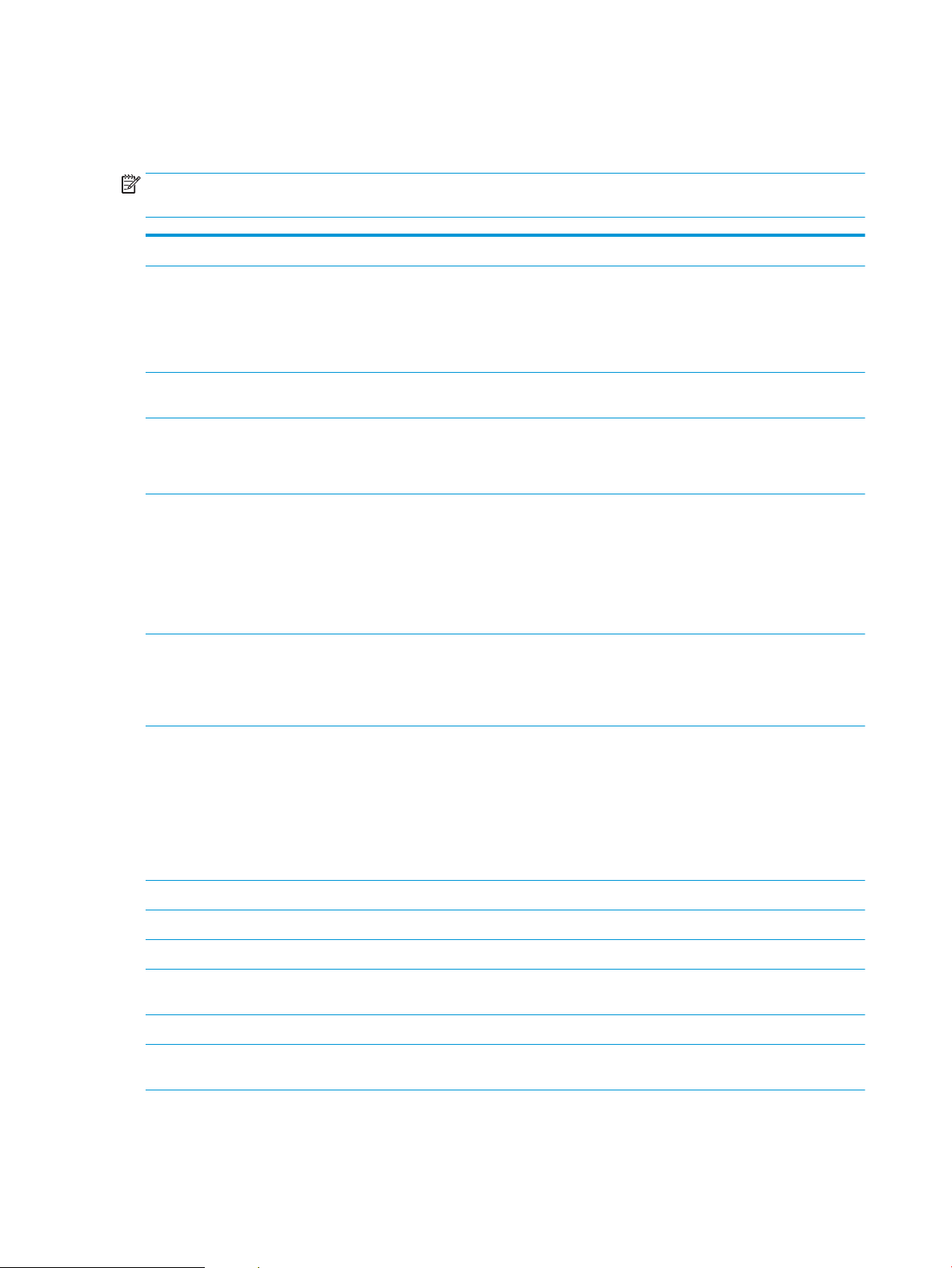
Options supplémentaires lors de la copie
Les paramètres suivants sont disponibles dans la liste Options lors de la copie.
REMARQUE : La liste suivante contient l'ensemble principal d'options disponibles pour les imprimantes
HP LaserJet Enterprise MFP. Certaines options ne sont pas disponibles sur toutes les imprimantes.
Nombre de copies Spéciez le nombre de copies à eectuer.
Charger et enregistrer des
paramètres
Côtés Indiquez si le document original est imprimé sur le recto ou sur le recto et le verso et si les copies
Couleur/Noir
Pour les imprimantes couleur
uniquement.
Agrafe
Pour les imprimantes avec
accessoires de nition
automatique uniquement. Cette
fonctionnalité ne s'applique pas
aux imprimantes avec une
agrafeuse d'appoint.)
Agrafage/Perforation
Pour les imprimantes avec
accessoires de perforation
uniquement.
Mode de numérisation Document standard : Numérisez une page ou une pile de pages via le bac d'alimentation ou
Charger un réglage rapide : Chargez des paramètres de copie à partir d'un réglage rapide enregistré.
REMARQUE : Utilisez le serveur Web intégré HP pour créer et enregistrer des réglages rapides.
Enregistrer par défaut : Enregistrez les paramètres actuels de la liste Options en tant que paramètres
par défaut des prochaines tâches de copie.
doivent être imprimées sur le recto ou sur le recto et le verso.
Vous pouvez spécier si les copies sont imprimées en couleur, en noir et gris ou en noir uniquement.
Spéciez le positionnement des agrafes.
Spéciez le nombre et le positionnement des perforations.
individuellement sur la vitre à plat.
Mode Livre : Numérisez un livre ouvert de sorte que chaque page du livre apparaisse sur une page
diérente.
Copie de pièces d'identité recto verso : Numérisez chaque côté d'une carte d'identité sur la vitre à plat
de sorte que les deux côtés apparaissent sur une seule et même page. Après la numérisation du
premier côté, l'imprimante vous invite à placer le verso dans la bonne position sur la vitre.
Réduire/Agrandir Ajustez la taille du document numérisé, pour l'agrandir ou le réduire.
Format d’origine Spéciez le format de papier du document original.
Sélection du papier Spéciez le format et le type de papier pour les copies.
Livret Spéciez le format et réorganisez les images d'origine numérisées dans les pages à imprimer au format
de livret.
Orientation du contenu Spéciez si l'original est imprimé en orientation portrait ou paysage.
Pages par feuille Copiez plusieurs feuilles de papier sur une seule feuille. Sélectionnez une, deux ou quatre pages par
feuille.
82 Chapitre 5 Copie FRWW
Page 97
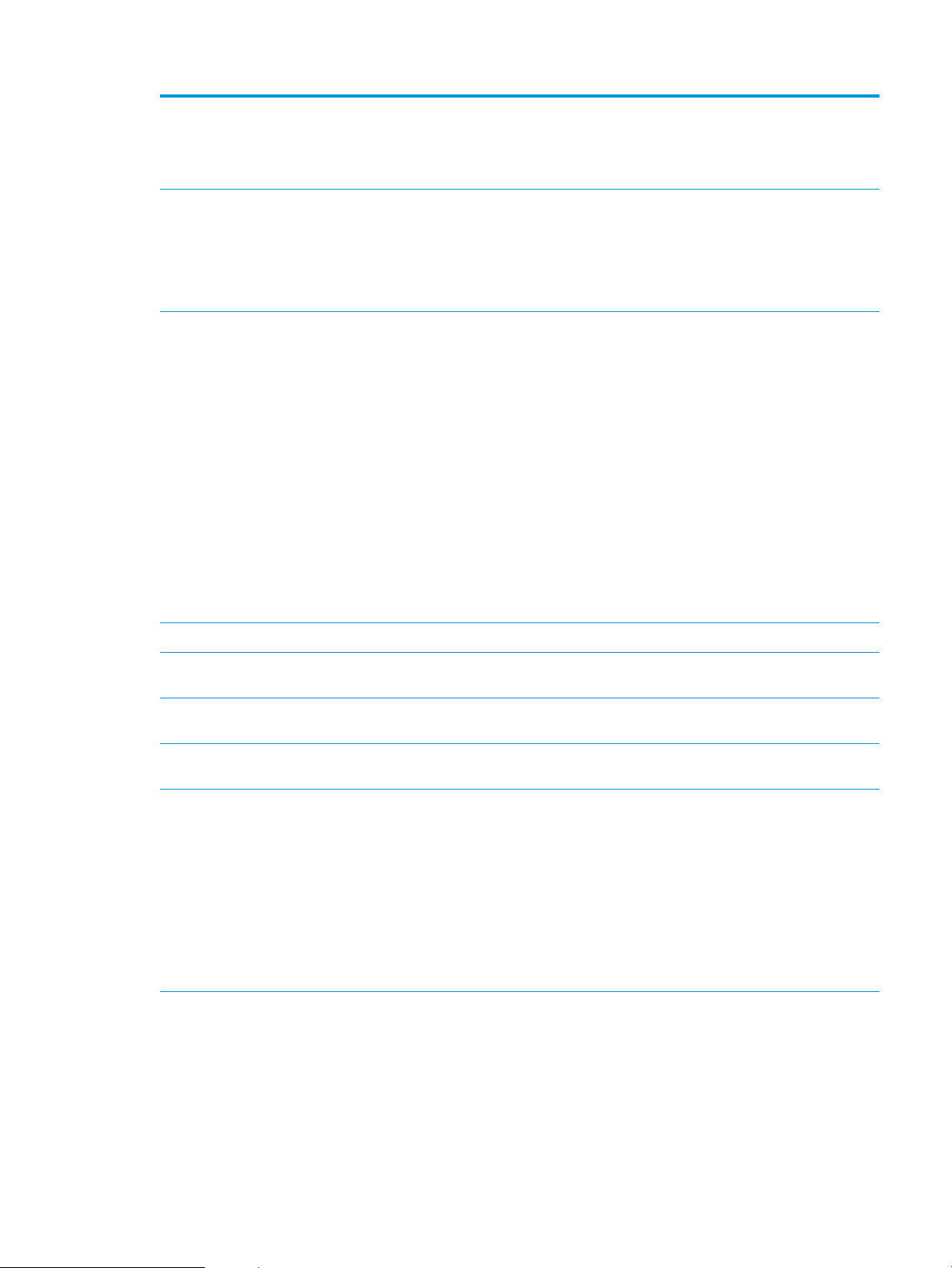
Bac de sortie
Pour les imprimantes à plusieurs
bacs de sortie uniquement.
Spéciez le bac de sortie à utiliser pour la tâche, lorsque les bacs de sortie de l'imprimante sont
congurés pour le mode trieuse.
REMARQUE : Cette option ne s'aiche pas si les bacs de sortie sont congurés pour le mode
réceptacle ou le mode séparateur de fonction.
Chemin du papier
Pour les imprimantes qui
disposent d'une option
permettant de retourner les
pages dans le chemin du papier.
Réglage image Netteté : Eclaircissez ou atténuez l'image. Si vous augmentez la netteté, par exemple, le texte sera plus
Optimiser le texte/l'image Optimisez la tâche pour le type d'image numérisée : texte, images ou photos.
Bord à bord Numérisez et imprimez une copie plus près du bord de la page que ce qui est normalement autorisé.
Sélectionnez un chemin spécique pour le papier :
Face vers le haut (circuit le plus direct) : Les pages sortent du bac dans l'ordre inverse de celui dans
lequel elles ont été placées dans le bac d'alimentation.
Face vers le bas (ordre correct) : Les pages sont empilées dans le même ordre que celui dans lequel
elles ont été placées dans le bac d'alimentation.
net, mais si vous la diminuez, les photos seront plus lisses.
Obscurité : Augmentez ou diminuez la quantité de noir et de blanc utilisée dans les couleurs des images
numérisées.
Contraste : Augmentez ou diminuez le contraste entre les couleurs les plus claires et les plus sombres
de la page.
Nettoyage du fond : Eliminez les couleurs pâles de l'arrière-plan des images numérisées. Par exemple,
si le document d'origine est imprimé sur du papier coloré, utilisez cette fonction pour éclaircir l'arrièreplan sans modier l'opacité de l'image.
Tonalité automatique : Disponible pour les imprimantes Flow uniquement. Pour les documents
originaux qui ont au moins 100 caractères de texte sur la page, l'imprimante peut détecter la bordure
étant le haut de la page, et elle oriente les images numérisées convenablement. Si vous numérisez
plusieurs pages et que certaines pages sont inversées par rapport aux autres, l’image numérisée qui en
résulte a toutes les pages dans le bon sens. Si certaines pages ont une orientation paysage,
l'imprimante fait pivoter l'image an que le haut de la page soit en haut de l'image.
Une impression au bord de la page peut entraîner certains problèmes de qualité d'impression.
Eacer les bords Supprimez les imperfections telles que les bords sombres ou les marques d'agrafes grâce au nettoyage
des bords de l'image numérisée.
Assembler Assemblez chaque série de pages dans le même ordre que le document d'origine lorsque vous
imprimez plusieurs copies d'un document.
Redressement automatique
REMARQUE : Disponible sur les
modèles Flow uniquement.
Cette fonction n'est pas
disponible pour toutes les
versions du micrologiciel. Il peut
être nécessaire de mettre à jour
le micrologiciel de l'imprimante
pour pouvoir utiliser cette
fonction.
Redressez automatiquement une image numérisée.
FRWW Options supplémentaires lors de la copie 83
Page 98
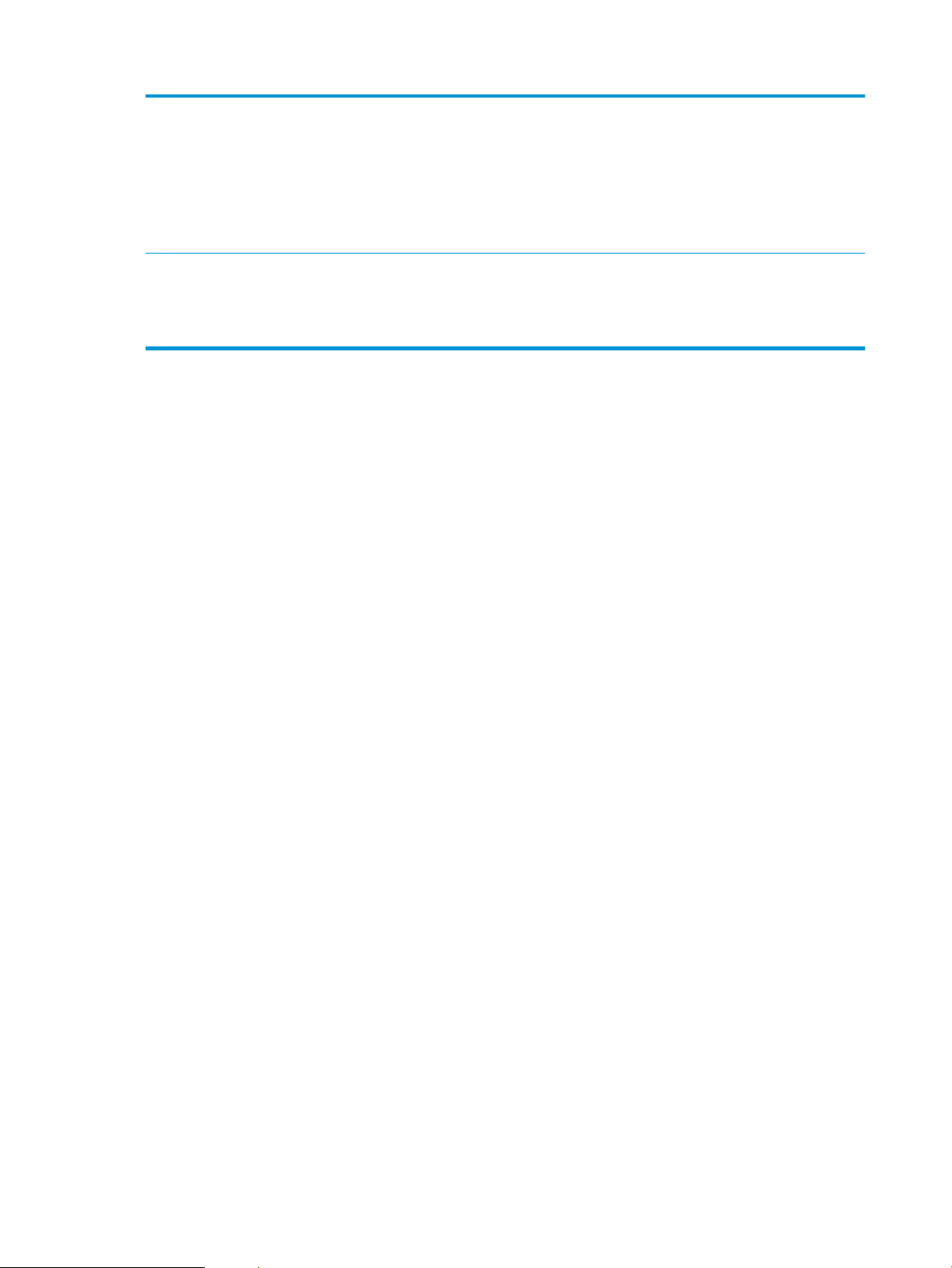
Suppr. pages blanches
REMARQUE : Cette fonction
n'est pas disponible pour toutes
les versions du micrologiciel. Il
peut être nécessaire de mettre à
jour le micrologiciel de
l'imprimante pour pouvoir
utiliser cette fonction.
Détection multi-alimentation Activez ou désactivez la détection multi-alimentation. Lorsque cette option est activée, la numérisation
Excluez les pages blanches du document original des images numérisées. Cette fonction, qui vous est
utile pour numériser des pages imprimées recto verso, permet d'éliminer les pages blanches contenues
dans le document.
s'arrête quand l'imprimante détecte que plusieurs pages sont simultanément tirées du bac
d'alimentation. Lorsque cette option est désactivée, la numérisation continue lorsqu'une erreur de
multi-alimentation est détectée, pour permettre la numérisation des pages qui sont collées entre elles,
des originaux sur lesquels sont xés des notes autocollantes ou du papier épais.
84 Chapitre 5 Copie FRWW
Page 99
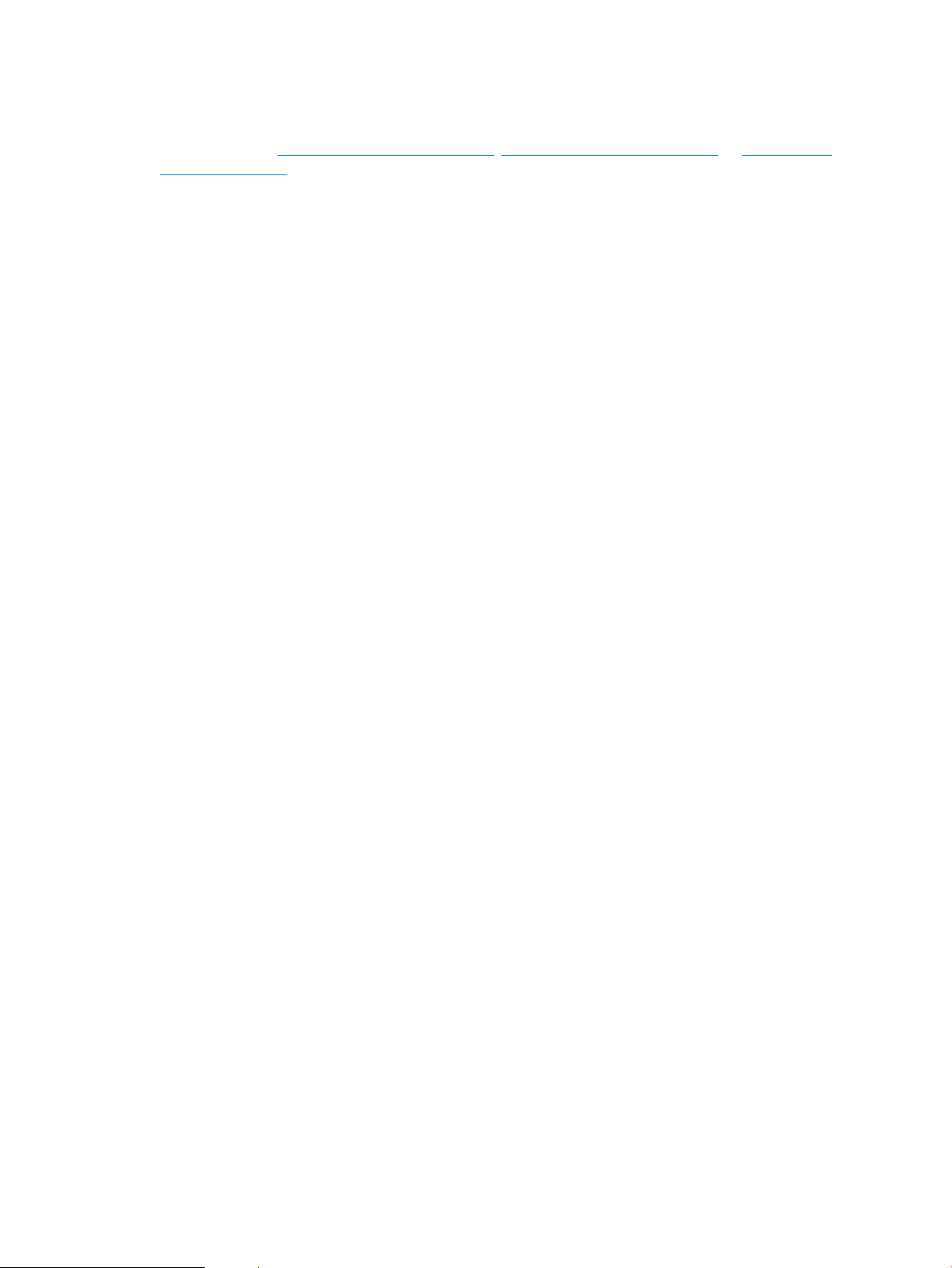
Tâches de copie supplémentaires
Visitez le site Web www.hp.com/support/ljM631MFP, www.hp.com/support/ljM632MFP, or www.hp.com/
support/ljM633MFP.
Vous trouverez des instructions pour vous guider dans l'exécution de certaines tâches de copie, telles que :
●
Copie ou numérisation des pages de livres ou autres documents reliés
●
Copie de documents de formats diérents
●
Copie ou numérisation des deux côtés d'une carte d'identité
●
Copie ou numérisation d'un document au format livret
FRWW Tâches de copie supplémentaires 85
Page 100

86 Chapitre 5 Copie FRWW
